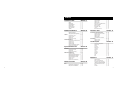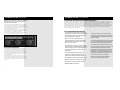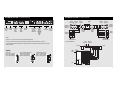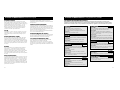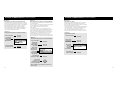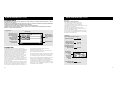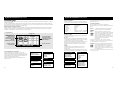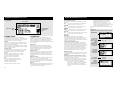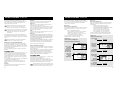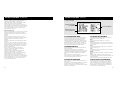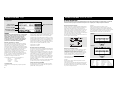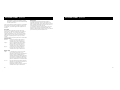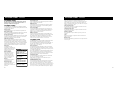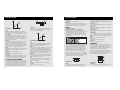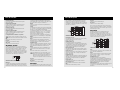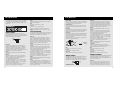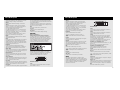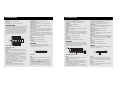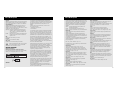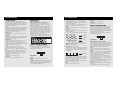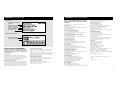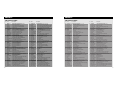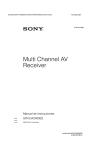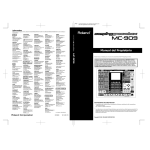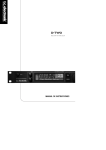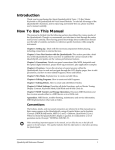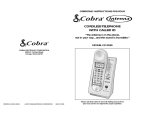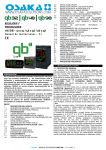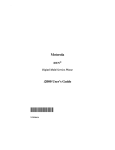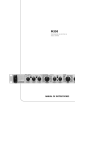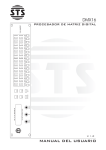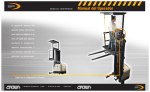Download MANUAL DE INSTRUCCIONES
Transcript
MANUAL DE INSTRUCCIONES
FireworX
PROCESADOR DE EFECTOS DE ESTUDIO
INDICE
INTRODUCCION
Indice, . . . . . . .
Bienvenido, . . .
Caracter’sticas,
Panel frontal, . .
Panel posterior,
Flujo de se–al, .
Ajustes, . . . . . .
PAGINA 2
.
.
.
.
.
.
.
.
.
.
.
.
.
.
.
.
.
.
.
.
.
OPERACION BASICA
.
.
.
.
.
.
.
.
.
.
.
.
.
.
.
.
.
.
.
.
.
.
.
.
.
.
.
.
.
.
.
.
.
.
.
.
.
.
.
.
.
.
.
.
.
.
.
.
.
.p. 3
.p. 4
.p. 5
.p. 6
.p. 8
.p. 9
.p. 10
PAGINA 12
Referencia r‡pida, . . . . . . . . .p.
Vista general de la pantalla, . .p.
CARGA, . . . . . . . . . . . . . . . . . . . . . . . . .P.
Pantalla de carga, . . . . . . . . .p.
P‡gina preset, . . . . . . . . . . . .p.
P‡gina List, . . . . . . . . . . . . . .p.
Ejercicios de carga, . . . . . . . .p.
ALMACENAMIENTO, . . . . . . . . . . . . . .P.
Pantalla de almacenamiento, .p.
P‡gina Store, . . . . . . . . . . . .p.
P‡gina Name, . . . . . . . . . . . .p.
P‡gina Delete, . . . . . . . . . . .p.
Uso de una tarjeta de memoria, .p.
Ejercicios de grabaci—n, . . . .p.
AJUSTE DE EFECTOS
PAGINA 20
EFECTOS, . . . . . . . . . . . . . . . . . . . . . . .P.
Pantalla de efectos, . . . . . . . .p.
P‡gina Edit, . . . . . . . . . . . . . .p.
Ejercicios de edici—n, . . . . . . .p.
DIRECCIONAMIENTOS, . . . . . . . . . . . .P.
P‡gina Routing, . . . . . . . . . . .p.
Ejercicios de direccionamientos, . .p.
Entrada/salida de los bloques, . . .p.
Ejercicios de E/S de bloque, . . . .p.
P‡gina Layout, . . . . . . . . . . . .p.
P‡gina Tool, . . . . . . . . . . . . . .p.
Ejercicios de distribuci—n, . . . .p.
MODIFICADORES
12
13
14
14
14
14
15
16
16
16
16
16
17
18
20
20
20
21
20
22
24
26
26
28
28
29
PAGINA 30
MOD, . . . . . . . . . . . . . . . . . . . . . . . . . . .P. 30
Pantalla de modificadores, . .p. 30
El flujo de los modificadores, . . .p. 30
2
P‡gina Matrix . . . . . . . . . . . . .p.
P‡gina Link, . . . . . . . . . . . . . .p.
P‡gina Dials, . . . . . . . . . . . . .p.
Ejercicios de modificadores, . .p.
P‡gina Modifiers, . . . . . . . . . .p.
Bucle exterior, . . . . . . . . . . . .p.
Modulador alfa, . . . . . . . . . . .p.
Tempo, . . . . . . . . . . . . . . . . .p.
Bucle de inserci—n, . . . . . . . . .p.
SISTEMA Y MIDI
PAGINA 42
AJUSTE DE ENTRADA/SALIDA, . . . . . .P.
Pantalla de ajuste de E/S, . . .p.
P‡gina Signal, . . . . . . . . . . . .p.
P‡gina Level, . . . . . . . . . . . . .p.
P‡gina MIDI, . . . . . . . . . . . . .p.
Controladores exteriores, . . . .p.
UTILIDADES, . . . . . . . . . . . . . . . . . . . . .P.
P‡gina Config., . . . . . . . . . . .p.
P‡gina Card, . . . . . . . . . . . . .p.
LOS BLOQUES
42
42
43
44
44
45
48
48
48
PAGINA 50
Los iconos Especiales, . . . . .p.
Dinamismo, . . . . . . . . . . . . . .p.
Filtros . . . . . . . . . . . . . . . . . . .p.
Formant . . . . . . . . . . . . . . . .p.
Distorsi—n . . . . . . . . . . . . . . . .p.
Vocoder . . . . . . . . . . . . . . . . .p.
S’ntesis . . . . . . . . . . . . . . . . .p.
Tono . . . . . . . . . . . . . . . . . . . .p.
Chorus . . . . . . . . . . . . . . . . . .p.
Retardo . . . . . . . . . . . . . . . . .p.
Reverb . . . . . . . . . . . . . . . . . .p.
Pan . . . . . . . . . . . . . . . . . . . .p.
EQ . . . . . . . . . . . . . . . . . . . . .p.
APENDICE
30
32
32
33
34
38
39
40
41
50
50
53
56
56
58
60
61
61
64
68
70
72
PAGINA 74
P‡gina Reset . . . . . . . . . . . . .p.
Auto comprobaciones . . . . . . .p.
Resoluci—n de problemas . . . .p.
Tabla de implementaci—n MIDI . . .p.
Especificaciones tŽcnicas . . . .p.
Nota . . . . . . . . . . . . . . . . . . . .p.
Presets . . . . . . . . . . . . . . . . .p.
74
75
76
77
78
79
80
3
INTRODUCCION Bienvenido
Felicidades por su compra de nuestro nuevo FireworX.
Esperamos que se divierta tanto al usarlo como nos
divertimos nosotros al crearlo.
El FireworX es un procesador multiefectos de estudio diseñado
con todo cuidado para producir efectos de sonido vanguardistas.
El versátil menú de direccionamientos le ofrece posibilidades de
ajustes extremadamente flexibles. Puede combinar los bloques de
efectos de cualquier forma que quiera.
Pruebe la Matriz de Modificadores y descubra una herramienta
realmente poderosa para el control externo e interno en tiempo
real de cualquiera de los parámetros del FireworX.
El FireworX está equipado con convertidores AD/DA de 24 bits,
e interconexiones AES/EBU, S/PDIF, Toslink y ADAT.
INTRODUCCION Características
La pontente estructura de procesado del FireworX
El FireworX es un procesador multiefectos con más de 35 algoritmos distintos agrupados en doce teclas de bloques de efectos en el
panel frontal. Cada uno de estos algoritmos necesita una cantidad concreta de potencia de procesado. Para permitirle usar los algoritmos
mayores que utilizan grandes cantidades de esta potencia cuando están activos, el FireworX utiliza una estructura de distribución
dinámica de la potencia de procesado. Esto hace que siempre pueda disponer de toda la potencia del FireworX, en otras palabras, puede
seguir añadiendo algoritmos a la cadena o ruta de señal hasta que toda la potencia de procesado del FireworX haya quedado utilizada. El
FireworX le avisará cuando ya no quede más potencia que utilizar. La distribución de potencia total entre los diferentes algoritmos
aparece en la página “Efectos, Herramientas”.
Las características del FireworX:
- Cualquier bloque de efectos puede ser colocado en
cualquier lugar en la trama de direccionamientos 8x8.
- Un Bucle de inserci—n, que le permite introducir
Se puede ajustar por separado la derecha/izquierda
cualquier otro procesador de efectos en las rutas de
para la entrada/salida de cada bloque.
direccionamientos del FireworX. El bucle puede ser
Anal—gico o Digital.
- Dispone de m‡s de 35 algoritmos diferentes,
incluyendo Modulador de anillo, Cruncher digital,
- Una rueda de modulaci—n Alfa para control en tiempo
Filtros de barrido, Filtros Formant, generaci—n de
real de los par‡metros. Esta rueda Mod. Alfa puede
ruido Caos y muchos otros.
tanto recibir como enviar MIDI. La funci—n de este
control puede ser grabada en el nombre del preset.
- Nueve Modificadores externos y once internos que
pueden ser ligados a muchos par‡metros. Se pueden
- Todos los par‡metros con base en tempo pueden ser
Acerca de este manual
hacer hasta veinte conexiones simult‡neamente. La
conectados al tempo global. Cada uno de estos
Hay mucha gente en el mundo de la música (y en todos los
demás) que tiene una cierta animadversión a leer manuales. Por
eso, si usted es de los que quiere arrancar ya sin leer todo el
manual, simplemente hágalo. Siempre puede usar el manual para
comprobar determinados aspectos sobre los que tenga dudas, o si
quiere entrar más en profundidad en el aparato. Vea el Indice
para más información.
Por contra, puede que quiera saber un poco más acerca del
FireworX antes de tocar ninguna de sus teclas. Este manual le irá
llevando por todas las funciones del FireworX paso a paso. Si
quiere mirar algo referente a una función concreta, vea antes el
Indice.
relaci—n entre Modificador y conexi—n puede ser
par‡metros puede ser ajustado desde 16 compases
transformada.
pasando por 1/1 o 1/32 directo, con puntillo o con
subdivisiones de tresillo del tempo global. El tempo
- Los nueve Modificadores externos pueden ser
controlados v’a controladores MIDI, Velocidad,
global puede ser marcado con pulsaciones, con el
dial o con base en un reloj de control MIDI.
Inflexi—n tonal, Aftertouch, Activaci—n de tecla, etc.
- Cada uno de los bloques de efectos puede ser
- Los Modificadores internos incluyen: ADSRÕs, LFOÕs,
anulado o conectado en bypass v’a MIDI.
Detectores de envolvente, un detector de tono, etc.
- Conversores A a D y D a A de 24 bits. Interfaces
AES/EBU, S/PDIF, Toslink y ADAT.
4
5
INTRODUCCION El Panel Frontal
POWER
Mantenga pulsado el interruptor
Power durante unos 3 segundos,
y luego suŽltelo para apagar la
unidad.
MANDOS IN/OUT
El nivel global de entrada
anal—gica se ajusta por medio del
mando que hay en la esquina
superior izquierda del FireworX.
La entrada deber’a dar lecturas
de -3 a -6 dB aproximadamente
en los medidores de entrada.
Ajuste su nivel de salida
anal—gica usando el mando
Output.
RANURA DE TARJETA
La ranura PCMCIA se utiliza para
el almacenamiento y carga de
presets. Use tarjetas PC de tipo 1
PC con un m’nimo de 64 KBytes
de SRAM.
6
MEDIDORES DE ENTRADA
Estos medidores indican
el nivel de las entradas
izquierda y derecha.
PILOTO OVERFLOW
Este piloto LED indica
saturaci—n interna.
INTRODUCCION El Panel Frontal
BYPASS GLOBAL
La tecla Bypass de la esquina superior
izquierda es el bypass global. Con esta
tecla puede anular todos los efectos del
FireworX simult‡neamente.
AJUSTE ALFA MOD.
Pulse esta tecla para tener una vista
general de los par‡metros controlados por
la rueda de Modulaci—n Alfa.
TEMPO
Marque el tempo global usando esta tecla
o conecte el tempo global a un reloj de
control MIDI.
Nota: este puede afectar al preset activo.
La pulsaci—n de la tecla Tempo activar‡ el
menœ de pantalla Tempo. Este menœ
desaparecer‡ tras unos pocos segundos.
Esta tecla indicar‡ el tempo global
parpadeando a ese ritmo.
REDUCCION DE GANANCIA
Da la lectura de la reducci—n de ganancia
de uno de los bloques de dinamismo.
PILOTOS LED
Los tres LED indican actividad MIDI,
Edici—n de un preset y bloqueo Digital . El
parpadeo del piloto de bloqueo digital
indica pŽrdida del reloj de control exterior.
MUTE DE EFECTOS
Las doce teclas de efectos
se utilizan para
anular/desactivar cualquiera
de los doce bloques de
efectos. Estas teclas pueden
anular/dejar en bypass un
bloque de efectos en
cualquier momento, sin
importar cual sea la pantalla
sobre la que estŽ
trabajando.
Cuando estŽ en la pantalla
de Edici—n de Efectos, haga
una doble pulsaci—n en
estas teclas para tener un
acceso r‡pido al menœ de
Edici—n de par‡metros.
TECLAS DE FLECHAS
En muchas de las pantallas puede elegir
diferentes p‡ginas pulsando las teclas de
flecha, p.e. en la pantalla de Efectos
puede elegir entre Tool, Edit, Routing and
Layout.
LA RUEDA PARAMETER
Utilice esta rueda para cambiar la
posici—n del cursor en la pantalla
LA RUEDA VALUE
Utilice la rueda Value para modificar los
valores de los par‡metros.
ENTER, EXIT
La tecla Enter se usa para confirmar
acciones, o para acceder a un bloque.
Esta tecla parpadear‡ cuando el
FireworX necesite que le confirme algo.
La tecla Exit se usa para salir de un
menœ o para cancelar una acci—n.
ALPA MOD.
La rueda de Modulaci—n Alfa
puede controlar una gran
cantidad de par‡metros a la
vez. La funci—n concreta de
esta rueda depende de cada
preset.
La funci—n de este control se
ajusta en la Matriz de
Modificadores.
MEDIDOR RUEDA ALFA
Indica el valor real de
salida de la rueda de
Modulaci—n Alfa
7
INTRODUCCION El Panel Posterior
INTRODUCCION El Flujo de Señal
Niveles Ganancia
Pro/No-pro entrada
Selector
entrada
Bypass
Ganancia
Niveles
salida
Pro/No-pro
Salidas
anal—gicas
[balanc.]
Entradas
anal—gicas
[balanc.]
Bot—n de
encendido
Entrada
de cable
Entradas
XLR
balanceadas
Salidas
XLR
Balanceadas
Nœmero
de serie
Toma RCA
opcional
de se–al
Wordclock
Entrada/
Salida
Digital
AES/EBU
S/PDIF
ADAT
TOS
MIDI
Entrada
In,Thru,Out control
exterior
Notas:
Ganancia
entrada
digital
Entradas
Digitales
Ganancia
salida
digital
Selecci—n de
canal
ADAT/OPTICAL
La punta 2 es el ÒactivoÓ en todos los XLR (standards IEC y AES)
La toma de control exterior puede utilizar pedales de tipo moment‡neo, alternativo y continuo.
Salida
Digital
Selecci—n de
canal
ADAT/OPTICAL
Flujo de Modificador
Env’o
Inserci—n
Retorno
Inserci—n
La fuente de alimentaci—n del FireworX es capaz de trabajar con cualquier l’nea de voltaje entre 90 y 240
voltios y 50-60Hz.
Entrada
Cables
XLR - XLR
Jack (no balanceado) - XLR
Jack (balanceado) - XLR
Pta 1 - Punta 1 (Masa)
Pta 2 - Punta 2 (Activo)
Pta 3 - Punta 3 (Pasivo)
Lateral - Punta 1 (Masa)
Punta - Punta 2 (Activo)
Lateral - Punta 3 (Pasivo)
Lateral - Punta 1 (Masa)
Punta - Punta 2 (Activo)
Anillo - Punta 3 (Pasivo)
Salida
MIDI
Pedal
Dial
8
9
INTRODUCCION Ajustes
Ajuste
El FireworX se puede usar en una gran cantidad de aplicaciones y formas. Por esta raz—n le mostramos unas cuantas
sugerencias sobre c—mo conectar el FireworX.
Envío/Retorno
Conecte la salida auxiliar de su mesa de mezclas a la entrada izquierda o
derecha del FireworX. Conecte las salidas izquierda/derecha del FireworX al
retorno auxiliar o a dos canales de la mesa. Esto le deja la otra entrada abierta
para poder ser utilizada como un Vocoder o una entrada portadora de
Modulador de anillo.
Inserción de Grupo
Conecte el envío de inserción izquierdo/derecho de sus subgrupos a la entrada
izquierda/derecha del FireworX.
Conecte también las salidas izquierda/derecha del FireworX al retorno de
inserción de subgrupos. Este ajuste hace posible mezclas varias fuentes a través
del FireworX, y aplicar un efecto master o de grupo a las fuentes.
Inserción de Unidad Exterior
Cuando se usan las entradas/salidas analógicas del FireworX, el Bucle de
Inserción hace posible conectar una unidad exterior a las entradas/salidas
digitales o viceversa. El punto de envío y retorno de la inserción es ajustado en
el menú de direccionamiento de efectos.
10
11
OPERACIONES BASICAS Referencia rápida
Control General
El control general del FireworX se realiza girando la rueda
Parameter para cambiar la posición del cursor, y la rueda Value
para cambiar los valores. En muchas de las pantallas puede elegir
diferentes menús pulsando las teclas de flecha < > p.e. en la
pantalla de Efecto puede elegir entre las páginas Tool, Edit,
Routing y Layout. Pulse Enter para ejecutar una acción (por
ejemplo cuando carga un preset). Pulse Exit para abortar la
ejecución de la acción o dejar un sub menú.
Carga
Pulse Recall (si es que no está ya allí). Asegúrese que el cursor
está situado en “Preset”, y gire la rueda Value para ir pasando
entre los diferentes presets. Pulse Enter para cargar el preset
escogido.
Almacenamiento rápido
Si quiere guardar un preset con el mismo nombre, pulse Store
para acceder al menú de almacenamiento y pulse Enter para
confirmar la acción. El FireworX automáticamente guardará su
preset en el primer espacio de Usuario libre, utilizando el nombre
activo. Cuando vuelve a grabar un preset de Usuario ya existente,
el FireworX lo dejará por defecto en el mismo número de preset
de Usuario.
Edición
Pulse la tecla Effects y elija la pantalla de edición usando las
teclas de flecha < >. Ahora tiene dos formas de entrar en la
pantalla de edición de un efecto. O bien haciendo una doble
pulsación en la tecla mute del bloque que quiera editar o girando
la rueda Parameter hasta colocar el cursor en el bloque que
quiera editar y pulsando Enter. Pulse Exit para salir de la pantalla
de edición.
Direccionamientos
La modificación del orden de los bloques de efectos se hace en la
pantalla de Direccionamientos. Pulse la tecla Effects y elija esta
pantalla usando las teclas de flechas < >. Coloque el cursor en el
punto en el que quiera insertar un bloque de efectos, haga doble
click en la tecla de anulación del bloque que quiera introducir y
gire la rueda Value para elegir el sub-algoritmo adecuado (el subalgoritmo aparece en la línea de texto inferior). Pulse luego Enter
para insertar el efecto activo.
12
El pulsar Enter mientras apunta a un bloque de efectos le
permitirá hacer ajustes de entrada/salida y de modo de anulación
del bloque activo.
Niveles de Entrada/Salida
Cuando esté utilizando la entrada Analógica, gire los mandos de
Entrada/Salida que hay en la esquina superior izquierda del panel
frontal para ajustar los niveles del FireworX. Para acceder a los
niveles de entrada/salida digital, pulse la tecla I/O Setup y elija la
página Levels usando las teclas de flechas < >.
NOTA: Los niveles de entrada/salida digital afectarán también a
los niveles de entrada/salida analógica.
Anulación/Bypass de efectos
Las doce teclas de bloques de efectos del panel frontal se utilizan
para dejar en bypass o anular los bloques de efectos activos. El
modo de anulación puede ser diferente en cada bloque.
La rueda de Modulación Alfa
Esta rueda (situada en el extremo derecho del panel frontal)
puede controlar una gran cantidad de parámetros
simultáneamente en el preset activo. La función de esta rueda
Alfa Mod. varía en cada uno de los presets. En la pantalla Recall
dispone de una pequeña descripción/nombre de la función de este
control.
OPERACIONES BASICAS Vista general de la pantalla
Las páginas de pantalla del FireworX
Esta vista general de las p‡ginas del FireworX le muestra quŽ funciones est‡n colocadas en cada una de las
pantallas. Cada recuadro hace referencia a una tecla del panel frontal del FireworX. El texto de la esquina superior
derecha de los recuadros le dice si los par‡metros de esa pantalla son globales o son almacenados con el preset.
RECALL
I/O SETUP
P‡gina Preset
Preset - Va pasando entre los distintos presets.
Bank - Elige entre los bancos Factory, User, Card.
Filter - Filtra los presets que contengan un efecto concreto.
P‡gina List
Presenta los presets en formato de lista.
P‡gina MIDI
Ajusta el canal MIDI, On/Off de cambio de programa, Offset,
SysEx ID, mapa MIDI, ON/Off de Alfa Mod. local.
P‡gina CTRL
Ajusta fuentes de control exterior para los Modificadores
Exteriores 1-8, Volumen Master, Tempo Global, Bypass global
y bypass de bloque de efectos.
P‡gina Level
Ajusta los niveles de E/S digitales y muestra los niveles analógicos.
P‡gina Signal
Ajusta la fuente de entrada, E/S de bucle de inserción, Velocidad de
muestreo, canales ADAT. Muestra la velocidad de muestreo entrante.
STORE
P‡gina Name
Da nombre a los presets de Usuario y a la función de la Alfa Mod.
P‡gina Store
Elige una posición de almacenamiento y graba el preset.
P‡gina Delete
Elimina presets de los bancos de Usuario y de Tarjeta.
EFFECTS
PRESET
P‡gina Tool
Muestra el consumo de potencia del Direccionamiento activo, y le ofrece
unas cuantas herramientas que puede usar en la página de edición.
P‡gina Edit
Edita los bloques de efectos.
P‡gina Routing
Modifica el orden y los ajustes de los bloques de efectos.
P‡gina Layout
Cambia el tamaño de la trama de Direccionamientos, Inserta/
Mueve y Elimina filas y columnas.
UTILITY
PRESET
P‡gina Matrix
Conecta Modificadores internos/ext. a los parámetros de efectos.
P‡gina Modifiers
Ajuste de los parámetros de Modificadores Internos.
P‡gina Dials
Simula Modificadores Exteriores usando las ruedas Value y
Parameter.
GLOBAL
P‡gina Config
Ajusta el ángulo de visión, dirección del dial Parameter, Tipo/calibración
de pedal, protección de banco de usuario y Volcado MIDI de datos.
P‡gina Card
Realiza la transferencia de presets de o a una tarjeta PC, da una
lectura de estado de tarjeta y las formatea/resetea.
TEMPO
GLOBAL
P‡gina Tempo
Ajusta el tempo global vía marcación, con giro de dial o MIDI.
ALPHA MOD.
MOD
GLOBAL
PRESET
P‡gina Alpha Mod.
Le muestra los parámetros controlados por esta rueda Alfa Mod.
y el valor exacto de la misma.
13
OPERACIONES BASICAS Carga
OPERACIONES BASICAS Carga
Carga de un preset
Cuando quiera carga un Preset, simplemente utilice la rueda Value para ir pasando entre los diferentes presets y
luego pulse Enter para cargar el preset que elija.
La pantalla Recall
El FireworX contiene 200 presets de fábrica y tiene espacio para un máximo de 200 presets de usuario; no obstante, el número real
depende del tamaño de sus Presets, pudiendo ser en algunos casos algo menor a esos 200.
En la pantalla Recall del FireworX hay dos páginas diferentes: “Preset”y “List”. Le ofrecen dos formas de visualizar los presets del
FireworX. Use las teclas de flechas < > para elegir entre estas páginas.
La operación básica de carga se realiza usando la rueda Parameter para cambiar la posición del cursor y la rueda Value para cambiar los
valores. El pulsar Enter hará que se cargue el Preset escogido.
La p‡gina Preset
Ejercicio 1:
C—mo cargar un Preset
En este ejercicio vamos a cargar un par de Presets. Pulse la tecla
Recall (si es que no está ya allí) y elija la página “Preset” usando
las teclas de flecha < >. Asegúrese que el “Banco” esté ajustado a
Factory, y que el “Filtro” esté desactivado.
Elija ahora el parámetro Preset y gire la rueda Value para ir pasando
por entre los presets de fábrica. Mientras va pasando verá que tanto
el número de preset como el LED de la tecla Enter parpadean,
indicando que el Preset activo aun no ha sido cargado.
Elija el Preset #10 y pulse Enter para confirmarlo. El Preset #10
estará ahora cargado en la unidad.
P‡gina ÒPresetÓ seleccionada
Ejercicio 2:
C—mo buscar presets que contengan un efecto concreto
Ejercicio 1:
C—mo cargar un Preset
Pulse la tecla Recall
Selector de banco Factory/USER/CARD
RECALL
Nœmero de
Preset
Filtra los Presets que no
contienen el efecto
elegido en el filtro
Funci—n del Alfa Mod.
La página Preset
La página List
La página Preset del FireworX contiene tres parámetros: Preset Bank - Filter. En la pantalla aparece el nombre y número del
Preset, así como la función de la rueda de Modulación Alfa para
el preset activo que se indica en la línea inferior de esta página.
Cambie la posición del cursor girando la rueda Parameter. Utilice
luego la rueda Value para ajustar los valores.
Preset
Gire la rueda Value para dar un vistazo previo a los Presets,
Pulse Enter para cargar el que elija.
Bank
Se utiliza para elegir el banco desde el que quiera cargar el
preset: Banco de fábrica, de usuario o de tarjeta (solo disponible
cuando tenga una tarjeta PC introducida en el aparato).
Filter
Se utiliza para buscar presets que contengan un bloque
específico, p.e. si el filtro se ajusta a Reverb, el FireworX le
mostrará solo los presets que contengan el bloque de Reverb.
Esta página muestra los presets del FireworX en formato de una
lista continua, comenzando con los 200 presets de fábrica que
están marcado con una “F”, seguidos por los presets del banco de
usuario que están marcados con “U” y terminando con los presets
no menos importantes de la tarjeta opcional marcados como “C”.
Gire la rueda Parameter para ir pasando por la lista y pulse Enter
para cargar el preset que elija.
Pulse la tecla Enter
para cargar el Preset
Pulse la tecla Recall
RECALL
Gire Parameter
para elegir
ÒFilterÓ
Gire la rueda
Value para ir
pasando entre
los distintos
presets
Nombre del preset
14
Ejercicio 2:
C—mo buscar Presets que contengan un efecto espec’fico
Ahora vamos a cargar un Preset que contenga un efecto concreto,
en este caso un retardo. Elija el parámetro “Filter” usando la
rueda Parameter.
Gire la rueda Value hasta que vea “DLY”. Desplace luego el
cursor de nuevo al parámetro “Preset”.
Gire la rueda Value para ir pasando por entre los Presets. Observe
que el FireworX solo le muestra ahora los Presets que contienen
el bloque de Retardo.
Elija uno de estos Presets y pulse Enter para confirmarlo.
Gire la rueda
Value para
elegir ÒDelayÓ
ENTER
Gire la rueda
Parameter
para elegir
ÒPresetÓ
Gire la rueda
Value para ir
pasando por los
Presets
Pulse la tecla Enter
para cargar el Preset
ENTER
15
OPERACIONES BASICAS Almacenamiento
Almacenamiento rápido con el mismo nombre
Si quiere guardar un Preset de F‡brica que haya editado con el mismo nombre, simplemente pulse Store y Enter. El
FireworX autom‡ticamente almacenar‡ ese Preset es el primer espacio de Usuario libre.
Si quiere guardar un Preset de Usuario que haya editado con el mismo nombre, simplemente pulse Store y Enter. El
FireworX almacenar‡ el Preset en la misma Posici—n de Preset de Usuario.
OPERACIONES BASICAS Almacenamiento
La p‡gina Store
P‡gina ÒStoreÓ seleccionada
El espacio de
almacenamiento
La pantalla Store
La página Name
El FireworX puede almacenar hasta un máximo de 200 Presets
de Usuario, y puede guardar hasta 999 Presets adicionales en
tarjeta (dependiendo del tamaño de la tarjeta). Debido a la
estructura dinámica de los Presets, la cantidad máxima de presets
almacenables en el FireworX variará dependiendo del tamaño de
estos Presets.
La pantalla Store consta de tres páginas diferentes: Name - Store
- Delete.
Utilice las teclas de flecha < > para elegir entre ellas.
En esta página puede cambiar el nombre de su Preset así como
cambiar el texto que describe la función que hace la rueda de
Modulación Alfa.
El recuadro de letras o Letterbox
Use la rueda Parameter para cambiar la posición del cursor. Gire
la rueda Value y pulse Enter para elegir nuevas letras o números.
Para pasar a letras mayúsculas y cambiar entre números y
caracteres especiales, pulse la tecla Esc o elija CAP con el cursor
y pulse Enter. Utilice DEL para suprimir un caracter e INS para
insertar un espacio de caracter.
Para cambiar el texto de la rueda Alfa Mod., gire la rueda
Parameter hasta que el cursor salte a la línea Alfa Mod.
La página Store
Esta página le muestra el nombre del Preset, el espacio de
Usuario o de Tarjeta en el que lo va a guardar, y la cantidad de
memoria libre del banco interno de Usuario.
El indicador Bank
Este indicador le dice en qué banco y número está a punto de
grabar el Preset. Aparece también el nombre existente en el
número elegido, y si ese número está vacío aparece <EMPTY>.
New Name
La línea New Name le muestra el nombre con el que será
guardado el Preset. Este nombre puede ser modificado en la
página Name.
Indicador de espacio libre
El indicador Free space le avisa cuanto espacio queda en el
banco RAM interno del FireworX. El FireworX puede contener
hasta un total de 200 Presets de usuario, pero el número real
depende del tamaño de los Presets y puede ser menos que estos
200. Esto es debido a la estructura dinámica de la memoria de
Presets del FireworX.
La página Delete
Gire la rueda Value para elegir el Preset que quiera eliminar, y
pulse Enter para suprimirlo.
NOTA: El FireworX irá automáticamente a la página Store si sale
de la pantalla de almacenamiento en la página Delete.
Indicador Free Space
Este indicador le avisa del espacio que queda libre en el banco
RAM interno del FireworX. El FireworX puede contener hasta
un total de 200 Presets de usuario, pero el número real depende
del tamaño de los Presets y puede ser menos que estos 200. Esto
es debido a la estructura dinámica de la memoria de Presets del
FireworX.
Precaución: Todos los datos del Preset eliminado se perderán.
El nombre del
Preset
Indicador de espacio libre
La p‡gina Name
P‡gina ÒNameÓ seleccionada
El nuevo nombre
del Preset
La funci—n de la
rueda Alfa Mod.
El recuadro de
letras o Letterbox
Elija ÒCAPÓ para
mayœsculas o pulse
la tecla Exit para
activar on/off ÒCAPÓ
Uso de una Tarjeta de Memoria
Inserte la tarjeta.
Cuando quiera guardar un preset sencillo en una tarjeta PC, pase
por todos los presets de usuario, y detrás de ellos verá el banco
de tarjeta.
Una tarjeta puede almacenar hasta 999 presets dependiendo del
tamaño de la misma.
La copia de presets a o desde una tarjeta se realiza en la página
“Utility, Card” (vea “Utilidades” para una mayor información).
Tipos de tarjetas
Tarjetas PCMCIAS-RAM de tipo 1, con un mínimo de 64Kbytes
y un máximo de 2Mbytes de S-RAM.
16
17
OPERACIONES BASICAS Almacenamiento
Ejercicio 3:
C—mo guardar un preset con el nombre existente
Este ejercicio le muestra cómo guardar un Preset con el nombre
existente. Cuando va a guardar un Preset de fábrica, el FireworX
selecciona automáticamente el primer espacio de almacenamiento
libre. Si trata de re-grabar un preset de Usuario, el FireworX
elegirá automáticamente el mismo espacio que ocupaba.
- Pulse la tecla Store para acceder a la pantalla de almacenamiento.
- Gire la rueda Value para elegir el espacio donde guardarlo.
- Pulse Enter para confirmar la operación.
Ejercicio 3:
C—mo guardar un preset con el nombre existente.
Pulse la tecla Store
STORE
Ejercicio 4:
C—mo dar nombre a un preset y a una funci—n Alfa Mod.
En este ejercicio vamos a darle nombre o a renombrar un Preset
y la función Alfa Mod.
Si no se da nombre al Preset antes de guardarlo, será almacenado
con el nombre del Preset a partir del que fue creado.
- Pulse la tecla Store para acceder a la pantalla de
almacenamiento.
- Use las teclas de flecha < > para elegir la página “Name”.
- Utilice luego la rueda Parameter para desplazar el cursor por el
nombre, la rueda Value para elegir una letra del recuadro de
letras y pulse finalmente Enter para insertar el caracter elegido.
Para cambiar el texto de la función Alfa Mod., gire la rueda
Parameter hasta que el cursor salte a esa línea de texto.
El nuevo nombre será guardado con el preset (Vea el Ejercicio 3),
pulse la tecla de flecha < > derecha para elegir la página “Store”.
Ejercicio 4:
C—mo dar nombre al preset y a la funci—n Alfa Mod.
Gire la rueda
Value para elegir
el espacio de
almacenamiento
Pulse la tecla Enter
para grabar el Preset
OPERACIONES BASICAS Almacenamiento
Pulse la tecla Store
ENTER
STORE
Use las teclas
de flecha para
elegir la pantalla
de nombre
Ejercicio 5:
C—mo eliminar un preset
Pulse la tecla Store
STORE
Use las teclas
de flecha para
seleccionar la
pantalla Delete
Gire la rueda
Value para
escoger el
preset que
vaya a suprimir
Gire la rueda
Parameter para
mover el cursor
Gire la rueda
Value para elegir
los caracteres
Pulse Enter para
seleccionar las letras
Ejercicio 5:
C—mo eliminar un Preset
Esta práctica le describe cómo eliminar un Preset concreto. El
FireworX también tiene la capacidad de borrar el banco de
Presets de Usuario completo de forma instantánea (vea la página
“Reset” para más instrucciones sobre ello).
- Pulse la tecla Store para acceder a la pantalla de almacenamiento.
- Use la tecla de flecha < > derecha para elegir la página “Delete”.
- Gire la rueda Value para elegir el preset a eliminar.
- Pulse Enter para confirmar la supresión del preset escogido.
Precaución: Todos los datos del preset eliminado se perderán.
Pulse Enter para
eliminar el preset
ENTER
ENTER
Gire la rueda
Parameter para
seleccionar la l’nea
de funci—n Alfa Mod.
Repita el Ejercicio 3 para guardar su Preset con el
nuevo nombre.
18
19
AJUSTE DE EFECTOS Efectos
AJUSTE DE EFECTOS Efectos
La pantalla Effects
La pantalla de efectos consta de cuatro p‡ginas: Tool - Edit - Routing - Layout. Utilice las teclas de flecha < > para ir
pasando entre estas p‡ginas.
La p‡gina Tool le permite elegir distintas lecturas en los bloques, y muestra la cantidad total de potencia DSP usada.
La p‡gina Edit le permite Editar los diferentes bloques insertados.
La p‡gina Routing le permite cambiar el ajuste y orden de los diferentes bloques.
La p‡gina Layout le ayuda a desplazar, insertar o eliminar filas o columnas enteras simult‡neamente y cambiar el
tama–o de la trama de Direccionamientos.
La p‡gina Edit
Seleccionado
Haga doble click en la
tecla de anulaci—n de
bloque del efecto que
quiera editar
Elija In y pulse Enter
para editar el nivel de
entrada del Preset
Nombre de bloque
y sub-algoritmo
Elija Out y pulse
Enter para editar el
nivel de salida del
Preset
Posici—n del cursor
20
Ejercicio 6:
C—mo editar un bloque de efectos
Pulse la tecla Effects
tecla de anulación del efecto de retardo le llevará a los
parámetros de Edición del DLY2, etc.
Elija el bloque de entrada y salida y pulse Enter para editar el
nivel de entrada/salida del preset activo.
En la página de parámetros de edición, utilice la rueda Parameter
para ir arriba y abajo, y la rueda Value para cambiar los valores
(vea “los Bloques” para tener descripciones de los parámetros).
NOTA: Un recuadro negro delante de un parámetro indica que el
parámetro activo es modulado por un Modificador interno o
exterior. En este caso el parámetro solo será controlable a través
de ese Modificador. No obstante, el ajuste en la página de
parámetros de edición actuará como el valor por defecto cuando
lo cargue (Vea “Ajustes de parámetros por defecto” en el capítulo
de Modificadores para más detalles).
ENTER
Utilice las teclas de
flecha para elegir la
pantalla de edici—n
Haga doble click en la
tecla Mute del bloque
que quiera editar
La página Edit
Esta página le permite editar los bloques del Preset activo.
Hay dos formas distintas de acceder a la página de parámetros de
edición. La primera es girar la rueda Parameter para desplazar el
cursor hasta el bloque que quiera editar, y pulsar Enter para
editar dicho bloque. La línea de texto inferior le muestra el subalgoritmo que está en marcha en el bloque seleccionado.
La segunda forma es hacer una doble pulsación en la tecla de
anulación o mute del bloque que quiera editar. En caso de que
tenga más de un bloque del bloque específico, la primera
pulsación le llevará al bloque #1, mientras que el segundo doble
click le llevará al bloque #2 y así con los demás. Después de
entrar en el último bloque, la siguiente doble pulsación le llevará
de vuelta al bloque #1.
Ejemplo: El FireworX está ajustado con dos bloques de retardo,
DLY1 y DLY2. El doble click en la tecla de anulación del efecto
de retardo le llevará a la página de parámetros de Edición del
DLY1, mientras que la doble pulsación nuevamente sobre esta
Ejercicio 6:
C—mo editar un bloque de efectos
En esta práctica editaremos un bloque de efectos.
- Pulse la tecla Effects (si es que no estaba ya allí).
- Elija la página Edit usando las teclas de flechas < >.
- Haga doble click en la tecla de anulación del bloque que quiera
editar (situada en el panel frontal).
Ahora accederá a la pantalla de parámetros de edición.
Use la rueda Parameter para cambiar la posición del cursor y la
rueda Value para cambiar los valores.
En el caso de que el Preset contenga más de uno de los bloques
que quiere editar, una segunda doble pulsación en la tecla Mute
del bloque le llevará al número dos.
DELAY
Gire Parameter
para desplazar
el cursor
Gire la rueda
Value para
cambiar los
valores
Pulse Exit para salir
de la p‡gina Edit
EXIT
21
AJUSTE DE EFECTOS Efectos
AJUSTE DE EFECTOS Efectos
The Routing page
La página Routing es donde puede ajustar el orden de los bloques de efectos, los sub-algoritmos, el ajuste izquierda/derecha y el modo de
anulación de cada bloque.
La trama de direccionamientos completa puede ser de hasta 8 por 8 espacios, pudiendo colocar cualquier efecto en cualquier punto de la
trama; no obstante, el FireworX no pasará a través de la última fila a no ser que se coloque un bloque con menos de dos filas de separación.
El tamaño de la trama puede ser modificado en la página Layout.
Nœmero m‡ximo de bloques insertados
Debido a la estructura de potencia de procesado dinámica del FireworX, puede continuar añadiendo nuevos bloques a esta ruta hasta que
toda la potencia haya sido usada. La cantidad total de bloques simultáneos depende de la potencia que utilice cada uno de los bloques
individuales. La distribución de esta potencia se puede ver en la página Tool.
La p‡gina Routing
Gire el dial Parameter
para elegir el efecto y
pulse Enter para ajustar
la E/S del bloque
Nombre de bloque
y sub-algoritmo
Posici—n del cursor
Espacios vac’os
DINAMISMO
Expansor/Puerta R.
Compresor suave
Comp. duro/Limitador
FORMANT
Formant
VOCODE
Vocoder
Mod. anillo interno
Mod. anillo exterior
TONO
Voz sencilla
Voz dual
22
Cantidad
total of
deblocks
bloques
2x Cho/Fla
Total amount
2x Chorus/Flanger
3x
3xDinamismo
Dynamic
2x Retardo
1x
2x Dly
1xFiltros
Filters
1x Reverb
1x
1x Reverb
1xFormant
Formant
2x Pan 2x Pan
1x
1xDistorsión
Distort
1x EQ 1x EQ
1x
1xVocode
Vocode
1x Bucle1xExt.
Envío,
1x Retorno)
2x
Ext.(1x
loop
(1x Send,
1x
2xSíntesis
Synth
1x Feedback
(1x Envío, 1x Retorno)
1x
Return)
1xTono
Pitch
Seleccionado
Haga doble click en la
tecla Mute del bloque del
efecto que quiera
insertar y gire la rueda
Value para elegir el subalgoritmo.
Pulse Enter para insertar.
Los sub-algoritmos de los bloques
Todos los bloques de efectos constan de una serie de subalgoritmos. Para cambiar el sub-algoritmo de un bloque, situe el
cursor en el bloque (mientras sigue en la página Routing) girando
la rueda Parameter, gire la rueda Value para elegir el nuevo subalgoritmo y pulse Enter para confirmarlo.
Aquí tiene un listado completo de los sub-algoritmos de los
bloques de efectos:
Bloques disponibles
Algunos de los bloques de efectos pueden ser insertados más de
una vez. Aquí tiene una lista completa de los bloques disponibles:
Paralelo o en Serie
Los bloques de efectos del FireworX pueden ser colocados tanto
en paralelo como en serie.
En serie
Cuando dos bloques son colocados horizontalmente uno tras otro
en la pantalla de direccionamientos, actúan en serie. Esto implica
que el primer efecto será pasado a través del segundo.
Ejemplo: Si tiene un bloque de retardo delante de uno de reverb,
la regeneración del retardo será pasada a través de la reverb,
haciendo que escuche reverberaciones en la regeneración del
retardo.
Paralelo
Cuando dos bloques están verticalmente el uno con el otro,
actúan en paralelo. Esto hace que los efectos no se vean
afectados entre si.
Ejemplo: Si tiene un bloque de retardo debajo de uno de reverb,
la regeneración del retardo no será pasada por la reverb, haciendo
FILTROS
Resonancia
Pasabanda
Modulador de fase
Resonator
Resochord
CHORUS/FLANGER
Chorus cl‡sico
Chorus avanzado
Flanger cl‡sico
Flanger avanzado
DISTORSION
Drive
Cruncher
REVERB
Simple
Avanzada
SINTESIS
Generador de curva
Generador de caos
Generador de ruido
EQ
EQ fija
EQ modificable
que la regenración del retardo quede seco, es decir sin ser
influido por otro efecto.
Los Iconos especiales
Hay unos cuantos iconos especiales en la pantalla de
direccionamientos que no se aplican a ninguno de los bloques de
efectos.
Pipeline
La tubería. Si sencillamente quiere hacer pasar el
sonido por un punto, elija el icono de tubería.
Loop
El bucle de inserción. Los bloques de envío y
retorno exterior que se aplican al bucle de inserción
ajustado en “I/O Setup, Signal”. Coloque el bloque
de envío en el lugar donde quiera que salga el
sonido, y el bloque de retorno en el punto en el que
quiera que el sonido vuelva a entrar en la cadena de
señal (Vea Bucle de inserción para más
explicaciones).
Precaución: El bucle de inserción está sujeto a pequeñas
cantidades de retardo. Esto puede producir cambios importantes
en el sonido debidos a la cancelación de fase.
Feedback El bloque de realimentación puede pasar el sonido
de nuevo desde un punto a otro en la cadena de
señal. Coloque el bloque de envío en el punto en el
que quiera sacar el sonido y el de retorno en el
punto en el que quiera que el sonido vuelva a entrar
en la cadena de señal.
Precaución: La realimentación o Feedback puede producir serias
sobrecargas en la ruta.
RETARDO
Stereo
Dual
Dual de tres fases
Una fase
Seis fases
Inverso
PANORAMA
Tremolo sencillo
Tremolo avanzado
Panorama sencillo
Panorama Surround
Potenciador Stereo
23
AJUSTE DE EFECTOS Efectos
Ejercicio 7:
Inserci—n de un Efecto
Hay dos formas de insertar un efecto. Vamos a empezar
colocando un modulador de fase y tras él un retardo
- Pulse la tecla Effects (si no estaba ya allí).
- Use las teclas de flechas < > para elegir la página Routing.
- Utilice la rueda Parameter para colocar el cursor en la
posición 1 1 (la posición es indicada en la esquina
inferior derecha de la pantalla Routing).
- Gire la rueda Value hasta que vea “Filter - Phaser” en el
texto de la línea inferior de la pantalla y pulse Enter
entonces para insertar el modulador de fase en la ruta.
Y vamos a ver la otra forma después de acceder a la página Routing:
- Coloque el cursor en la posición 2 1 de la pantalla Routing
- Haga doble click en la tecla Mute de retardo. Gire la
rueda Value hasta que vea “Delay 1 - One-tap“ en la
línea inferior de la pantalla.
- Pulse Enter para confirmar la selección.
Ahora tiene un retardo colocado en serie con un mod. de fase.
Ejercicio 7:
Inserci—n de un efecto
Pulse la tecla Effects
EFFECTS
24
Ahora tiene un algoritmo de retardo Dual, en el que puede ajustar
tiempos de retardo distintos para los canales izquierdo y derecho
(recuerde ajustar el panorama de las dos fases de retardo).
Ejercicio 8:
C—mo cambiar un sub-algoritmo
Elija la p‡gina Routing
Gire Parameter
para elegir el
bloque de efectos
Pulse Enter para
confirmar la operaci—n
Ejercicio 9:
Desplazamiento de un bloque existente
Esta práctica le enseña cómo trasladar un bloque existente a una
posición diferente en la ruta de señal. Vamos a trasladar el bloque
de retardo que ajustamos en las prácticas 7 y 8 de la posición 2 1
a la posición 1 2.
- Entre en la página Routing.
- Desplace el cursor hasta el bloque de retardo de la
posición 2 1 utilizando la rueda Parameter.
- Gire la rueda Value hacia la derecha hasta que vea un
recuadro negro.
- Pulse Enter para eliminar el bloque de retardo; no se
preocupe, los ajustes de ese bloque siguen estando
memorizados.
- Desplace el cursor hasta la posición 1 2 usando la rueda
Value.
- Haga doble click en la tecla Mute de retardo del panel
frontal.
- Gire la rueda Value hasta que vea “Delay 1 - Dual” en
la línea de texto inferior.
- Pulse Enter para confirmar la operación.
Ahora el bloque de retardo está en paralelo de forma opuesta a lo
que pasaba con el modulador de fase del ejercicio 7-8.
Ejercicio 9:
Desplazamiento de un bloque existente
Elija la p‡gina Routing
Coloque el
cursor sobre el
bloque que
quiera mover
Gire la rueda
Value a la
izquierda hasta
que no vea
ningœn efecto
Pulse Enter
para confirmar
ENTER
ENTER
Coloque el
cursor en la
nueva posici—n
DELAY
Haga doble
click en la
tecla Mute del
bloque que
quiera recolocar
Gire el dial
Value para
elegir el subalgoritmo
Pulse Enter para
insertar el bloque
Ejercicio 8:
C—mo cambiar un sub-algoritmo
El retardo que acaba de insertar es de una fase y consta solo de un
tiempo de retardo. Vamos a localizar uno con dos tiempos de retardo
de tal forma que puedan ser diferentes a izquierda y derecha:
- Lleve el cursor hasta el bloque de retardo usando la
rueda Parameter.
- Gire la rueda Value hasta que vea “Delay - Dual” en la
línea de texto de la parte inferior.
- Pulse Enter para confirmar la operación.
Gire la rueda
Value para
elegir el nuevo
sub-algoritmo
Use las teclas
de flechas para
elegir la pantalla
Routing
Haga doble
click en la tecla
Mute del
bloque que
quiera insertar
AJUSTE DE EFECTOS Efectos
ENTER
Pulse Enter
para confirmar
DELAY
ENTER
25
AJUSTE DE EFECTOS Efectos
AJUSTE DE EFECTOS Efectos
La p‡gina Block I/O
Fuente de entrada
Modo Mute
Modo Salida
Ajuste izquierda/derecha, entrada/salida de los bloques
La Entrada y Salida de cada uno de los bloques puede ser
ajustada de forma independiente. Para acceder a la pantalla de
E/S de un bloque, coloque el cursor en el bloque activo (en la
página Routing) usando la rueda Parameter, y pulse Enter. Mire
el diagrama de bloque del bloque según cambie los ajustes.
Input:
Este parámetro controla qué fuente de entrada debe
usar el bloque activo. Izquierda (L), Derecha (R) o
ambas (L+R).
Out L/R: El parámetro Output determina que tipo de salida debe
tener el bloque activo, Off=Sin salida en este canal,
Mix=Se aplica el parámetro de mezcla de la página
“Edit, Parameter”, Dry=El canal solo pasará señal
directa, Wet=El canal solo pasará señal con efectos.
Pulse Exit para salir de la pantalla de E/S de bloque.
NOTA: Algunos de los bloques no tienen fuente de entrada, p.e.
los bloques de sintesis o Synth.
Los modos de anulaci—n o Mute de los bloques
El modo Mute ajusta la forma de actuar de la tecla mute del
panel frontal para el bloque activo.
NOTA: El modo Mute mode puede influir en el sonido del
cambio de preset si el FireworX está ajustado a “Effect mute Off” en la página Config. de las utilidades (vea “Recall - Recall
Mode” para más detalles).
Aquí tiene una descripción de los que harán cada uno de los
cinco modos cuando pulse la tecla mute del panel frontal:
26
Mix 0%: Ajustará el parámetro Mix de la página Parameter de
edición a 0% = Ajusta el nivel de la señal directa a 100%.
FX Out: Anulará la salida del efecto, y mantendrá el nivel de la
señal directa, de acuerdo a Mix.
Output: Anulará tanto la salida del efecto como de la señal
directa.
FX In: Anulará la entrada del efecto, y mantendrá el nivel de
la señal directa. Esto permite. Esto hace que el bloque
acabe una cola de efecto después de haber quedado en
bypass, p.e. usando este modo de anulación en un
retardo dejará que siga la cola del retardo, incluso
después de haber sido anulado (solo los efectos de
retardo, reverb y tono tienen este modo ).
Input:
Anulará tanto la entrada del efecto como la directa.
Básicamente la misma función que FX In, solo que en
este modo se anula también la señal directa (solo el
retardo, reverb y tono tienen este modo Mute).
NOTA: El uso de los modos de anulación Input/Output implicará
que no pase ninguna señal a través del modo activo cuando se
anule con la tecla mute.
Ejercicio 10:
Ajuste de condiciones izquierda/derecha y modos de
anulaci—n o mute de un bloque
Cada una de las entradas y salidas izquierda y derecha de un
bloque puede ser ajustada por separado. En este ejercicio
ajustaremos un bloque Synth para que pase solo la señal directa a
través de la salida izquierda y solo la señal con efecto a través de
la derecha. A la vez nos aseguraremos de que una vez que el
bloque esté anulado con mute siga pasando la señal directa pero
no la de efectos. Para esta práctica inserte un bloque Synth en
una ruta (Vea el ejercicio #7).
- Pulse la tecla Effects y utilice las teclas de flecha < >
para elegir la pantalla Routing o de direccionamientos.
- Coloque el cursor en el bloque Synth.
- Pulse Enter.
- Elija “Out L” usando la rueda Parameter.
- Elija “Dry” usando el dial Value.
- Elija “Out R” usando la rueda Parameter.
- Elija “Wet” usando la rueda Value.
Ahora el bloque está ajustado para que solo pase señal directa a
la salida izquierda, y solo señal de efectos a la derecha.
Esta opción es muy útil cuando quiera usar el bloque
Synth como un portador en un Vocoder o un modulador
de anillo, y quiere pasar una fuente exterior directamente
en el bloque Vocoder.
Ejercicio 10:
Ajuste de las condiciones izquierda/derecha y los
modos de anulaci—n de un bloque
Elija la p‡gina Routing
Coloque el
cursor en el
bloque que
quiera ajustar
Pulse Enter
para acceder
a la E/S del
bloque
ENTER
Gire el dial
Parameter para
mover el cursor
Gire la rueda
Value para
cambiar los
ajustes
Vamos a ajustar el modo Mute o de anulación.
- Elija “Mute mode” usando el dial Parameter.
- Seleccione “Fx Output” con la rueda Value.
Tal como aparece en pantalla, el efecto será ahora cortado en la
salida del bloque, cuando el bloque Synth es anulado, dejando el
canal izquierdo todavía con la señal directa.
Pulse Enter de nuevo mientras esté trabajando en la
página block I/O para acceder a la página de edición de
bloque.
27
AJUSTE DE EFECTOS Efectos
AJUSTE DE EFECTOS Efectos
Direccionamiento de canal
Mostrará cómo es direccionada la izquierda/derecha a través de
cada bloque.
Mix
Las líneas rectas cortadas indican que el bloque está
usando el ajuste “Mix” en la salida activa.
La p‡gina Mem
ÒToolÓ Elegido
Elija ÒToolÓ y pulse
Enter
Cantidad total de
potencia DSP
usada
La página Layout
La página Tool
Esta página consta de una serie de funciones que hacen
referencia a la ruta o Direccionamiento. En esta pantalla, hay una
versión en miniatura del direccionamiento activo, que le muestra
el tamaño de la trama y la posición de los bloques.
Grid Size
El tamaño vertical de la trama puede ser modificado usando este
parámetro. Gire la rueda Value para fijar el número de fijas que
quiera y pulse Enter para confirmarlo.
NOTA: Si los bloques están situados fuera de la trama, quedarán
anulados. No obstante, seguirán estando presentes por si aumenta
de nuevo el tamaño de la trama.
Columns y Rows
La función de las Columnas es bastante parámetro a la función
de una hoja de cálculo. Utilice estas funciones cuando quiera
mover, insertar o eliminar una fila o columna completa.
Column
Move Left - Desplaza la columna activa a la izquierda.
Move Right - Desplaza la columna activa a la derecha.
Insert Col - Insertará una nueva columna.
Delete Col - Eliminará la columna activa.
Row
Move Up - Desplaza hacia arriba la fila activa.
Move Down - Desplaza hacia abajo la fila activa.
Insert Row- Inserta una nueva fila.
Delete Row- Elimina la fila activa.
Esta página le ofrece una gran cantidad de lecturas y atajos
diferentes a los parámetros que puede usar en la página de
edición de cada bloque. Elija la información/función que quiera
usando la rueda Parameter y pulse Enter para confirmarlo.
Estas herramientas pueden ser anuladas en la página de edición al
pulsar la tecla Exit.
Pulse Enter para realizar la función escogida.
28
In Meter - Mix
Mostrará el nivel de entrada para cada bloque y cuando un
bloque queda resaltado con el cursor, el parámetro Mix será
ajustable instantáneamente a través de la rueda Value. El ajuste
activo del parámetro Mix aparecerá en el extremo inferior
izquierdo de la página Edit.
In Meter - In level
Mostrará el nivel de entrada de cada bloque y cuando un bloque
quede resaltado con el cursor, el parámetro In level quedará
ajustable de inmediato con la rueda Value. El ajuste activo de
este parámetro aparecerá en el extremo inferior izquierdo de la
página Edit.
In Meter - Out level
Mostrará el nivel de entrada de cada bloque y cuando un bloque
quede en video inverso con el cursor, podrá ajustar
inmediatamente el parámetro Out level con la rueda Valuel. El
ajuste activo de este parámetro aparecerá en el extremo inferior
izquierdo de la página Edit.
DSP Load
Mostrará el porcentaje de potencia DSP utilizada en cada bloque,
y la cantidad total de potencia DSP usada será mostrada en la
esquina inferior izquierda de la página Edit.
Dry
Las líneas rectas enteras indican que el bloque está
usando el ajuste “Dry” en la salida activa.
Wet
Las líneas de puntos en la salida indican que el bloque
está usando el ajuste “Wet” para la salida activa.
Off
El que no haya línea de salida indica que el bloque está
usando el ajuste “Off” para la salida activa.
Mute Effect
Hace posible dejar en bypass cada uno de los bloques
individualmente usando la rueda Value. Esto puede ser muy útil
cuando se inserta más de un bloque determinado en la ruta.
Coloque el cursor en el bloque que quiera anular usando la rueda
Parameter y gire la rueda Value.
Copia de efectos desde un preset
Esto le permite copiar los ajuste del bloque correspondiente
desde cualquier preset en el bloque activo. Situe el cursor en el
bloque en el que quiera copiar un ajuste (tras activar la función
de copia). Pulse la tecla Enter para acceder a la página de Copia.
Use la rueda Value para elegir el preset desde el que quiera
copiar el ajuste y pulse Enter para copiarlo en el bloque activo.
En el caso de que hubiese más de un bloque activo para elegir,
utilice la rueda Parameter para elegir el ajuste que quiera.
DSP Load Indicator
Este indicador del extremo izquierdo de la página Tool le muestra
cuanta potencia DSP está usando actualmente en el FireworX.
Ejercicio 11:
Inserci—n de una nueva columna usando el Layout
En esta práctica vamos a ver como se pueden usar las funciones
Layout para insertar una nueva columna.
Supongamos que tenemos un retardo y una reverb en una ruta.
Ahora queremos incluir un compresor delante de los dos. Vamos
a insertar una nueva columna antes de estos dos bloques:
- Use las flechas < > para elegir la pantalla Layout.
- Sitúe el cursor en “Insert Col” usando la rueda Parameter.
- Gire la rueda Value totalmente a la izquierda para
marcar la posición en la que quiera insertar una nueva
columna.
- Pulse Enter para introducir la nueva columna.
- Pulse la flecha izquierda < una vez para elegir la
pantalla Routing o de direccionamiento.
- Coloque el cursor en la segunda posición, primera
columna y haga doble click en la tecla de anulación del
compresor, pulsando Enter para confirmarlo.
Y ya lo tiene, un compresor delante de los bloques de retardo y
reverb.
Ejercicio 11:
Inserci—n de una nueva columna usando el Layout
El direccinamiento
Use las teclas
de flecha para
elegir la p‡gina
Layout
Gire la rueda
Parameter para
mover el cursor
a ÒInsert ColÓ
Gire la rueda
Value para
marcar el punto
de inserci—n
Pulse Enter
para confirmar
ENTER
Introduzca
ahora el
compresor en la
nueva columna
29
MODIFICADORES Modificador
MODIFICADORES Modificador
La pantalla Modifier
La p‡gina Matrix
Las pantalla Modifier o de Modificadores consta de tres p‡ginas: Matrix - Modifiers - Dials. Utilice las teclas de flecha
< > para ir cambiando entre estas tres p‡ginas.
La p‡gina Matrix es una potente herramienta para el ajuste de las conexiones de modulaci—n para los modificadores
internos o externos.
La p‡gina Modifiers contiene los ajustes de todos los Modificadores internos.
La p‡gina Dials se utiliza para la anulaci—n de Modificadores exteriores.
Seleccionado
Modificadores
Internos/Externos
El flujo de los Modificadores
El FireworX tiene nueve Modificadores exteriores, el Alfa Mod. y Ext. 1-8. Estos Modificadores pueden ser controlados por
controladores MIDI, Aftertouch, Nota On/Off, inflexión tonal, cambio de programa MIDI, y la toma de 1/4" de entrada exterior del
FireworX. Esto se ajusta en la página I/O Setup, CTRL. Los nueve Modificadores (Ext. 1-8+Alfa Mod.) pueden ser conectados a una
gran cantidad de parámetros de algoritmo a través de la matriz de modificadores (vea la página Matrix para más detalles). Las
conexiones de los modificadores son almacenadas con los Presets del FireworX, lo que implica que puede usar el mismo controlador
para distintos fines con solo cambiar de Preset. El FireworX también consta de varios modificadores internos extra, p.e. LFO, ADSR y
seguidores de envolvente extras, etc. Estos modificadores internos también están presentes en la Matriz de Modificadores, y pueden ser
conectado a los mismos parámetros que la Alfa Mod. y Ext.. 1-8. Cada modificador puede ser conectado a varios parámetros
simultáneamente, y en cada preset pueden hacerse hasta 20 conexiones.
Las condiciones de estos Modificadores Internos son ajustadas en la página Modifiers.
Listado de
par‡metros
Modificador y Par‡metro conectado
Transformaci—n activa
La p‡gina Link
Enlace
La página Matrix
En esta página es donde son conectados los
Modificadores internos y externos a los
parámetros de algoritmos del FireworX.
Cuando esté en esta página, gire la rueda
Parameter para apuntar al parámetro que
quiera controlar y el dial Value para elegir el
Modificar que vaya a usar.
Las entradas de Modificador
En la página Matrix, los Modificadores
aparecen en la línea superior de la pantalla. Al
pasar por ellos usando la rueda Value wheel
verá las entradas de: el Alfa Mod. Ext. 1-8,
detector de tono, dos detectores de envolvente,
dos ADSR, dos LFOcon dos salidas cada uno,
un reproductor aleatorio y dos Funciones (vea
Modifiers para más información).
La lista de par‡metros
A la derecha de la Matrix tiene una lista de los
parámetros disponibles para el preset activo.
Primero ha de tener un efecto en la ruta antes
de que aparezca en la lista de parámetros.
NOTA: No todos los parámetros de un efecto
están disponibles (Vea “Los bloques”para más
detalles).
30
Env’o
INSERCION
Entrada
MIDI
Pedal
Retorno
INSERCION
Salida
Ajuste el valor m’nimo
Ajuste el valor medio
Ajuste el valor m‡ximo
Cambio de curva
Ajuste el tiempo de
reacci—n
La p‡gina Dials
Transformaci—n
Seleccionado
Pulse Enter y gire Value
para cambiar el
modificador exterior,
pulse Exit para simularlo.
Gire la rueda Parameter
para trasladar el
modificador exterior 1
Gire la rueda Value
para desplazar el
modificador Ext. 2
Dial
31
MODIFICADORES Modificador
Para conectar un Modificador a un parámetro, gire el dial
Parameter para elegir un parámetro y luego la rueda Value para
elegir un Modificador. Gire la rueda Value totalmente a la
izquierda para eliminar una conexión.
Si quiere eliminar todos los enlace de la Matriz, pulse
Exit dos veces y verá un recuadro de diálogo que le
pedirá que confirme con Enter o que lo anule con Exit.
Coloque el cursor en un parámetro que no esté conectado
y pulse Enter para acceder a la edición de ese parámetro
directamente. Pulse Exit para volver a la Matriz de
Modificadores.
Cada modificador puede ser conectado a varios parámetros al
mismo tiempo pero cada parámetro solo puede tener una fuente.
El número máximo de conexiones que puede hacerse en la matriz
es de 20.
Pulse Enter mientras el cursor apunta a un parámetro
conectado e irá a la pantalla Link o de enlace.
Modificadores que controlan Modificadores
Los parámetros de los Modificadores internos están situados al
final del listado de parámetros y con ellos es posible controlar
Modificadores por medio de otros Modificadores. Esto le permite
disparar los ADSR, el Modificador aleatorio, etc., por medio de
los Modificadores exteriores.
NOTA: Un Modificador no puede ser conectado a sus propios
parámetros.
La página Link
Cuando tiene un Modificador conectado a un parámetro, (p.e. la
Alfa Mod. conectada a la velocidad de panorama) es posible
hacer una transformación entre la salida del Modificador y la
entrada del parámetro. Mueva el cursor a conectar en la Matriz
girando el dial Parameter y pulsando Enter para ir a la pantalla
Link o de enlaza.
En esta pantalla, puede cambiar la transición entre el Modificador
y el movimiento real del parámetro activo.
Una transformación activa será visualizada en forma de un
pequeño recuadro en la conexión entre un Modificador y un
parámetro.
Low input
Ajusta el valor que tendrá el parámetro controlado cuando el
Modificador esté en su posición mínima.
32
MODIFICADORES Modificador
Mid input
Ajusta el valor que tendrá el parámetro controlado cuando el
Modificador esté en su posición central o intermedia.
High input
Ajusta el valor que tendrá el parámetro controlado cuando el
Modificador esté en su posición máxima.
NOTA: Estos mismos parámetros se aplican también al resto de
fuentes de modulación; por ejemplo la envolvente. Low cuando
la señal de entrada en el FireworX esté en su punto más bajo y
High cuando esté al máximo.
Slope
Elija el parámetro Slope para cambiar la forma de la curva. Vaya
probando y vea como cambia la curva.
Glide time
Con este parámetro puede ajustar un tiempo mínimo que debería usar el
parámetro para ir desde el máximo al mínimo o viceversa, lo que implica
que incluso aunque mueva un pedal de expresión del mínimo al máximo
en una fracción de segundo, puede hacer que el parámetro activo tarde
algún tiempo en cubrir el mismo rango.
Esto suaviza también el movimiento de un Modificador, p.e. cuando tiene
uno conectado al tono de una voz, en vez de ir a saltos a través de los
valores de tonos, el FireworX hace que se produzca un deslizamiento.
Pulse Enter para cambiar los controladores externos simulados
por las dos ruedas. Utilice el dial Parameter para elegir entre Dial
1 o 2, y pulse Exit cuando haya ajustado los controladores
exteriores que quiera simular.
Ejercicio 12:
C—mo conectar un Modificador
En esta práctica ajustaremos un LFO para controlar la velocidad
de un panorama (asegúrese de que el Panner esté en el Preset
activo).
- Entre en la página Modifier Matrix.
- Gire la rueda Parameter hasta que el cursor apunte al
parámetro de velocidad de la sección Panner.
- Gire el dial Value hasta que vea “LFO 1 Line1” en el
recuadro de texto superior de la pantalla.
La línea que conecta los dos, indica que el LFO1 está
controlando ahora la velocidad del panorama.
Ejercicio 12:
C—mo conectar un Modificador
La página Dials
Pulse la tecla Mod y use las teclas de flecha < > para elegir esta
página (vea el gráfico de la página 31).
En esta página es posible simular cualquiera de los ocho
controladores exteriores usando las ruedas Parameter y Value. Al
girarlas, puede comprobar si los enlaces de la Matriz responden
correctamente sin tener ningún aparato exterior conectado.
Si quiere estar seguro de que la toma de entrada exterior
está calibrada correctamente, puede comprobarlo mirando
los diales mientras pasa la unidad exterior de 0-100%.
Ejercicio 13:
C—mo usar la pantalla Link
Pulse la tecla
Mod
MOD
Elija la p‡gina Matrix de Modificador
Pulse Exit para salir de la pantalla Link.
Ajuste de par‡metro por defecto
El ajuste por defecto de un parámetro conectado en la Matriz en
el momento de su activación es igual a su ajuste en la pantalla de
edición de parámetro.
Ejemplo: El nivel de mezcla de reverb es ajustado para ser controlado
por un controlador MIDI, y el parámetro Mix en la pantalla de
edición de parámetro está ajustado al 15%. Cuando se carga este
Preset, La mezcla reverb será del 15%, y al primer movimiento del
controlador MIDI, tendrá un control total del parámetro.
Ejercicio 13:
C—mo usar la pantalla Link
Aquí le damos un ejemplo de cómo usar la pantalla Link para
adaptar la conexión de un Modificador. Vamos a ajustar un
retardo Ducking.
- Elija un Preset que contenga un retardo.
- Entre en la página Matrix del Modificador.
- Conecte el parámetro de mezcla de retardo al detector de ENV 1.
- Pulse Enter para acceder a la pantalla Link.
- Elija “Low Input” usando la rueda Parameter.
- Ajuste “Low Input” a 50% con la rueda Value.
- Ajuste “High Input” a 0% con la rueda Value.
La señal de retardo será ahora ocultado cuando haya audio
presente en la entrada y reaparecerá cuando no haya audio.
Gire la rueda
Parameter
para elegir la
conexi—n
Gire la rueda
Parameter
hasta que el
cursor apunte
al par‡metro a
ser controlado
Pulse Enter
para acceder a
la pantalla Link
Gire el dial
Value para
elegir el
Modificador
Gire Parameter
para mover el
cursor
ENTER
Gire el dial
Value para
cambiar el valor
Pulse Exit
para salir de la
pantalla Link
EXIT
33
MODIFICADORES Modificador
La p‡gina Modifiers
MODIFICADORES Modificador
Seleccionado
Conecte el detector de ENV a un parámetro de nivel
para crear una puerta de ruidos extra.
ADSR 1&2
Los Modificadores
internos
Pulse Enter para
introducir los par‡metros
de Modificador
ADSR es una abreviatura de Ataque, Decaimiento, Sustain y Salida.
Esto se usa para reproducir secuencias cortas de señales de
control disparadas por la entrada audio. Se trata de ajustar una
serie de cosas para describir la curva de la señal de control, y un
nivel de disparo también conocido como Umbral o Threshold.
Ataque
Decaimiento
Sustain
Relajaci—n o Salida
La página Modifiers
Pulse la tecla Mod y utilice las teclas de flecha < > para elegir la p‡gina Modifiers.
Esta p‡gina es donde ajusta los par‡metros de los Modificadores internos. Use la rueda Parameter para elegir el
Modificador que quiera editar y pulse Enter para acceder a los par‡metros del Modificador activo.
Todos los Modificadores internos pueden dar salida a valores entre
0-100, dependiendo de los ajustes de los parámetros de los propios
Modificadores internos. En la matriz de Modificadores, estos
valores son convertidos al formato del parámetro de algoritmo
conectado.
Todos los ajustes de Modificador y Matriz con guardados con el
Preset.
Aquí tiene una explicación de los parámetros de los Modificadores.
Los parámetros disponibles en la Matriz son indicados con un *.
Ext. 1-8
Las ocho entradas exteriores son ajustadas en la página CTRL de
Ajuste E/S. Pueden ser controlados vía MIDI - Inflexión tonal,
Aftertouch, Nota On/Off, Tecla-nota-on, Velocidad-nota-on,
Controladores 1-127 o con el Pedal.
Rueda Alfa Mod.
Esta rueda se puede usar como un modificador de tiempo real y
tiene varias posibilidades de ajuste. Esta rueda queda descrita en
la página 39.
Detector de tono
Detecta el tono de la fuente de señal entrante y lo convierte en
información de control que puede usarse para controlar los
parámetros de la Matriz de Modificadores. Para conseguir un
rendimiento óptimo, la fuente de entrada debería monofónica y el
34
rango de detección debería ser limitado a la zona en la que la
fuente estuviese presente.
NOTA: El detector de tono ocupa un 4% de potencia de procesado.
Lo Note
Ajusta la nota inferior del rango del detector de tono.
Rango: C0-C2
Hi Note
Ajusta la nota más alta del rango del detector de tono.
Rango: C4-C6
Master Tune
Coloca una diferencia u offset en el tono principal del detector de
tono. Esto se puede usar para asegurarnos que este detector esté
afinado con el material fuente entrante.
Detector ENV. (Envolvente) 1&2
Estos detectores leen las variaciones dinámicas de la entrada del
FireworX, y dan salida a valores de control de acuerdo a ello.
Los detectores de envolvente pueden ser usados por tanto sobre
efectos que quiera que respondan a la señal de entrada como
filtros o retardos dinámicos. Estos detectores seguirán el
movimiento exacto de la señal de entrada, si bien puede
personalizar el tiempo de respuesta usando los parámetros de
ataque y salida.
Attack - Ajusta el tiempo de entrada del detector.
Release - Tiempo de salida del detector.
Attack
El tiempo de ataque de la curva, es decir, lo que tarda la señal de
control en ir del valor mínimo al máximo, de 0-100.
Decay
Ajusta lo que tarda la señal de control en caer desde el nivel
máximo al nivel de Sustain.
Sustain
Cantidad de tiempo que permanece la señal de control a ese nivel
Sustain o de sostenimiento.
Sustain level
Nivel al que permanecerá la señal de control durante el periodo
de tiempo Sustain.
Release
Tiempo que tarda la señal de control en caer desde el nivel de
Sustain a cero. El tiempo de salida comienza cuando el tiempo de
Sustain termina (dependiendo del ajuste del modo de disparo).
Retrig (Start/Stop)*
Activa on/off la posibilidad de redisparo. El ADSR siempre
puede ser disparado a través de la Matriz de Modificadores
(llamado “Start/Stop”). Si esto se ajusta a Off, el ADSR no podrá
ser redisparado durante la secuencia.
LFO 1&2
Esto es una abreviatura de Oscilador de Baja Frecuencia. Los
LFOs envían valores de control entre 0 y 100 a velocidades que
están entre los 0.050Hz y 18.3 Hz.
Estos LFOs se pueden usar para distintos fines, por ejemplo
puede conectar un parámetro de panorama y crear un panorama
extra o modular un filtro para crear un movimiento de barrido.
El LFO 1 & 2 tienen dos salidas, lo que implica que puede usar
el mismo LFO con distinta fase para fines distintos. Los
parámetros disponibles en la Matriz de Modificadores están
marcados con un asterisco*.
Speed*
La velocidad del LFO también conocida como aceleración.
Rango: Off - 0.050Hz-19.2 Hz.
Depth*
La profundidad o anchura del LFO.
Rango 0-100%.
Tempo
Ajusta la velocidad LFO en relación al tempo global (marcado
con la tecla Tempo). Las subdivisiones disponibles son, 16/1 (16
compases para la ejecución de un periodo), 8/1, 4/1, 2/1, 1/1, y
1/2-1/32 directo, con puntillo y tresillo - 1/4 igual a BPM (beats
por minuto). Cuando este parámetro se ajusta a “Ignored” el LFO
no responderá al tempo global.
Curve
Elige la curva para el LFO activo. Elija entre: Cuadrada,
Sinusoidal, Triangular y Aleatoria.
Square
Triangle
Sine
Pulsewidth*
Controla la división de las partes superior e inferior de la curva
activa, p.e. si Pulsewidth se ajusta 25% usando una curva
cuadrada, la mitad superior de la curva estará activada el 25% del
tiempo, aunque en las otras curvas responderá de otras formas.
Un Pulsewidth de 100% usando una forma de onda
triangular creará una forma de onda de diente de sierra.
Pulsewidth
35
MODIFICADORES Modificador
Out 2 Phase
Un cambio de fase de LFO provoca un pequeño retardo en el
punto de inicio de la segunda forma de onda. Esto hace que la
salida 1 y 2 comiencen la forma de onda activa en dos puntos
distintos. Ejemplo: Si la fase de la salida 2 se ajusta a 180
grados, las salidas 1 y 2 serán exactamente opuestas.
90° phase
change
FASE DE LFO
Default
Ajusta el estado por defecto que tendrá el LFO cuando sea
cargado. Cuando se ajusta a “Stopped”, el LFO quedará detenido
hasta que sea disparado con la Matriz de Modificadores.
Cuando se ajusta a “Running” el LFO continuará en marcha hasta
que sea redisparado con la Matriz de Modificadores.
Trig
Fija la acción que se realiza cuando el LFO es disparao por
medio de la Matriz de Modificadores. Para cambiar el estado del
LFO el valor de control debe venir del estado opuesto. Ejemplo:
Si el LFO está en marcha y quiere detenerlo vía la entrada de
disparo, el valor de control debe ser superior al 55% para realizar
un Stop válido. (Valor por debajo de 45%).
Stop/Cont -Detendrá el LFO cuando el valor de control esté por
debajo del 45%, y continuará la ejecución del LFO
cuando este valor esté por encima del 55%.
Stop/Rest - Detendrá LFO cuando el valor de control esté por
debajo del 45%, y reactivará la ejecución del LFO
cuando el valor esté por encima del 55%.
Restart - Pondrá de nuevo en marcha el LFO cuando el valor
de control esté por encima del 55%.
Freeform
El Modificador Freeform es un pequeño secuenciador que puede
dar salida a una serie de hasta 32 muestreos de valores de control
en un determinado periodo de tiempo.
Los valores de los muestreos pueden ser editados de forma
individual y la velocidad de reproducción se puede ajustar de
acuerdo al tempo global. Los parámetros disponibles en la Matriz
de Modificadores están marcados con un asterisco*.
36
MODIFICADORES Modificador
Speed*
Ajusta la velocidad de reproducción del Modificador Freeform.
El número de muestreos definido será reproducido durante el
tiempo fijado con el parámetro Speed. E.g. si Speed se ajusta a
1Hz, el número de muestreos definido será reproducido una vez
por segundo.
Tempo
Ajusta la relación de los Freeforms con el tempo global. El
número de muestreos definido será reproducido durante el valor
fijado por Tempo. Ejemplo: Si Freeform se fija a 8 muestreos y
Tempo a 4/1 (4 compases) oirá dos muestreos por cada compás.
Depth*
Fija el valor máximo de Freeform. Esto implica que todos los
muestreos pueden ser escalados usando este parámetro.
Loop mode
Este modo determina como se harán los bucles de Freeform.
Off Hará que Freeform reproduzca los muestreos una
sola vez y luego se dentenga.
FWD Producirá un bucle hacia adelante continuo.
BWD Hará que Freeform realice un bucle continuo atrás.
Switch - Hará que Freeform cambie entre un bucle hacia
adelante y hacia atrás, comenzando hacia delante.
Gliding
Ajusta si el Freeform salta de un valor de muestreo a otro o se
desliza para producir una transición más suave entre muestreos.
Default
Ajusta el estado que tendrá por defecto el Freeform cuando sea
cargado. Cuando se ajusta a “Stopped”, el Freeform se quedará
parado hasta que lo dispare con la Matriz de Modificadores.
Cuando se fija a “Running”, el Freeform continuará en marcha
hasta que sea redisparado usando la Matriz de Modificadores.
Trig (Start/Stop)*
Fija la acción realizada cuando el Freeform es disparado vía la
Matriz. Para cambiar el estado de reproducción del Freeform, el
valor de control debe venir del estado opuesto. Ejemplo: Si
Freeform está en marcha y quiere detenerlo a través de una
entrada de disparo, el valor de control deberá ser superior al 55%
para realizar un Stop válido. (Valor por debajo de 45%).
Stop/Cont -Detendrá la reproducción del Freeform cuando el
valor de control esté por denajo del 45%, y hará que
continue la reproducción cuando el valor de control
esté por encima del 55%.
Stop/Rest - Detendrá la reproducción del Freeform cuando el
valor de control esté por debajo del 45%, y volverá a
poner en marcha la reproducción cuando el valor de
control sea superior al 55%.
Restart -
Pondrá otra vez en marcha el Freeform cuando el
valor de control esté por encima del 55%.
Samples
Fija el número de muestreos que hay en un periodo Freeform. El
número máximo de muestreos es de 32.
Slide Curve
Desliza la curva Freeform en incrementos de un muestreo,
haciendo posible cambiar el punto de arranque a otra posición de
la curva.
Edit Curve
Elija este parámetro y pulse Enter para editar la curva. Use el dial
Parameter para elegir el muestreo que quiera editar y gire la
rueda Value para cambiar el valor de control del muestreo.
Pulse Exit para dejar la edición de muestreo.
Record Alpha Mod.
Esto hace posible grabar la secuencia Freeform directamente
usando la rueda Alfa Mod. Pulse Enter para armar la grabadora y
gire la rueda Alfa Mod. La grabación comenzará tan pronto como
empiece a girar la rueda Alfa Mod.
Controlando la rueda Alfa Mod. vía MIDI, puede
trazar la curva Freeform usando un secuenciador o
cualquier otra unidad MIDI externa. El control exterior
de la rueda Alfa Mod. es ajustado en la página CTRL
de Ajuste E/S.
Función 1&2
Las Funciones del FireworX se pueden usar para múltiples fines.
Una Función consta de dos entradas de control llamadas Feed 1
& 2 que están presentes en la Matriz de Modificadores. Las dos
entradas son combinadas de diferentes formas dependiendo del
tipo de Función elegido. Elija “Type” y gire el dial Value para
elegir el tipo de Función.
(Feed 1+2) + Constant
Esta función añade los valores de las dos entradas de control juntas
y suma una constante definible por el usuario. (Rango: -1 a +1)
(Feed 1-2) + Constant
Aquí se restan los valores de las dos entradas de control y se
suma una constante definible por el usuario. (Rango: -1 a +1)
(Feed 1x2) + Constant
Aquí se multiplican los valores de las dos entradas de control y
les suma una constante definible por el usuario (Rango de la
constante: -1 a +1)
Note to Synth Freq
El tipo “Note to Synth” convierte los valores de control en notas.
Esto se puede usar para convertir el detector de tono o la
información de notas MIDI en información de control de síntesis.
El Feed 2 se usa para el control de la inflexión tonal.
Ejemplo 1:
Conecte la salida de los detectores de tono al Feed 1 de la
Función 1 en la Matriz de Modulación. Conecte la salida de la
Funcióna la entrada del parámetro “Freq” del generador de curva
de sintetizador.
Acaba de crear un sintetizador monofónico que es controlado por
el tono del material fuente entrante.
Ejemplo 2:
Ajuste el Ext 1 para ser controlado por la tecla-nota-on MIDI.
Conecte la salida del Ext. 1 al Feed 1 de la Función 1. Conecte la
salida de dicha Función a la entrada del parámetro “Freq” del
generador de curva de sintetizador.
Con esto habrá creado un sintetizador monofónico controlado
con un teclado exterior.
Compuebe un par de sintetizadores monofónicos en
los presets de fábrica 198 y 199 usando un teclado
standard que transmita MIDI en el canal 1.
Transpose - Cambia la nota generada en incrementos de
semitonos. Rango: +/- 48 Semitonos.
Fine Tune - Cambia la nota generada en incrementos de
centésimas de semitono. Rango: +/- 50 centésimas.
Quantize into semitones - Hace que la función se aproxime al
semitono más cercano al valor de control entrante.
Feed 2 Pitch Bend - El Feed 2 de la función se usa como una
inflexión de tono. Este parámetro ajusta si la posición neutral del
mando de inflexión tonal es el “cero” o el “centro” es decir, si al
usar un control de inflexión de teclado utilizará la posición
central como punto neutral o no.
Note to Resonance Freq
El tipo “Note to Resonance Freq” convierte los valores de
control en valores de frecuencia. Esto se puede usar para
convertir el detector de tono o la información de notas MIDI en
frecuencias resonantes. Dejando que la frecuencia del filtro de
resonancia siga la nota o uno de los armónicos de la fuente
entrante, mejorará el carácter de esa nota específica. Esta función
es muy habitual en la mayoría de teclados antiguos.
El Feed 2 se usa para el control de inflexión de tono.
Transpose - Cambia la frecuencia generada en incrementos de
semitonos. Rango: +/- 48 Semitonos.
37
MODIFICADORES Modificador
MODIFICADORES Alfa Mod.
Fine Tune - Cambia la frecuencia generada en incrementos de
centésimas de semitono. Rango: +/- 50 centésimas.
Quantize into semitones - Hace que la función se aproxime al
semitono más cercano al valor de control entrante.
Feed 2 Pitch Bend - El Feed 2 de la función se usa como una
inflexión de tono. Este parámetro ajusta si la posición neutral del
mando de inflexión tonal es el “cero” o el “centro” es decir, si al
usar un control de inflexión de teclado utilizará la posición
central como punto neutral o no.
La p‡gina Alpha Mod.
Note to Resonator Freq
El tipo “Note to Resonator Freq” convierte los valores de control
en notas del Resonador. Esto se puede usar para convertir la
información de notas MIDI o de detector de tono en notas del
Resonador.
Ejemplo 1:
Conecte la salida de los detectores de tono al Feed 1 de la
función 1 en la Matriz. Conecte después la salida de la función a
la entrada del parámetro “Freq” del filtro, Resonator o
Resochord.
El Resonador seguirá ahora el tono del material fuente entrante.
Ejemplo 2:
Ajuste el Ext 1 para ser controlado por la tecla-nota-on MIDI.
Conecte la salida del Ext. 1 al Feed 1 de la función 1. Conecte la
salida de la función a la entrada del parámetro “Freq” del filtro,
Resonador o Resochord. El Resonador puede ser controlado
ahora por un teclado exterior.
El Feed 2 se usa para el control de la inflexión tonal.
Transpose - Cambia la nota generada en incrementos de
semitonos. Rango: +/- 48 Semitonos.
Fine Tune - Cambia la nota generada en incrementos de
centésimas de semitono. Rango: +/- 50 centésimas.
Quantize into semitones - Hace que la función se aproxime al
semitono más cercano al valor de control entrante.
Feed 2 Pitch Bend - El Feed 2 de la función se usa como una
inflexión de tono. Este parámetro ajusta si la posición neutral del
mando de inflexión tonal es el “cero” o el “centro” es decir, si al
usar un control de inflexión de teclado utilizará la posición
central como punto neutral o no.
Pulse Enter para dar un
salto a la pantalla Link
ParamŽtros controlados
por la Alfa Mod.
Posici—n dial Alfa Mod.
La rueda Alfa Mod. wheel
Los ajustes de la Alfa Mod.
Esta rueda se puede usar como un modificador en tiempo real y
tiene varias posibilidades de ajuste. La Alfa Mod. puede ser
conectada a varios parámetros simultáneamente. Puede ser
controlada exteriormente o actuar como un controlador exterior
para otras unidades envíando información de control vía MIDI.
La barra LED que está encima de la Alfa Mod. le muestra la
posición activa de dicho dial. El ajuste exacto y las conexiones
de la rueda Alfa Mod. aparecen en la pantalla Alfa Mod.
Los ajustes de la Alfa Mod. están situados en la página Mod,
Modifiers. Elija Alfa Mod. y pulse Enter.
Mode
Ajusta si esta rueda tendrá un rango de +/- 100 o 0-100.
Response
Fija si la rueda Alfa Mod. volverá a cero (valor “Bounce”) tras
ser girada o permanecerá en el valor marcado con el giro (opción
o valor “Steady”).
Delay
Ajsuta la cantidad de tiempo que hay antes de que la Alfa Mod.
comience la vuelta a cero.
Time
Fija el tiempo de puerta a cero o Bounce, es decir, lo que tarda la
Alfa Mod en volver hasta 0.
Midway
Hace posible cambiar la curva bounce al cambiar el valor medio.
Slope
Cambia la rampa o inclinación de la curva de puesta a cero.
Este retardo solo está activo cuando el parámetro “Response” ha
sido fijado a “Bounce”.
Todos los ajustes de la Alfa Mod. son guardados con el preset.
La pantalla Alfa Mod.
Pulse la tecla Alpha Mod. del panel frontal del FireworX para
acceder a esta pantalla.
La pantalla le da una visión general de los parámetros
controlados por la rueda Alfa Mod. Utilice el dial Parameter para
ir pasando por los parámetros controlados y pulse la tecla Enter
para tener un acceso rápido a la pantalla Link del parámetro
activo.
Pulse Exit para volver a la pantalla Alfa Mod.
Tenga en cuenta que los valores de parámetros mostrados son los
valores de salida de la pantalla Link o de enlace.
Conexión de la Alfa Mod.
Pulse la tecla Mod y elija la página Modifier Matrix usando las
teclas de flecha < >.
El Afla Mod. es la primera entrada de Modificador a la izquierda
de la barra superior. Gire el dial Parameter para elegir el
parámetro a ser controlado y la rueda Value un punto a la derecha
para elegir la rueda Alfa Mod.
38
Control externo de la Alfa Mod.
El controlador exterior de la Alfa Mod. se ajusta en la página
CTRL del ajuste de E/S . Este controlador se usa tanto para
enviar como para recibir valores de control a y desde la Alfa
Mod., p.e. si la Alfa Mod. se ajusta para ser controlada por el
controlador MIDI #7, los movimientos de la rueda Alfa Mod.
serán enviados en ese controlador también.
39
MODIFICADORES Tempo
MODIFICADORES El bucle de inserción
El bucle de inserción
La p‡gina Tempo
El bucle de inserci—n es una funci—n realmente œnica que le hace posible insertar una unidad exterior en la ruta del
FireworX usando la pareja de conectores de E/S que no son ocupados por las E/S principales del FireworX.
Tiempo marcado o
ajustado con un dial
Tempo marcado en BPM.
Esclavo a reloj MIDI
Fija el tempo por defecto
en el cambio de preset
Tempo
Ajuste el tempo global marc‡ndolo con la tecla Tempo.
Este tempo global se puede usar como una gu’a de
tempo comœn para todos los Presets. Todos los
par‡metros relacionados con el tempo como los
tiempos de retardo y las velocidades LFO puede ser
controlados por el tempo global, y cada par‡metro
puede tener su subdivisi—n del tempo global.
Marcaci—n del tempo en un retardo
Todos los algoritmos de retardo y los algoritmos que contienen
parámetros de velocidad de LFO tienen enlaces al tempo global.
Esto quiere decir que un tempo marcado se puede usar en
cualquier preset que contenga uno de estos algoritmos. Para hacer
que el tempo se ajuste a su propósito, hemos añadido un parámetro
de subdivisión a todos estos algoritmos. Todo lo que tiene que
hacer es ajustar a qué subdivisión quiere dividir el tempo.
Ejemplo: Quiere que un retardo realice tresillos de 1/8. Entre en
la página de edición de parámetro del retardo y ajuste el
parámetro Tempo a 1/8T. Ahora marque el BPM con la tecla
Tempo, y el retardo lo recalculará automáticamente en tresillos
de 1/8 del tempo activo. Lo mismo ocurre con todos los
algoritmos que contengan velocidades LFO.
Los algoritmos que pueden usar este tempo global son:
Retardo
Chorus/Flanger
Mod. de fase
LFO 1
Panorama
LFO 2
Tremolo
Freeform
La pantalla Tempo
La pulsación de la tecla Tempo hará que aparezca la pantalla
Tempo.
40
Esta pantalla puede permanecer hasta que vuelva a pulsar la tecla
Tempo de nuevo o puede desaparecer automáticamente. Elija si
la pantalla Tempo quedará “activa” o no en la página Utility.
El ajuste del bucle de inserci—n
El bucle exterior puede ser ajustado de muchas formas distintas.
Ejemplo: Cuando el FireworX está usando la E/S analógicas, se
puede conectar una unidad exterior a las E/S digitales. Los
puntos de envío y retorno de este bucle pueden ser colocados en
cualquier punto de la ruta de señal del FireworX (se hace en la
página “Effects, Routing”), coloque el bloque “Send” donde
quiera que salga el sonido, y el bloque “Return” allí donde quiera
que la señal vuelva a entrar en el flujo de señal.
El ajuste de las E/S del FireworX y las E/S del bucle exterior se
hace en la página “I/O Setup, Signal”.
Ejemplo 2 .
El bucle exterior contiene un EQ (efecto en serie).
Toda la señal seca debe pasar a través del bucle, sin que pase
ninguna señal seca alrededor de él. El parámetro Mix del bucle
exterior puede deberían mantenerse al 100%. Los bucles de efectos
que no estén pasando sus señales a través del bucle exterior,
deberían realizar solo efectos aditivo y no pasar señal seca.
Ejemplo 1
La pantalla Tempo leerá el BPM (Beats por minuto) y el tiempo
marcado en millisegundos.Si prefiere elegir el valor BPM con un
dial, simplemente coloque el cursor en el parámetro BPM,y gire
la rueda Value para cambiar el Tempo. El FireworX también es
capaz de seguir cualquier señal de reloj MIDI entrante; para ello
coloque el cursor en el parámetro MIDI clock y actívelo.
Tempo máximo - 300 BPM.
Tempo mínimo - 20 BPM.
At Preset change use default tempo
Esto controla si el Preset usará el tempo global instantáneamente
en el preset o si usará el valor almacenado con el preset hasta la
siguiente vez que se marque el tempo.
Ejemplo: Está usando un preset de retardo fijado a 1/4 de notas,
y el tempo global es 120 BPM, lo que implica que el tiempo de
retardo actual de su preset es de 500ms. Se hace un cambio de
preset, y el nuevo también está fijado a 1/4 de notas, pero el
parámetro de tiempo de retardo fue guardado con 400ms. Quiere
que el nuevo preset se quede con 400ms y que no cambie hasta
que marque el tempo de nuevo, o quiere que cambie al tempo
global activo (500ms)?
Si elige “Global” hará que el preset use el tempo global, mientras
que ”Preset” hará que use el valor guardado en el preset.
Tempo controlado v’a pedal/MIDI
El Tempo puede ser marcado a través del conector de entrada
exterior del panel trasero o vía MIDI. Todo esto se ajusta en la
pantalla CTRL (control), ajuste E/S .
Ejemplo 2
Evitando la cancelaci—n de fase
El bucle exterior está sujeto a pequeñas cantidades de retardos.
Esto puede producir daños serios en el sonido debidos a la
cancelación de fase. Para evitarlo, debe considerar
cuidadosamente la ruta de señal de la señal seca del FireworX.
La señal seca y cualquier efecto en serie como EQ, dinamismo,
Tremolo, panorama o filtros, etc debería pasar por el bucle
exterior o alrededor de él, pero no ambas cosas a la vez.
Aquí tiene un par de ejemplos de conexión sobre cómo evitar
esta cancelación de fase.
Ejemplo 1.
El bucle exterior contienen una Reverb ajustada al 100% de
efecto (un efecto aditivo).
Toda la señal seca debe pasar ahora alrededor del bucle exterior,
sin que pase ninguna señal seca por dicho bucle. El parámetro
Mix del bucle exterior puede ser ajustado a cualquier punto entre
0% y 100% en el bloque de retorno.
Efectos
aditivos
Total amount
of blocks
Mod.
de
fase
3x Dynamic Sintetizador
Resonador
Tono
1x Filters
Resochord
Chorus
1x Formant
Cruncher
Flanger
1x
Distort
Vocoder
Retardo
1x Vocode
Mod.
de anillo Reverb
Efectos
en serie
2x Synth
Exp/Puerta
ruido Drive
1x Pitch
Compresor
suave Tremolo
2x Cho/Fla
Comp. duro/Lim
Resonancia
2x Dly
Pasa-banda
1x Reverb
Formant
Panorama
Potenc. stereo
Paramétrico fijo
Paramétrico Mod
41
SISTEMA & MIDI Ajuste E/S
SISTEMA & MIDI Ajuste E/S
La pantalla I/O Setup
La página Signal
La pantalla I/O Setup o de ajuste de E/S consta de cuatro p‡ginas: MIDI - CTRL - LEVEL- SIGNAL. Estas p‡ginas
contienen ajustes de todas las conexiones exteriores del FireworX. Use las teclas de flechas < > para ir pasando
entre estas cuatro p‡ginas.
La p‡gina MIDI contiene todos los par‡metros globales p.e. canal MIDI b‡sico, offset de cambio de programa,
selecci—n de banco, Mapa MIDI, etc.
En CTRL (Control) encontrar‡ los ajustes de control de todos los Modificadores exteriores, la Alfa Mod., el Tempo
global, las teclas de anulaci—n de bloques, etc.
La p‡gina Level contiene el nivel de E/S anal—gicoy digital y muestra la velocidad de muestreo entrante cuando se
usa un reloj de control exterior
En Signal est‡ la selecci—n de fuente de entrada/salida del FireworX, incluyendo el bucle exterior y el Dither.
Todos los ajustes de I/O Setup son globales, es decir, no cambian al cambiar de preset.
En esta página se ajustan las rutas o direccionamientos de entrada
y salida. Esta página incluye el ajuste del bucle de inserción.
Utilice la rueda Parameter para cambiar la posición del cursor y
el dial Value para cambiar los valores.
Input
El FireworX puede usar entradas analógicas, AES/EBU, S/PDIF,
enlace TOS o ADAT. Gire el dial Value para escoger la entrada.
Analog - Los convertidores A/D y D/A del FireworX son de 24
bits. Para conseguir la máxima calidad del convertidor A/D, el
nivel de entrada debería indicar aproximadamente de -6 a -3dB
en el PPM de entrada. Ajuste la entrada analógica usando el
mando Input de la esquina superior izquierda del FireworX.
NOTA: La entrada anula la selección del bucle de inserción, lo
que implica que el ajuste elegido en la entrada no puede ser
escogido en dicho bucle de inserción.
La p‡gina Signal
Canal de entrada
P‡gina ÒSignalÓ seleccionada
Fuente de
entrada
Se–al presente en
estas salidas
Indicador de
reloj exterior
Fuente veloc. muestreo
La p‡gina Level
S/PDIF - El S/PDIF digital puede funcionar hasta a 20 bits. Use
los jacks RCA de E/S para esta conexión. El S/PDIF debería usar
cables no balanceados de 75 Ω. La velocidad de muestreo
entrante será mostrada en la página Level. El LED “Digital”
parpadeará si no hay señal de reloj o si el FireworX no puede
ajustarse a la señal de reloj entrante.
Dither
Enlace Tos - El enlace óptico Toz utiliza el formato digital
S/PDIF. Use la E/S óptica para esta conexión. El TOS usa cables
de fibra óptica. Tos link uses fiber optic cables. La velocidad de
muestreo entrante será mostrada en la página Level. El LED
“Digital” parpadeará si no hay señal de reloj o si el FireworX no
puede ajustarse a la señal de reloj entrante.
P‡gina ÒLevelÓ seleccionada
Niveles E/S Digital
Rango de ganancia
de entrada
+4dBu/-10dBV
Indicadores de nivel E/S anal—gicos
42
AES/EBU - El AES/EBU digital puede funcionar hasta a 24 bits.
Utilice las E/S digitales en XLR balanceados para esta conexión.
El AES/EBU debería usar cables balanceados de 110 Ω. La
velocidad de muestreo entrante será mostrada en la página Level.
El LED “Digital” parpadeará si no hay señal de reloj o si el
FireworX no puede ajustarse a la señal de reloj entrante.
ADAT - Cuando utilice un ADAT, use la rueda Parameter para
mover el cursor a los recuadros izdo/drcho, y el dial Value para
elegir el número de canal. Es posible elegir dos canales ADAT,
procesarlos y enviarlos en dos canales ADAT distintos y en
AES/EBU, S/PDIF y analógico simultáneamente. La velocidad
de muestreo entrante será mostrada en la página Level. El LED
“Digital” parpadeará si no hay señal de reloj o si el FireworX no
puede ajustarse a la señal de reloj entrante.
NOTA: Los seis canales no procesados no son pasados a través
del FireworX.
Ch. (Canal)
Este parámetro elige qué canal está usando el FireworX para la
entrada. Las cuatro posibilidades son:
Solo entrada izquierda (L).
Solo entrada derecha (R).
Izquierda y derecha convertidas en mano (L+R).
Stereo (STE).
Insert
El bucle de inserción es una función única que hace posible
insertar una unidad exterior en la ruta o direccionamiento del
FireworX. La inserción puede usar tanto las E/S digitales
(AES/EBU o S/PDIF) como analógicas del FireworX,
dependiendo de cuales estén ocupadas por las entrada y salida
actuales del FireworX.
Ejemplo: Se ha ajustado el FireworX para que use el AES/EBU
digital como fuente de entrada, por lo que el bucle de inserción
puede usar ahora las E/S analógicas (vea “bucle de inserción”
para más detalles).
NOTA: El parámetro de entrada siempre anula el ajuste de
inserción, lo que significa que si el parámetro de inserción es
fijado a “Analog”, y el parámetro de entrada es cambiado a
“Analog”, la inserción pasará automáticamente a “None”.
Clock
Este parámetro determina qué fuente está usando el FireworX
como reloj de control digital. El FireworX puede usar uno interno
a 44.1kHz, interno a 48kHz, la velocidad de muestreo digital
entrante (de la entrada digital escogida) o la sincronización
exterior opcional (reloj de control word).
El FireworX es capaz de usar su propio reloj interno a la vez que
usa la señal audio de la entrada digital. Esto hace que pueda usar
el FireworX como master de reloj cuando trabaja en un montaje
digital. El FireworX cambiará automáticamente al reloj adecuado
cuando elija la fuente de entrada, p.e. si elige AES/EBU como su
fuente de entrada, el FireworX cambiará automáticamente el
parámetro Clock o de reloj a digital.
NOTA: La entrada de sincronización exterior opcional solo
reconocerá señales de reloj word standard entre 44.1 y 48kHz.
Pantalla de reloj de control exterior digital
Cuando el FireworX está ajustado a un reloj de control exterior,
esta zona mostrará la velocidad de muestreo entrante.
Dither
El FireworX puede dar salida a un dither de una resolución de 8
a 22 bits y hasta Off. El tipo de dyther es un HP-TDF o función
de densidad de probabilidad triangular pasa-altos.
El FireworX usa una resolución de 24 bits y convertidores
43
SISTEMA & MIDI Ajuste E/S
AD/DA de 24 bits. El Dither solo debería usarse por tanto en el
caso de usar las salidas digitales. Se recomienda no usar el dither
hasta la fase final de una producción, por lo que si se puede dar
el caso de aplicar dither al material origen más tarde, no use el
dither aquí.
Output
El FireworX dará salida a la señal en todas las salidas
disponibles a la vez, es decir, cuando esté usando una entrada
AES/EBU y la inserción se fije a Analog, el FireworX dará
salida a la señal en AES/EBU, S/PDIF y enlace Tos (o ADAT)
simultáneamente.
El enlace Tos puede ser activado a dos canales ADAT cualquiera.
Cuando utilice un ADAT, use la rueda Parameter para mover el
cursor a los recuadros izquierdo/derecho, y el dial Value para
elegir el número de canal.
La p‡gina Level
Input Sensitivity
Cambia la sensibilidad de entrada analógica entre +4dBu y 10dBV.
Analog I/O Level
Estos parámetros son de solo lectura y muestran el nivel de
entrada y salida analógico (ajustados con los controles del panel
frontal). El nivel de entrada analógico debería ser ajustado con
cuidado para sacar el máximo partido de los convertidores A/D.
El medidor de picos de entrada debería marcar aproximadamente
de -6 a -3dB para conseguir el máximo rendimiento.
Digital I/O Level
Estos parámetros controlan el nivel de entrada y salida digital
global del FireworX.
El nivel de entrada digital está situado justo detrás de la entrada
digital y el convertidor A/D, lo que implica que el ajuste de nivel
de entrada digital influirá también en el nivel de entrada
analógico.
El nivel de salida digital está colocado justo antes de las salidas
digitales y el convertidor D/A converter, y por tanto el nivel de
salida digital influirá también en el analógico.
La página MIDI
En la secci—n MIDI se ajustan los par‡metros MIDI
globales del FireworX, incluyendo el cambio de
programa, mapas MIDI, etc. Todas las funciones
relacionadas con los controladores se ajustan en la
p‡gina Control
44
SISTEMA & MIDI Ajuste E/S
Basic Channel
El canal MIDI básico del FireworX. En este canal debería
transmitir los cambios de programas para cambiar los presets en
el FireworX. El FireworX da salida al estado on/off de los
bloques en el momento de cambio de preset.
NOTA: Los Modificadores y el on/off de bloques del FireworX
son configurados por separado, lo que hace que puedan ser
transmitidos en canales MIDI diferentes al canal básico.
Alpha Mod. Local on/off
Este parámetro hace posible desactivar la rueda Alfa Mod. local.
Esto resulta muy útil cuando usamos el dial Alfa Mod. junto con
un secuenciador para evitar una realimentación MIDI.
Control
Banco de ajuste
Elige banco de ajuste
Control FireworX
Volumen principal
Bypass
Tempo
Entrada de Modificador
Alfa Mod.
Ext. 1 - 8
Bypass de Efectos
Dyn
Fil
For
Dis
Voc
Syn
Pit
Cho
Dly
Rev
Pan
EQ
(Dinamismo)
(Filtros)
(Formant)
(Distorsi—n)
(Vocoder)
(Sintetizador)
(Tono)
(Chorus/Flanger)
(Retardo)
(Reverb)
(Pan+Tremolo)
(EQ)
Pulse Enter y mueva
su controlador
exterior para la
autodetecci—n
MIDI
Ajustes MIDI globales
Canal b‡sico
Alfa Mod local
Cambio de programa
Selecci—n de banco
Tama–o de banco
ID de unidad SysEx
Mapa cambio programa
Offset cambio prog.
Modo de mapa
Mapa personalizado
N¼ cambio prog. mapa
En preset
Reset mapa personal
Program Change
Este parámetro activa o desactiva los cambios de programa MIDI
para el FireworX. Cuando esté ajustado a Enabled, el FireworX
responderá a los cambios de programa entrantes en el “canal
básico”.
Bank Selection
Esta función es un nuevo standard MIDI, que hace posible cargar
presets por encima del #128. Este parámetro determina si el
FireworX responderá a este mensaje o no. Si su unidad MIDI es
capaz de usar esta función, debería seleccionar el valor Fine o
Coarse.
(Vea el manual de instrucciones de su aparato MIDI para
asegurarse de cual de los tipos usa el aparato actual).
Si se deja desactivado, el FireworX actuará como una unidad
MIDI standard.
SysEx device ID
El ID de sistema exclusivo del FireworX. Se utiliza cuando se
ejecutan volcados de datos de o al FireworX.
Offset o desfase de cambio de programa
Con este parámetro puede añadir o quitar un valor al cambio de
programa entrante; p.e. si el cambio de programa entrante es el
preset 123, y el offset se fija en +1, el cambio de programa será
ahora el 124.
NOTA: Los presets del FireworX comienzan en el #1.
Mapping Mode
Ajusta a cual de los bancos serán enviados los cambios de
programa entrantes: ROM (Fábrica), USER (usuario), CARD
(tarjeta) o Propio. Esto implica que puede dirigir todos los
cambios de programa entrantes a cualquiera de los tres bancos, o
puede designar su propio mapa MIDI.
Custom Map
En el mapa Custom o propio, usted puede decidir qué es lo que
seleccionará cada uno de los cambios de programa entrantes,
usando los parámetros “Nº de cambio de programa de mapa” y
“En Preset”.
Map Program change no.
Use este parámetro para elegir el número de cambio de programa
que quiera remapear o redirigir.
En Preset (Into Preset)
Utilice este parámetro para ajustar el nuevo destino del número
de cambio de programa elegido antes.
Reset Custom Map
Coloque el cursor en este parámetro y pulse Enter para realizar
una puesta a cero del mapa personalizado o propio.
Controladores exteriores
Hay dos posibilidades físicas de conexión cuando se conecta un
controlador exterior al FireworX. Una forma es conectar el
controlador directamente a la toma External Control del panel
trasero del FireworX. La otra es por medio de los controladores
MIDI, con una conexión a la toma MIDI In del FireworX. El
Alfa Mod. y el bypass de efectos usan el ajuste tanto de
controlador de recepción como de envío. Esto quiere decir que
por ejemplo los valores de control de la Alfa Mod. son
transmitidos en el mismo canal y número de controlador en el
que está respondiendo el dial Alfa Mod.
Para facilitarle el ajuste de un controlador exterior,
hemos creado una función de enseñanza. Coloque el
cursor en el parámetro que quiera controlar, pulse Enter
para activar esta función, y mueva el controlador exterior.
El FireworX detectará ahora automáticamente el
controlador entrante, sin importarle si está conectado vía
MIDI o con la toma de pedal.
En cada uno de los parámetros siguientes, puede ajustar cual es la
entrada que debería controlar el parámetro activo. En la primera
columna ajusta la fuente y en la segunda el tipo de controlador.
Aquí tiene una descripción de las posibilidades Columna 1
Pedal:
MIDI basic:
MIDI Omni:
MIDI 1-16:
La entrada de pedal del FireworX pedal
(veal el panel trasero).
El parámetro responderá al canal MIDI
básico del FireworX (fijado en MIDI).
El parámetro activo responderá a todos
los canales.
El parámetro solo responderá en ese
canal MIDI especificado.
Columna 2
(tenga en cuenta que esta columna solo está disponible cuando la
columna 1 se ha ajustado a MIDI).
Pitch Bend
Inflexión tonal MID standard.
Aftertouch
Aftertouch MIDI standard.
Note-On/Off
Nota on/off MIDI standard.
Note-On key
Tecla nota on MIDI standard.
Note On Velocity Velocidad MIDI standard.
Controller 0-127 Controladores MIDI standard.
Prg. Change
La función de cambio de programa es
muy especial.
45
SISTEMA & MIDI Ajuste E/S
Si un parámetro es ajustado a un cambio de programa
determinado, el parámetro activo será activado on/off por
el cambio de preset activo.
NOTA: Si está usando un cambio de programa en el canal MIDI
básico con fines de controlador, el cambio de programa activo
será ignorado y no realizará ningún cambio de programa en el
FireworX.
Setup bank
El FireworX tiene cuatro bancos que puede usar para sus
distintos ajustes. Utilizando la rueda Value, puede cambiar el
banco activo entre del 1 al 4. Los bancos son guardados y
cargados instantáneamente, lo que quiere decir que cualquier
cambio que haga en el menú Control será memorizado en el
banco activo y cargado la próxima vez que elija ese banco
concreto.
Cada banco guarda cada ajuste de parámetro en el menú Control.
FireworX control
Main Vol.Controla el volumen de salida general del
FireworX. Pulse la tecla Enter y mueva el
controlador exterior para su autodetección.
Tempo Utilice este parámetro para marcar el tempo
global vía MIDI o la entrada de pedal del
FireworX. Pulse la tecla Enter y mueva el
controlador exterior para su auto detección.
Bypass Controla el bypass o anulación global del
FireworX. Pulse la tecla Enter y mueva el
controlador exterior para su auto detección.
SISTEMA & MIDI Ajuste E/S
Effect Bypass
Las doce funciones de anulación de bloques pueden ser
controladas exteriormente a través de estas entradas, lo que
implica que puede anular o dejar en bypass cada uno de los doce
efectos de forma independiente. Pulse la tecla Enter y mueva el
controlador externo para su auto detección.
Los controladores ajustados a control exterior de las teclas de
anulación o bypass de efectos son también utilizados para
transmitir el estado on/off de los bloques activos en el cambio de
preset o durante las pulsaciones directas de tecla.
Modifier Input
Alpha La rueda Alfa Mod. se puede usar como una
rueda de expresión de tiempo real. Los
parámetros controlados por la rueda Alfa Mod. se
ajustan en la Matriz de Modificadores. El
controlador ajustado para controlar la Alfa Mod.
exteriormente se usa también para transmitir los
movimientos de la Alfa Mod. Esto hace posible
grabar las modulaciones de esta rueda Alfa Mod.
Ext. 1-8 -
46
Estas ocho entradas pueden controlar diferentes
parámetros en los algoritmos. Sus funciones son
ajustadas en la página de Matriz de
Modificadores. Pulse la tecla Enter y desplace el
controlador exterior para su auto detección.
47
SISTEMA & MIDI Utilidades
La pantalla Utility
En esta pantalla de utilidades, puede elegir entre las
p‡ginas Config. y Card. Use las teclas de flecha < >
para elegir entre esas dos p‡ginas.
La página Config.
En esta página puede ajustar una serie de parámetros globales
que actuan sobre todo el FireworX como la protección de meoria,
volcado de datos MIDI etc.
Viewing Angle
Ajústelo para conseguir el mejor contraste de la pantalla LCD.
Sticky Tempo page
Determina si la página Tempo permanece hasta que se pulsa otra
tecla o desaparece automáticamente tras unos segundos.
Param. dial direction
Este parámetro le permite cambiar la dirección del cursor cuando
giramos la rueda Parameter. Elija si quiere que se mueva hacia
arriba o abajo cuando gire el dial a la derecha.
DSP load check mode
Elige la respuesta del FireworX cuando el límite de DSP ha
quedado sobrepasado. Cuando lo ajuste a “Secure”, las salidas
del FireworX serán anuladas cuando el límite de potencia DSP
sea excedido. Cuando lo ajuste a “Free”, el FireworX continuará
sonando, aunque probablemente el sonido se irá deteriorando
hasta que reduzca el número de bloques de efectos de la ruta.
Pedal Type
Cambia entre los tipos
momentáneo y alternante. Este
parámetro debería colocarse en
Config
alternante si está usando un
Interacci—n de usuario
pedal de expresión.
Angulo visi—n pantalla
Pedal Calibration
P‡gina Tempo fija
Pulse Enter para activar la
Modo comp. carga DSP
calibración de la toma de
entrada exterior del panel
trasero del FireworX. Siga
luego las instrucciones que
aparecen en pantalla.
Protect
Ajusta On/Off la función de
protección de presets.
Protect Low Limit
Ajusta el límite inferior de la
protección de presets. El
número activo es incluido en la
protección.
48
Entorno
Calibraci—n de pedal
Tipo de pedal
Protecc. bco. usuario
Protecci—n
Protecci—n l’mite bajo
Protecci—n l’mite alto
Volcado de datos MIDI
Bco usuario a MIDI
MIDI a bco usuario
SISTEMA & MIDI Utilidades
Protect High Limit
Ajusta el límite más alto de la protección de presets. El número
activo es incluido en la protección.
MIDI Bulk dump
Puede realizar una copia de seguridad de los presets de usuario
del FireworX en otro FireworX o en una unidad de grabación
MIDI usando estas funciones.
User bank to MIDI
Conecte la toma MIDI Out del FireworX a otro FireworX, un
secuenciador o cualquier otra unidad de grabación MIDI. Pulse
Enter dos veces y el FireworX realizará un volcado de datos
MIDI de todos los presets de usuario.
MIDI to User bank
Conecte la unidad de almacenamiento a la toma MIDI IN del
FireworX y pulse Enter. El FireworX ahora está listo para recibir
un volcado de datos MIDI que contenga presets de usuario.
PRECAUCION: Esta función eliminará TODOS los presets de
usuario existentes hasta ese momento en el FireworX.
La página Card
quiere que el primer preset copiado comience en el #5), el
“Número de Presets” a 5 (ya que ese es el número de preset que
quiere copiar). Elija luego la copia “del banco de usuario a la
tarjeta”, vaya hasta “Ejecutar copia” y pulse Enter dos veces para
confirmar la operación de copia.
User bank preset start
Este parámetro determina en que punto comenzará la acción de
copia en el banco de usuario interno.
Card bank preset start
Este parámetro determina en que punto comenzará la acción de
copia en el banco de tarjeta.
Number of presets
En este parámetro se ajusta el número de presets que van a ser
copiados.
Copy
Elige si quiere realizar la copia desde el banco de usuario a la
tarjeta o a la inversa.
Execute Copy
Seleccione este parámetro y pulse Enter dos veces para realizar la
acción de copia.
Esta página dispone de una gran cantidad de herramientas para el
manejo de tarjetas, incluyendo la copia a y desde tarjeta.
Use la rueda Parameter para ir pasando entre los parámetros, y el
dial Value para cambiar los valores. Tipo de tarjeta: SRAM
PCMCIA, tipo 1, min. 64 K byte.
Show card status
Esta función hace posible comprobar el estado de su tarjeta PC.
El FireworX podrá mostrarle el tamaño de la tarjeta, el estado de
protección contra grabación, el número de presets que hay en ella
y la cantidad de espacio libre.
NOTA: Esta información solo estará disponible cuando la tarjeta
haya sido formateada por el FireworX o contenga presets del
FireworX. El FireworX dará un mensaje de “New Card” cuando
introduzca una tarjeta que no haya sido formateada.
Format/Erase Card
Esta función formateará y borrará la tarjeta de PC. Pulse Enter
dos veces para confirmar esta acción.
PRECAUCION: Esta función borrará TODOS los presets
existentes en la tarjeta activa.
USER/BANK BANK COPY
Esta sección hace posible copiar un grupo de presets específicos
a o desde un espacio específico de una tarjeta. Por ejemplo:
puede copiar los presets de usuario 10-15 desde el FireworX en
los presets 5-10 de su tarjeta. Ajuste ahora el “comienzo de preset
de banco de usuario” a 10 (porque comienza el grupo de presets
en el #10), el “inicio de preset de banco de tarjeta” en 5 (porque
49
LOS BLOQUES
LOS BLOQUES
Los Bloques
Este capítulo irá pasando a través de cada uno de los subalgoritmos de los doce bloques de efectos y explicará los
parámetros de los mismos. En la descripción de cada uno de
los bloques viene el porcentaje de potencia necesario para las
velocidades de muestreo de 44.1kHz y 48kHz. Los parámetros
disponibles en la Matriz vienen marcados con un asterisco*.
Los iconos especiales
Hay un par de iconos distintos en la ruta o direccionamiento
que no se aplican a ninguno de los bloques de efectos.
Pipeline o tubo
Un tubo recto. Si simplemente quiere hace que el sonido pase
a través de un punto, elija este icono.
Bucle de inserción
Los bloques de envío y retorno de bucle de inserción se
aplican al bucle exterior ajustado en “Ajuste E/S, Señal”.
Coloque el bloque de envío en el punto en el que quiera sacar
el sonido y el bloque de retorno allí donde quiera que el
sonido vuelva a entrar en la cadena de señal (vea el bucle de
inserción para más información).
En el bloque de retorno de inserción encontrará los siguientes
parámetros:
Mix*
Mezcla entre el sonido interno y el retorno del bucle de
inserción.
In Level*
Controla el nivel de entrada del bloque.
Out Level*
Controla el nivel de salida del bloque.
En el bloque de envío de inserción verá este parámetro:
Send Level
Ajusta el nivel de envío del bucle de inserción.
Precaución: El bucle de inserción está sujeto a pequeñas
cantidades de retardo. Esto puede producir daños serios en
el sonido debidos a la cancelación de fase.
Feedback o realimentación
Este bloque puede hacer pasar de nuevo el sonido desde un
punto a otro en la cadena de señal. Coloque el bloque de
50
envío donde quiera que salga el sonido, y el bloque de
retorno en el punto en el que quiera que el sonido vuelva a
entrar en la cadena de señal.
En el bloque de retorno de alimentación verá los parámetros
siguientes:
FB level*
Ajsuta la cantidad de nivel devuelto a la ruta.
Mix*
Mezcla entre el sonido directo y el retorno del Feedback.
Env’o de realimentaci—n
El bloque de envío del feedback no contiene ningún
parámetro, dado que solo es una partición en Y de la señal.
Precaución: Esta realimentación puede producir serias
sobrecargas de señal en la ruta o direccionamiento.
EXPANSOR/PUERTA DE RUIDOS
Threshold
Cuando la señal de entrada cae por debajo del umbral, dicho
expansor/puerta comienza a actuar. Esto implica que cuanto
mayor sea el umbral, mayor expansión o puerta obtendrá.
Dinamismo
Nœmero de bloques: 3
Potencia de procesado: 12-14% por bloque
El bloque de dinamismo del FireworX consta de tres subalgoritmos distintos: Expansor/Puerta, compresor suave y
compresor duro/limitador.
El medidor de reducción de ganancia del panel frontal
mostrará hasta una reducción de ganancia de -20dB. Cuando
están activos más de un bloque de dinamismo, es posible
elegir cual de los bloques aparece en el medidor de reducción
de ganancia. Esto se ajusta en la pantalla de edición de
parámetros.
Expansor/Puerta de ruidos
El Expansor/Puerta de ruidos realiza una expansión hacia
atrás. Esta expansión hacia atrás significa en términos
generales que por debajo de un umbral determinado la
ganancia de la señal de entrada es reducida en la salida de
acuerdo a una relación específica. Los expansores y las
puertas de ruido se suelen usar para reducir o eliminar los
ruidos. Los parámetros disponibles en la Matriz de
Modificadores están marcados con un asterisco*.
EXPANSOR/PUERTA DE RUIDOS
Ratio
Esta es la relación de la reducción de ganancia. Si este Ratio
se ajusta 4:1 esto quiere decir que para cada 1dB que
disminuya la señal de entrada, la salida disminuirá en 4dB.
Cuando este Ratio se ajusta a Infinito:1, esto implica que
cuanto la señal de entrada caiga por debajo del umbral, la
salida será anulada totalmente. A esto se le conoce también
como efecto de puerta.
Attack
El tiempo de ataque es el tiempo que utiliza el expansor/
puerta en alcanzar la reducción de ganancia especificada por
el parámetro Ratio.
Ejemplo: Si la señal de entrada cae rapidamente 4dB por
debajo del umbral en un momento con el Ratio fijado en 4:1
y el ataque ajustado 20ms, el FireworX utilizará 20ms para
alcanzar la reducción de ganancia de16dB.
Release
Esta salida o finalización es el tiempo de entrada que utiliza
el Expansor/puerta para finalizar la reducción de ganancia
cuando la señal supera el umbral.
Mix
Mezcla entre sonido directo y sonido con efectos.
In Level*
Controla el nivel de entrada del bloque.
Out Level
Controla el nivel de salida del bloque.
LED Meter
Si hay más de un bloque de dinamismo presente en la ruta,
este parámetro determina cual será monitorizado por el
medidor de reducción de ganancia del panel frontal.
Compresor suave
Un compresor se usa para reducir el contenido dinámico de la
señal de entrada, y mantener así un nivel más constante.
Cuando la señal de entrada supera el umbral, el compresor
comienza a reducir la señal de acuerdo al valor de Ratio. Este
parámetro describe en qué cantidad es reducida la señal, p.e.
un Ratio de 2:1 hace que por cada 2 dB que sobrepase la
señal el umbral, solo 1 dB es disminuido.
El compresor responde al nivel medio RMS. Esto implica que
si la señal fuente es muy percusiva, con una elevada relación
picos-media, probablemente no tendrá tanta compresión como
si la señal tuviese una relación de picos-media pequeña.
El compresor usa un auto -ajuste-de-ganancia. Esto quiere
decir que el compresor compensa automáticamente la pérdida
de nivel producido por la reducción de ganancia, subiendo el
nivel de salida; es decir, cuanto más comprima, mayor nivel
dará salida.
El tiempo de ataque es escalado automáticamente
dependiendo del contenido dinámico de la señal entrante. Los
parámetros disponibles en la Matriz de Modificadores están
marcados con un asterisco*.
COMPRESOR SUAVE
Threshold
Cuando el nivel de entrada sobrepasa este umbral, el
compresor se activa. Esto implica que cuanto más bajo sea el
umbral, mayor compresión obtendrá.
51
LOS BLOQUES
LOS BLOQUES
COMPRESOR DURO/LIMITADOR
COMPRESOR
Ratio
Relación de la reducción de ganancia. Ejemplo: Cuando este
parámetro se fija a 4:1, implica que para cada 4dB que aumente
el nivel de entrada, el nivel de salida aumenta solo en 1dB.
Knee Mode
Ajusta el punto de inflexión del compresor a un codo duro o
uno suave. Cuando se elige un codo suave, el compresor va
alcanzando gradualmente el valor de Ratio, mientras que si
elige el duro hará que el compresor pase directamente de la
no-compresión al Ratio fijado.
Release
Esto fija el tiempo de amortiguación del compresor, después
de que la señal ha caido por debajo del umbral, lo que
implica que si el compresor está reduciendo la ganancia en
14dB y este parámetro se ajusta a 28dB/S, se tardarán 0.5
segundos antes de que el compresor alcance la no-reducción
de ganancia al caer la señal por debajo del umbral.
Gain
Esto hace posible compensar la pérdida de nivel del compresor.
También se le conoce como ganancia de "maquillaje".
In Level*
Controla el nivel de entrada del bloque.
Out Level
Controla el nivel de salida del bloque compresor.
LED Meter
Si hay presente más de un bloque de dinamismo en la ruta,
este parámetro determina cual de ello será monitorizado por
el medidor de reducción de ganancia del panel frontal.
Compresor duro/limitador
El compresor duro/limitador es algo parecido al compresor
suave. Una de las principales diferencias es que el primero
responde al nivel de picos en vez del compresor que responde
al nivel medio RMS. La compresión de picos tiene por lo
general un sonido un poco más agresivo . Los parámetros
disponibles en la Matriz están marcados con un asterisco*.
52
Threshold
Cuando el nivel de entrada supera el umbral, el compresor es
activado. Esto implica que cuanto menor sea el umbral,
mayor será la compresión que obtenga.
Out Level
Controla el nivel de salida del bloque.
LED Meter
Si hay más de un bloque de dinamismo presente en la ruta,
este parámetro determina cual de ellos será monitorizado por
el medidor de reducción de ganancia del panel frontal.
Filtros
Nœmero de bloques: 1
Potencia de procesado: 11-45% por bloque
El bloque de filtros consta de cinco sub-algoritmos:
Resonancia, Pasabanda, Mod. de fase, Resonator y Resochord.
Estos sub-algoritmos son capaces de realizar una gran
variedad de efectos que pueden ser controlados en tiempo
real por modificadores internos o externos usando la Matriz
de Moduladores.
Conecte un LFO o un pedal de expresión a los dos
parámetros de frecuencia usando la Matriz de Modif.
Mix*
Mezcla entre el sonido directo y el efecto.
In Level*
Controla el nivel de entrada del bloque.
Out Level*
Controla el nivel de salida del bloque.
COMPRESOR/LIMITADOR
Ratio
Ratio de la reducción de ganancia. Ejemplo: Cuando esto se
ajusta a 4:1 hace que por cada 4dB que aumente el nivel de
entrada, la salida aumente en solo 1dB.
Attack
Esto es la cantidad de tiempo que usa el compresor para llegar
a la reducción de ganancia fijada por el parámetro Ratio.
Ejemplo: La señal de entrada aumenta 4dB por encima del
umbral en un momento, con una relación fijada a 1:4 y con
un tiempo de ataque de 20ms. El compresor utilizará ahora
20ms en llegar a la reducción de ganancia de 3dB.
Release
Esto ajusta el tiempo que pasa entre que la señal de entrada
cae por debajo del umbral hasta que el compresor/limitador
llega a la no-reducción de ganancia.
Gain
Este parámetro hace posible compensar la pérdida de nivel
por el compresor/limitador. A esto se le llama también
ganancia de “maquillaje”.
Mix
Mezcla entre el sonido directo y el sonido con efectos.
In Level*
Controla el nivel de entrada del bloque.
12dB/Octava, mientras que los de 4º orden son de
24dB/Octava. Estos últimos “repicarán” o resonarán más que
los filtros de 2º orden.
Locut Freq*
Ajusta la frecuencia del filtro de resonancia de corte de graves.
Rango 20Hz-5kHz.
Hicut Freq*
Ajusta la frecuencia del filtro de resonancia de corte de agudos.
Rango 150Hz-15kHz
Lo Resonance*
Ajusta la cantidad de resonancia en el filtro de resonancia de
corte de graves.
Hi Resonance*
Ajusta la cantidad de resonancia en el filtro de corte de agudos.
Resonancia
Los filtros resonantes constan de un filtro de corte de agudos
y graves que pueden barrer el rango de frecuencias arriba y
abajo. Cuando el parámetro de resonancia (factor Q) es
aumentado, los picos de filtros en la frecuencia de corte se
hacen muy finos y agudos. Esto es la verdadera esencia de
los filtros resonantes. Los parámetros disponibles en la
Matriz de Moduladores están marcados con un asterisco*.
NOTA: El pico de los filtros puede llegar a tener un volumen
muy alto y puede alcanzar facilmente el margen o headroom
interno, produciendo por tanto una distorsión. Para evitarlo,
disminuya el nivel de entrada del bloque de filtro.
Pasabanda
Este algoritmo consta de dos bandas con un filtro para la
izquierda y derecha. El pasabanda es por lo general un filtro
que solo dejará pasar las frecuencias de las frecuencias
centrales de bandas. Los parámetros disponibles en la Matriz
de Moduladores están marcados con un asterisco*.
NotA: El pico de los filtros puede llegar a tener un volumen
muy elevado y puede llegar facilmente a cubrir todo el
margen o headroom interno, produciendo una distorsión. Para
evitarlo, disminuya el nivel de entrada del bloque.
RESONANCIA
PASABANDA
Order
El parámetro de Orden de los filtros resonantes cambia la
pendiente de los filtros. Los filtros de 2º orden son de
Bands used
Ajusta el si está utilizando solo la primera banda o ambas.
53
LOS BLOQUES
First band left freq*
La frecuencia de la primera banda del canal izquierdo.
Rango: 20Hz-16kHz.
First band left bandwidth*
El ancho de banda del filtro de la primera banda de la
izquierda. El ancho de banda es descrito en octavas.
Rango: 0.05-2.5 octavas
First band right freq*
La frecuencia de la primera banda del canal derecho.
Rango: 20Hz-16kHz.
First band right bandwidth*
El ancho de banda del filtro de la primera banda de la
derecha. El ancho de banda es descrito en octavas.
Rango: 0.05-2.5 octavas
La segunda banda es idŽntica a la primera.
Conecte un LFO o un pedal de expresión a los dos
parámetros de frecuencia usando la Matriz de Modif.
Mix*
Mezcla entre sonido directo y sonido de efecto.
In Level*
Controla el nivel de entrada del bloque.
Out Level*
Controla el nivel de salida del bloque.
Modulador de fase
Un Phaser o modulador de fase es en líneas generales un
grupo de filtros de peine que son barridos por un LFO dentro
de un rango de frecuencia concreto. Cuando el sonido del
filtro de peine se mezcla con la señal directa, se crea un
sonido con movimiento de fase debido a la cancelación por
desplazamiento de fase constante de las frecuencias de filtro
en la señal directa. Los parámetros disponibles en la Matriz
de modificadores están marcados con un asterisco*.
PHASER O MODULADOR DE FASE
Mod Link
Le permite dejar en bypass el LFO interno del mod. de fase,
y controlar el barrido manualmente a través de la Matriz de
modificadores. Cuando se fija al valor “Shape” la entrada de
54
LOS BLOQUES
velocidad en la Matriz de modificadores actúa como un
control manual sobre el mod. de fase. El valor “Speed” deja
que el LFO interno se ocupe de la modulación.
Speed*
Controla la velocidad de los filtros de desplazamiento del
modulador de fase.
Tempo
Este parámetro fija la relación con respecto al tempo global,
p.e. si lo ajusta a 1/4T obtendrá tresillos de negras del tempo
marcado. 1/4 es igual al BPM (Tempo marcado).
Las subdivisiones posibles son, 16/1 (16 compases para la
ejecución de un periodo), 8/1, 4/1, 2/1, 1/1, y 1/2-1/32 en
notas directas, con puntillo o tresillo - 1/4 es igual BPM
(beats o partes de compás por minuto).
Si elige el valor “Ignored” el parámetro activo utilizará el
valor del preset y no se verá afectado por el Tempo Global.
Depth*
Ajusta la profundidad de los filtros moduladores de fase.
Order
Ajusta el número de filtros utilizados para producir la
modulación de fase. Las tres posibilidades - 4, 8 y 12 dan
sonidos muy diferentes. Pruebe con cada una de ellas.
Feedback Level*
Controla la cantidad de realimentación del Phaser. Tenga en
cuenta que este parámetro puede ser negativo, lo que daría
como resultado una realimentación en la fase inversa.
Range
Con este parámetro puede elegir si el modulador de fase
actuará en la zona de las altas frecuencias o en las bajas.
Mix*
Mezcla entre sonido directo y sonido del efecto.
Un modulador de fase es un efecto aditivo, lo que
implica que para conseguir el mejor resultado es
necesario que deje pasar una cierta cantidad de señal
directa. Los mejores resultados con el Phaser se
consiguen con el parámetro de mezcla en el 40-50%.
In Level*
Controla el nivel de entrada del bloque.
Out Level*
Controla el nivel de salida del bloque.
Resonator
Esto es un grupo paralelo de cuatro retardos cortos con una
realimentación masiva, creando cada uno de ellos un filtro de
peine resonante con una familia diferente de frecuencias
armónicas. Esto añade una calidad sónica (posiblemente
armónica) a las señales de transiciones como las de batería o
voz hablada. Los parámetros disponibles en la Matriz están
marcados con un asterisco*.
In Level*
Controla el nivel de entrada del bloque.
Out Level*
Controla el nivel de salida del bloque.
NOTA: El pico de los filtros puede tener un volumen muy
alto y puede sobrepasar facilmente el margen o techo interno
produciendo una distorsión. Para evitar esto, baje el nivel de
entrada del bloque de filtro.
Resochord
RESONATOR
Resonator voice 1-4*
Estos parámetros ajustan la longitud de los cuatro retardos y
por tanto cambian las frecuencias resonantes.
Rango: 55Hz-1750Hz.
Feedback Voice 1-4*
Esto ajusta la resonancia de los resonadores.
La realimentación de los resonadores está preajustada, pero
estos parámetros le permiten personalizarlos para el uso que
quiera darle. Tenga en cuenta que un feedback negativo
produce armónicos diferentes que los de uno positivo.
Filter placement 1-4
Estos parámetros activan el filtro de corte de agudos o graves y
los niveles a ser colocados antes o después de los resonadores.
Locut Voice 1-4*
Elimina las frecuencias que están por debajo de la frecuencia
elegida en la entrada vocal. La rampa es de 12dB/octava.
Rango: 10Hz-16kHz.
Highcut Voice 1-4*
Suprime las frecuencias superiores a la frecuencia elegida. Este
filtro hace referencia a la frecuencia de la voz correspondiente
del resonador. La rampa de este filtro es de 12dB/octava.
Rango: 0-100%.
Levels Voice 1-4*
Ajusta el nivel de cada uno de los cuatro resonadores.
Panning Voice 1-4*
Fija el panorama de cada uno de los cuatro resonadores.
Mix*
Mezcla entre el sonido directo y el efecto.
Este bloque está basado en el mismo algoritmo que el
Resonator. Sin embargo, en el Resochord los cuatro
resonadores son escalados dentro de acordes. Todo lo que
tiene que hacer es cambiar la frecuencia master para afinar el
acorde en la clave que quiera. Los parámetros disponibles en
la Matriz están marcados con un asterisco*.
RESOCHORD
Freq*
La frecuencia master, que afina los cuatro resonadores a una
clave o tono base simultáneamente.
Chord
Ajusta los cuatro resonadores en diversas formas de acordes.
Elija entre: Mayor, 6ª Mayor, 7ª Mayor, 7ª Mayor Mayor,
Menor, 6ª Menor, 7ª Menor.
Feedback Voice 1-4*
Esto ajusta la resonancia de los resonadores.
La realimentación de los resonadores está preajustada, pero
estos parámetros le permiten personalizarlos para el uso que
quiera darle. Tenga en cuenta que un feedback negativo
produce armónicos diferentes que los de uno positivo.
Filter placement 1-4
Estos parámetros activan el filtro de corte de agudos o graves
y los niveles a ser colocados antes o después de los
resonadores.
55
LOS BLOQUES
Locut Voice 1-4*
Elimina las frecuencias que están por debajo de la frecuencia
elegida en la entrada vocal. La rampa es de 12dB/octava.
Rango: 10Hz-16kHz.
Hightcut Voice 1-4*
Suprime las frecuencias superiores a la frecuencia elegida. Este
filtro hace referencia a la frecuencia de la voz correspondiente
del resonador. La rampa de este filtro es de 12dB/octava.
Rango: 0-100%.
Levels Voice 1-4*
Ajusta el nivel de cada uno de los cuatro resonadores.
Panning Voice 1-4*
Fija el panorama de cada uno de los cuatro resonadores.
Mix*
Mezcla entre el sonido directo y el efecto.
In Level*
Controla el nivel de entrada del bloque.
Out Level*
Controla el nivel de salida del bloque.
NOTA: El pico de los filtros puede llegar a tener un volumen
muy alto y puede sobrepasar con facilidad el techo interno,
produciendo una distorsión. Para evitar esto, disminuya el
nivel de entrada del bloque de filtro.
Formant
Nœmero de bloques: 1
Potencia de procesado: 17-19% por bloque
Los filtros Formant son algo especial. Pueden crearle sonidos
totalmente nuevos. Imagine un efecto que en vez de hacer
WAH WAH, haga OOWEE-OOWEE. Los Formants son como
las letras del lenguaje hablado. El algoritmo Formant le permite
ajustar tres coordenadas, Inicio, Medio y Final en un plano de
frecuencias, y luego desplazar su sonido en cualquier sentido en
la curva que creada con las coordenadas. Los parámetros
disponibles en la Matriz están marcados con un asterisco*.
LOS BLOQUES
Start
El punto inicial de la curva Formant.
Thru
El punto medio de la curva Formant.
End
El punto final de la curva.
Resonance*
Ajusta la cantidad de resonancia del filtro Formant.
Brightness*
Se usa para cambiar el caracter de la curva formant y hacer
que pase de grave y oscura a aguda y brillante. Experimente
un poco con este parámetro.
Sweep*
Vaya cambiando el valor de este parámetro para irse
moviendo a través de la curva formant. Este es el parámetro
que debería conectar a un pedal o a algún otro modificador.
Pruebe a conectar este parámetro a un LFO, ENV
o un Modificador exterior para un control en tiempo
real del parámetro.
Mix*
Mezcla entre sonido directo y de efecto.
In Level*
Controla el nivel de entrada del bloque.
Out Level*
Controla el nivel de salida del bloque.
Distorsión
Nœmero de bloques: 1
Potencia de procesado: 12-17% por bloque
Este bloque puede modificar y degradar el sonido de muchas
formas y producir así sonidos de lo-fi (baja fidelidad).
Los parámetros disponibles en la Matriz de Moduladores
están marcados con un asterisco*.
distorsionar el material fuente entrante. Los parámetros
disponibles en la Matriz están marcados con un asterisco*.
DISTORSION
Drive*
Este parámetro simula la ganancia de entrada de una unidad
de distorsión. La ganancia de entrada extra es compensada
automáticamente en el nivel de salida para evitar cualquier
saturación interna.
Brightness*
Esto se usa para reducir el contenido de altas frecuencias de
la señal distorsionada. El control de brillo está en un ajuste
plano cuando su valor es del 100%.
Body*
Se utiliza para reducir el contenido de bajas frecuencias de la
señal distorsionada. En las distorsiones fuertes, la saturación
enfatizará muchas bajas frecuencias, lo que puede resultar
algo molesto. Estos problemas pueden ser reducidos con este
parámetro. Unos cuantos preamplificadores y pedales del
mercado combinan un filtro de corte de graves con su
ganancia de entrada para compensar este mismo problema.
Smasher*
Este parámetro se utiliza para cambiar el caracter de la
distorsión enfatizando los armónicos de orden par. Al ajustar
esto a un valor elevado, destrozará su señal. Haga
experimentos con el caracter de su distorsión.
Out Drive*
Simula el tipo de distorsión que obtendría de la etapa de
salida de un amplificador.
Mix*
Mezcla entre sonido directo y de efecto.
In Level*
Controla el nivel de entrada del bloque.
Out Level*
Controla el nivel de salida del bloque de saturación.
Cruncher
Drive o Saturación
Esto es una post distorsión. Se puede usar para saturar un
retardo, flanger o mod, de fase, etc. o sencillamente para
FORMANT
56
Este bloque realiza simultáneamente tanto una cuantización
como un Aliasing.
El Aliasing es un producto residual de la conversión digital
que fue muy común en los primeros días del mundo digital.
En el FireworX esto es llevado a la categoría de efecto. En el
sonido, este Aliasing aparece como una distorsión inarmónica
en la zona de frecuencias agudas.
El cuantizador produce un ruido de fondo artificial como si la
señal hubiese sido muestreada a una resolución muy baja.
Los parámetros disponibles en la Matriz de Moduladores
están marcados con un asterisco*.
CRUNCHER
Aliaser Factor*
Fija el factor de reducción de la velocidad de muestreo, lo
que potencia el efecto Aliasing.
Aliaser level*
El nivel de la señal Aliaser
Quantize grain size*
Ajusta el tamaño del grano o reduce la resolución en bits
usada para cuantizar la señal.
Quantize level*
El nivel de la señal cuantizada.
In Locut*
Suprime las frecuencias por debajo de la elegida en la
entrada. La rampa del filtro es de 12dB/octava.
Rango: 10Hz-16kHz.
In Hicut*
Elimina las frecuencias que están por encima de la frecuencia
elegida en la entrada. La rampa es de 12dB/octava.
Rango: 10Hz-16kHz.
Out Locut*
Suprime las frecuencias por debajo de la elegida en la salida.
La rampa del filtro es de 12dB/octava.
Rango: 10Hz-16kHz.
Out Hicut*
Elimina las frecuencias que son superiores a la frecuencia
elegida en la salida. La rampa del filtro es de 12dB/octava.
Rango: 10Hz-16kHz.
Mix*
Mezcla entre el sonido directo y el de efecto.
In Level*
Controla el nivel de entrada del bloque.
Out Level*
Controla el nivel de salida del bloque.
57
LOS BLOQUES
Vocoder
Nœmero de bloques: 1
Potencia de procesado: 33-46% por bloque
Este bloque está formado por dos tipos de efectos diferentes:
el Vocoder y el Modulador de anillo. Ambos son algoritmos
de entrada dual y salida mono. Ambos requieren un portador
en un canal de entrada y un control (vocal) en el otro canal.
Vocoder
Por lo general esto es una unidad de dos entradas y una salida
que detecta la envolvente espectral de la entrada de control
(vocal) y filtra la señal de la entrada portadora a través de un
filtro controlado por esa envolvente espectral. Para mantener
un nivel de salida constante, el Vocoder contiene un AGC con
puerta de ruidos (control de ganancia automática) en la
entrada portadora. Los parámetros disponibles en la Matriz de
Moduladores están marcados con un asterisco*.
LOS BLOQUES
Vox Highcut*
Corta las frecuencias superiores a la elegida para la entrada
vocal. La rampa del filtro es de 12dB/octava.
Rango: 10Hz-16kHz.
Carrier Locut*
Suprime las frecuencias inferiores a la elegida en la entrada
de la portadora. La rampa del filtro es de 12dB/octava.
Rango: 10Hz-16kHz.
Carrier Highcut*
Elimina las frecuencias por encima de la frecuencia elegida
en la entrada portadora. La rampa es de 12dB/octava.
Rango: 10Hz-16kHz.
Out Locut*
Suprime las frecuencias inferiores a la elegida en la señal de
salida. La rampa del filtro es de 12dB/octava.
Rango: 10Hz-16kHz
Out Highcut*
Suprime las frecuencias que son superiores a la elegida en la
señal de salida. La rampa del filtro es de 12dB/octava.
Rango: 10Hz-16kHz.
Mix*
Mezcla entre sonido directo y de efecto.
In Level*
Controla el nivel de entrada del bloque.
Out Level*
Controla el nivel de salida del bloque Vocoder.
Modulador de anillo externo
VOCODER
Carrier Chnl
El parámetro de canal portador intercambia las entradas
izquierda/derecha para la conexión voz/portadora.
Carrier AGC
Activa o desactiva el control de ganancia automático para la
entrada portadora.
AGC Maxgain
Ajusta la ganancia máxima que añadirá el AGC a la señal de
entrada portadora.
Output Pan*
Controla el panorama stereo de la salida del Vocoder.
Vox Locut*
Suprime las frecuencias que están por debajo de la elegida en
la entrada vocal. La rampa del filtro es de 12dB/octava.
Rango: 10Hz-16kHz.
58
El modulador de anillo por lo general se entiende mejor en el
terreno de las frecuencias: Cuando dos señales de ondas
sinusoidales distintas con frecuencias f1 y f2, y un rango
dinámico a1 y a2 se aplican a las entradas de un modulador
de anillo, la banda superior produce una onda sinusoidal con
una frecuencia de f1+ f2 y un rango dinámico de a1+ a2. La
banda inferior produce una onda sinusoidal con la frecuencia
f1 - f2 y un rango dinámico de a1+a2.
El FireworX realiza un modulador de anillo generalizado
llamado modulador cuadrado que hace posible controlar la
relación que hay entre las bandas superior e inferior. Una
mezcla al 50% de ambas bandas da un sonido igual al de un
modulador de anillo tradicional.
Tenga en cuenta que el rango dinámico de las salidas de
banda es la suma de los rangos dinámicos de las dos
entradas, por lo que es recomendable la compresión de una o
ambas entradas. Esto se puede hacer usando el AGC (Control
automático de ganancia) de portadora interno. Los
parámetros disponibles en la Matriz están marcados con un
asterisco*.
Modulador de anillo interno
Esta variación del modulador de anillo del FireworX ofrece
un generador interno de onda sinusoidal portadora con
frecuencia controlable por el usuario. Esto hace que las
entradas izquierda y derecha del bloque sean sumadas y
utilizadas como entrada de control. Los parámetros
disponibles en la Matriz están marcados con un asterisco*.
MOD. DE ANILLO EXTERIOR
Carrier Chnl
Este parámetro de canal de portadora intercambia la conexión
portadora/voz de las entradas izda/drcha.
Lower/Upper band balance*
Controla la relación entre las bandas superior (freq 1 + freq
2) e inferior (freq 1 - freq 2). Una mezcla al 50% nos da el
sonido de un modulador de anillo tradicional.
Output Pan*
Controla el panorama stereo de la salida del mod. de anillo.
Carrier AGC
Activa o desactiva el control automático de ganancia de la
entrada portadora.
In 1 y 2 Locut*
Corta las frecuencias que están por debajo de la elegida para
las dos entradas. La rampa del filtro es de 12dB/octava.
Rango: 10Hz-16kHz.
In 1 y 2 Highcut*
Suprime las frecuencias superiores a la frecuencia elegida
para las dos entradas. La rampa del filtro es 12dB/octava.
Rango: 10Hz-16kHz.
Low/Up Locut*
Suprime las frecuencias inferiores a la elegida para la banda
superior e inferior. La rampa del filtro es de 12dB/octava.
Rango: 10Hz-16kHz.
Low/Up Highcut*
Eliminas las frecuencias por encima de la elegida en la banda
inferior y superior. La rampa es de 12dB/octava.
Rango: 10Hz-16kHz.
Mix*
Mezcla entre sonido directo y de efecto.
In Level*
Controla el nivel de entrada del bloque.
Out Level*
Controla el nivel de salida del modulador de anillo.
MOD. DE ANILLO INTERNO
Carrier*
Ajusta la frecuencia del generador de onda sinusoidal
portadora interno. Rango: 2Hz - 2kHz.
Lower/Upper band balance*
Controla la relación entre la banda superior (freq 1 + freq 2)
y la inferior (freq 1 - freq 2). Una mezcla al 50% da el
mismo resultado que un modulador de anillo tradicional.
Output Pan*
Controla el panorama de la salida del modulador de anillo
In Locut*
Corta las frecuencias que están por debajo de la elegida para
la entrada. La rampa del filtro es de 12dB/octava.
Rango: 10Hz-16kHz.
In Highcut*
Suprime las frecuencias superiores a la frecuencia elegida
para la entrada. La rampa del filtro es 12dB/octava.
Rango: 10Hz-16kHz.
Low/Up Locut*
Suprime las frecuencias inferiores a la elegida para la banda
superior e inferior. La rampa del filtro es de 12dB/octava.
Rango: 10Hz-16kHz.
Low/Up Highcut*
Eliminas las frecuencias por encima de la elegida en la banda
inferior y superior. La rampa es de 12dB/octava.
Rango: 10Hz-16kHz.
Mix*
Mezcla entre sonido directo y de efecto.
In Level*
Controla el nivel de entrada del bloque.
59
LOS BLOQUES
Out Level*
Controla el nivel de salida del modulador de anillo.
Pruebe con la señal de la banda inferior o superior
solas y a variar la protadora desde 2Hz hacia arriba.
Synth o sintetizador
Nœmero de bloques: 2
Potencia de procesado: 14-16% por bloque
Este bloque consta de tres tipos diferentes de generadores: el
generador de curva, el de caos y el de ruido. Cualquiera de
ellos resulta perfecto como entrada portadora para el bloque
Vocoder. Los parámetros disponibles en la Matriz de
Moduladores están marcados con un asterisco*.
LOS BLOQUES
de Modificadores, y utilice este bloque con un mini
sintetizador (vea “Modificadores, Funciones” para
más detalles).
Curve
Elige la forma de la curva que se está generando.
Elija entre cuadrada, sinusoidal, triangular y diente de sierra.
Square PW*
Controla la división de la parte superior e inferior de la forma
de onda cuadrada; es decir, si la anchura del pulso se fija al
75%, la mitad superior de la onda estará activada durante un
75% del tiempo.
Locut*
Suprime las frecuencias inferiores a la elegida. La rampa del
filtro es de 12dB/octava.
Rango: 10Hz-16kHz.
Highcut*
Eliminas las frecuencias por encima de la elegida. La rampa
es de 12dB/octava.
Rango: 10Hz-16kHz.
Mix*
Mezcla entre sonido directo y de efecto.
In Level*
Controla el nivel de entrada del bloque.
Out Level*
Controla el nivel de salida del bloque.
Generador de caos
GENERADOR DE CURVA
Generador de curva
Esto es un oscilador de frecuencia que puede dar salida a
sonidos de entre 2Hz-2kHz. Dispone de cuatro formas entre las
que elegir: Sinusoidal-Triangular-Cuadrada-Diente de sierra.
Este generador de curvas resulta excelente como una entrada
portadora del bloque Vocoder (aunque no recomendamos la
forma sinusoidal). Los parámetros disponibles en la Matriz de
Modificadores están marcados con un asterisco*.
Freq*
La frecuencia que está siendo generada.
Rango: 2Hz-2kHz.
Ajuste este parámetro “Freq” para ser controlado
vía MIDI usando una de las Funciones de la Matriz
60
Este generador produce un ruido aleatorio basado en una
formula de fractales. Utilice esto como una portadora para un
bloque Vocoder y conseguirá sonidos muy extraños.
Los parámetros disponibles en la Matriz de Modificadores
están marcados con un asterisco*.
Freq*
Ajusta la frecuencia de actualización de la formula recursiva, o
capacidad sonora de la velocidad del generador de ruido.
Rango: 1-1000Hz.
Chaos*
Fija la complejidad del sonido de salida o el grado de caos
del algoritmo.
Rango: 0-100%.
Locut*
Suprime las frecuencias inferiores a la elegida. La rampa del
filtro es de 12dB/octava.
Rango: 10Hz-16kHz.
Highcut*
Eliminas las frecuencias por encima de la elegida. El filtro
hace referencia a la frecuencia del generador de caos. La
rampa es de 12dB/octava.
Rango: 10Hz-16kHz.
Mix*
Mezcla entre sonido directo y de efecto.
In Level*
Controla el nivel de entrada del bloque.
Out Level*
Controla el nivel de salida del bloque.
Generador de ruido
Este generador produce ruido blanco y rosa. Este bloque
resulta perfecto para usarlo como entrada portadora del
bloque Vocoder. Los parámetros disponibles en la Matriz de
Modificadores están marcados con un asterisco*.
Noise type
Elija entre el ruido blanco y el ruido rosa.
Locut*
Suprime las frecuencias inferiores a la elegida. La rampa del
filtro es de 12dB/octava.
Rango: 10Hz-16kHz.
Highcut*
Eliminas las frecuencias por encima de la elegida. La rampa
es de 12dB/octava.
Rango: 10Hz-16kHz.
Mix*
Mezcla entre sonido directo y de efecto.
In Level*
Controla el nivel de entrada del bloque.
Out Level*
Controla el nivel de salida del bloque.
Tono
Nœmero de bloques: 1
Potencia de procesado: 17-20% por bloque
Este bloque consta de dos sub-algoritmos diferentes: Voz
sencilla y Voz dual. Los parámetros disponibles en la Matriz
de Modificadores están marcados con un asterisco*.
Tono de voz dual/sencilla
TONO
Pitch 1-2*
Ajusta la cantidad de tono de cada una de las dos voces en
centésimas de semitono. El tono máximo es de +/- 2400 cent.
Delay 1-2
Ajusta el retardo de cada una de las dos voces. El tiempo de
retardo máximo por voz es de 400 ms.
Level 1-2*
Fija el nivel de las dos voces de tono.
Pan Position 1-2*
Controla el panorama stereo de cada una de las voces.
Feedback 1-2*
Ajusta la cantidad de realimentación de las voces. Esto
puede crear efecto muy curiosos dado que el tono de la señal
será ajustado una y otra vez, lo que hará que vaya
aumentando/disminuyendo cada vez más en el tiempo.
Mix*
Mezcla entre sonido directo y de efecto.
In Level*
Controla el nivel de entrada del bloque.
Out Level*
Controla el nivel de salida del bloque.
Chorus/Flanger
Nœmero de bloques: 2
Potencia de procesado: 9-10% por bloque
El bloque Chorus está basado en la herencia del retardo
dinámico TC 2290 y del chorus/flanger 1210.
Tanto el chorus como el flanger son creados por un retardo
corto que es modulado por un LFO. La modulación del
pequeño retardo da variaciones de tono muy pequeñas. Estos
cambios de tono se unen con el sonido directo para darle el
sonido de chorus, mientras que las señal modulada sola le da
un modulador de tono también conocido como Vibrato. La
diferencia entre el chorus y el flanger es la realimentación de
este último, y el tamaño del retardo modulado. Los sonidos
chorus usan tiempos de retardo de unos 10-20 ms mientras
61
LOS BLOQUES
que el flanger suele usar tiempos de 1-10 ms. El Feedback es
el parámetro que le da ese clásico sonido de rango medio.
Los parámetros disponibles en la Matriz están marcados con
un asterisco*.
THE BLOCKS
Depth*
Ajusta la profundidad de modulación del chorus, también
conocida como intensidad.
Mix*
Mezcla entre sonido directo y de efecto.
In Level*
Controla el nivel de entrada del bloque.
Cree un Vibrato ajustando la mezcla al 100%,
la profundidad a 5-10% y la velocidad a 1-2Hz.
Chorus clásico
Este chorus usa una relación entre la velocidad y la
profundidad llamada la "relación de oro". Esta característica
ha sido heredada del TC 2290. Los parámetros disponibles en
la Matriz están marcados con un asterisco*.
CHORUS/FLANGER
Mod Link
Le permite dejar en bypass el LFO interno del chorus, y
controla el barrido manualmente a través de la Matriz de
Modificadores. Cuando se ajusta a “Shape” la entrada de
velocidad de la Matriz de Modificadores actúa como un
control manual sobre el Chorus. El valor “Speed” hace que el
LFO interno del chorus maneje la modulación.
Speed*
La velocidad de modulación del chorus, también llamada
aceleración.
Tempo
Este parámetro ajusta la relación con respecto al tempo
global, p.e. si lo ajusta a 1/4T el chorus usará tresillos de
negras del tempo marcado para realizar un ciclo.
1/4 es igual al BPM (tempo marcado).
Las subdivisiones posibles son, 16/1 (16 compases para la
ejecución de un periodo), 8/1, 4/1, 2/1, 1/1, y 1/2-1/32 en
notas directas, con puntillo y tresillo - 1/4 es igual al BPM
(beats o partes de compás por minuto).
Si elige “Ignored”, el parámetro activo usará el valor del
preset y no se verá afectado por el tempo global.
62
Chorus avanzado
Este chorus añade algunos parámetros extra como la fase y la
curva del LFO. Los parámetros disponibles en la Matriz de
Modificadores están marcados con un asterisco*.
Mod link
Le permite dejar en bypass o anular el LFO interno del
chorus, y controlar el barrido manualmente a través de la
Matriz de Modificadores. Cuando se ajusta a “Shape”, la
entrada de velocidad de la Matriz actua como un control
manual sobre el Chorus. El valor “Speed” hace que el LFO
interno del chorus se encargue de la modulación.
Speed*
La velocidad de modulación del chorus, o aceleración.
Tempo
Este parámetro ajusta la relación con respecto al tempo
global, p.e. si lo ajusta a 1/4T el chorus usará tresillos de
negras del tempo marcado para realizar un ciclo.
1/4 es igual al BPM (tempo marcado).
Las subdivisiones posibles son, 16/1 (16 compases para la
ejecución de un periodo), 8/1, 4/1, 2/1, 1/1, y 1/2-1/32 en
notas directas, con puntillo y tresillo - 1/4 es igual al BPM
(beats o partes de compás por minuto).
Si elige “Ignored”, el parámetro activo usará el valor del
preset y no se verá afectado por el tempo global.
Depth*
Ajusta la profundidad de modulación del chorus, también
conocida como intensidad.
Delay
Tal como hemos dicho antes, un Chorus/Flanger es un
retardo modulado por un LFO. Este parámetro hace posible
cambiar la longitud de ese retardo. Un chorus típico usa
retardos de aproximadamente 10ms, mientras que un flanger
utiliza retardos de unos 5ms.
Golden Ratio
Activa y desactiva la relación de oro entre la profundidad y la
velocidad. Si quiere crear sonidos de chorus salvajes puede
que le venga bien desactivar este parámetro.
Phase Reversed
Invierte la fase del canal derecho, pero solo en la señal de
efecto. Esta función hace que la imagen stereo sea mucho
más amplia.
LFO Curve
Ajusta la curva del LFO. Elija entre: Sinusoidal y triangular.
La forma de onda usada con más asiduidad en el chorus es la
sinusoidal. (Vea las formas de las curvas en Tremolo).
LFO Phase
Un cambio en la fase del LFO produce un pequeño retardo en
uno de los puntos iniciales de la forma de onda. Esto hace
que las salidas izquierda y derecha comiencen la onda activa
en dos puntos diferentes.
Ejemplo: Si la fase LFO se coloca en 180º, la izquierda y la
derecha serán exactamente opuestas.
90° phase
change
FASE DE LFO
Mix*
Mezcla entre el sonido directo y el de efecto.
In Level*
Controla el nivel de entrada del bloque.
Out Level*
Controla el nivel de salida del bloque de chorus.
Flanger Clásico
Este flanger clásico utiliza una relación entre la velocidad y
la profundidad conocidad como "relación de oro". Esta
característica ha sido heredada del TC 2290. Los parámetros
disponibles en la Matriz están marcados con un asterisco*.
FLANGER CLASICO
Mod Link
Le permite dejar en bypass el LFO interno del flnager, y
controla el barrido manualmente a través de la Matriz de
Modificadores. Cuando se ajusta a “Shape” la entrada de
velocidad de la Matriz de Modificadores actúa como un
control manual sobre el flanger. El valor “Speed” hace que el
LFO interno del flanger maneje la modulación.
Speed*
La velocidad de modulación del flanger, o aceleración.
Tempo
Este parámetro ajusta la relación con respecto al tempo
global, p.e. si lo ajusta a 1/4T el flanger usará tresillos de
negras del tempo marcado para realizar un ciclo.
1/4 es igual al BPM (tempo marcado).
Las subdivisiones posibles son, 16/1 (16 compases para la
ejecución de un periodo), 8/1, 4/1, 2/1, 1/1, y 1/2-1/32 en
notas directas, con puntillo y tresillo - 1/4 es igual al BPM
(beats o partes de compás por minuto).
Si elige “Ignored”, el parámetro activo usará el valor del
preset y no se verá afectado por el tempo global.
Depth*
Ajusta la profundidad de modulación del chorus, también
conocida como intensidad.
Feedback*
Controla la cantidad de realimentación del flanger.
Tenga en cuenta que este parámetro puede ser negativo; es
decir, una realimentación con la fase invertida.
Mix*
Mezcla entre sonido directo y de efecto.
In Level*
Controla el nivel de entrada del bloque.
Out Level*
Controla el nivel de salida del bloque de flanger.
Flanger avanzado
En este flanger se añaden algunas posibilidades extra como la
realimentación cruzada, la fase y la curva del LFO. Los
parámetros disponibles en la Matriz de Modificadores están
marcados con un asterisco*.
Mod link
Le permite dejar en bypass o anular el LFO interno del
flanger, y controlar el barrido manualmente a través de la
Matriz de Modificadores. Cuando se ajusta a “Shape”, la
entrada de velocidad de la Matriz actua como un control
63
LOS BLOQUES
manual sobre el flanger. El valor “Speed” hace que el LFO
interno del flanger se encargue de la modulación.
Speed*
La velocidad de modulación del flanger, o aceleración.
Tempo
Este parámetro ajusta la relación con respecto al tempo
global, p.e. si lo ajusta a 1/4T el flanger usará tresillos de
negras del tempo marcado para realizar un ciclo.
1/4 es igual al BPM (tempo marcado).
Las subdivisiones posibles son, 16/1 (16 compases para la
ejecución de un periodo), 8/1, 4/1, 2/1, 1/1, y 1/2-1/32 en
notas directas, con puntillo y tresillo - 1/4 es igual al BPM
(beats o partes de compás por minuto).
Si elige “Ignored”, el parámetro activo usará el valor del
preset y no se verá afectado por el tempo global.
Depth*
Ajusta la profundidad de modulación del chorus, también
conocida como intensidad.
Delay
Como ya hemos dicho, un Chorus/Flanger es un retardo que
es modulado por un LFO. Este parámetro hace posible
cambiar la longitud de ese retardo. Un chorus típico utiliza
retardo de unos 10 ms, mientras que el flanger usa retardos
de una duración aproximada de 5 ms.
Feedback*
Controla la cantidad de realimentación del Flanger.
Tenga en cuenta que este parámetro puede ser negativo; es
decir, puede tener una realimentación de fase invertida.
Golden Ratio
Activa y desactiva la relación de oro entre la profundidad y la
velocidad. Si quiere crear sonidos de flanger salvajes puede
que le venga bien desactivar este parámetro.
Phase Reversed
Invierte la fase del canal derecho, pero solo en la señal de
efecto. Esta función hace que la imagen stereo sea mucho
más amplia.
Cross Feedback*
Controla la cantidad de realimentación que hay entre los dos
canales. Tenga en cuenta que este valor puede ser negativo;
es decir, puede tener la fase invertida.
LFO Curve
Ajusta la curva del LFO. Elija entre: Sinusoidal y triangular.
La forma de onda usada con más asiduidad en el flanger es la
sinusoidal. (Vea las formas de las curvas en Tremolo).
LFO Phase
Un cambio en la fase del LFO produce un pequeño retardo en
64
LOS BLOQUES
uno de los puntos iniciales de la forma de onda. Esto hace
que las salidas izquierda y derecha comiencen la onda activa
en dos puntos diferentes.
Ejemplo: Si la fase LFO se coloca en 180º, la izquierda y la
derecha serán exactamente opuestas.(Vea el dibujo de la fase
de LFO en la sección de Chorus).
Mix*
Mezcla entre sonido directo y sonido de efecto.
In Level*
Controla el nivel de entrada del bloque.
Out Level*
Controla el nivel de salida del bloque de flanger.
Retardo
Nœmero de bloques: 2
Potencia de procesado: 19-23% por bloques
Este bloque consta de seis sub-algoritmos distintos: Stereo,
Dual, Dual de tres pasos, Un paso, Seis pasos e Inverso.
El tiempo de retardo máximo varía con cada sub-algoritmo.
Estos sub-algoritmos puede crear efectos muy potentes
cuando se combinan con otros efectos o cuando son
controlados por Modificadores internos o exteriores.
Tempo
Este parámetro ajusta la relación con respecto al tempo
global, p.e. si lo ajusta a 1/4T el flanger usará tresillos de
negras del tempo marcado para realizar un ciclo.
1/4 es igual al BPM (tempo marcado).
Las subdivisiones posibles son, 16/1 (16 compases para la
ejecución de un periodo), 8/1, 4/1, 2/1, 1/1, y 1/2-1/32 en
notas directas, con puntillo y tresillo - 1/4 es igual al BPM
(beats o partes de compás por minuto).
Si elige “Ignored”, el parámetro activo usará el valor del
preset y no se verá afectado por el tempo global.
Feedback*
Ajusta la realimentación de ambos canales.
Si este parámetro se coloca en el 100%, el
FireworX hará un bucle de la señal de retardo.
Lowcut*
Suprime las frecuencias que están por debajo de la elegida.
La rampa del filtro es de 12dB/octava.
Highcut*
Elimina las frecuencias superiores a la frecuencia escogida.
Así, si observa que hay demasiados agudos en su señal,
puede eliminarla ajustando un valor bajo para este filtro. La
rampa de este filtro es de 12dB/octava.
Mix*
Mezcla entre la señal directa y la del efecto.
Conecte el parámetro Mix al seguidor de envolvente
en la Matriz para crear un retardo dinámico.
Stereo
El retardo stereo crea retardos idénticos en los canales
izquierdo y derecho. Este sub-algoritmo es verdaderamente
stereo. Los parámetros disponibles en la Matriz de
Modificadores están marcados con un asterisco*.
In Level*
Controla el nivel de entrada del bloque.
Out Level*
Controla el nivel de salida del bloque de retardo.
Dual
RETARDO STEREO
Time
Fija el tiempo de retardo de ambos canales. El tiempo de
retardo máximo es 675 ms.
Este retardo le permite ajustar los retardos de forma
independiente para cada uno de los canales. Ambos canales
pueden ser retroalimentados entre sí y cada canal puede tener
un ajuste de panorama distinto. Este algoritmo es realmente
stereo. Los parámetros disponibles en la Matriz están
marcados con un asterisco*.
RETARDO DUAL
Time 1
Fija el tiempo de retardo de la primera fase de retardo. El
tiempo de retardo máximo es de 675 ms.
Time 2
Fija el tiempo de retardo de la segunda fase de retardo. El
tiempo de retardo máximo es de 675 ms.
Tempo
Este parámetro ajusta la relación que hay con respecto al
tempo global, p.e. si lo ajusta a 1/4T el retardo utilizará
tresillos de negras del tempo marcado para realizar un ciclo.
1/4 es igual al BPM (Tempo marcado).
Si elige “Ignored” el parámetro activo usará el valor del
preset y no se verá afectado por el Tempo global.
Feedback 1 to 1/Feedback 2 to 2*
Ajusta la cantidad de realimentación del retardo 1 al 1 y del
retardo 2 al 2.
NOTA: La suma de las cuatro está limitada al 100%.
Feedback 1 to 2/Feedback 2 to 1*
Ajusta la cantidad de realimentación cruzada o
retroalimentación del retardo 1al 2 y del 2 al 1.
Levels*
Ajusta los niveles de cada una de las dos líneas de retardo.
Pan 1-2*
Controla el panorama stereo de las dos fases de retardo.
Conecte un LFO a uno o ambos parámetros y tendrá
un auto-panorama extra.
Lowcut 1-2*
Suprime las frecuencias inferiores a la elegida. La rampa de
este filtro es de 12dB/octava.
Highcut 1-2*
Suprime las frecuencias superiores a la frecuencia elegida. Si
tiene demasiados agudos en su señal, elimínelos bajando el
valor de este corte de agudos. La rampa es de 12dB/octava.
Mix*
Mezcla entre sonido directo y del efecto.
65
LOS BLOQUES
In Level*
Controla el nivel de entrada del bloque.
Out Level*
Controla el nivel de salida del bloque de retardo.
Tres fases dual
Este retardo es capaz de realizar tres fases de retardo en cada
una de las dos líneas. El tiempo de retardo es repartido entre
dichas líneas, p.e. si la línea de retardo 1 utiliza 500 ms, la
segunda línea dispondrá de 850 ms. Las dos líneas de retardo
tienen su propio nivel de entrada, que implica basicamente
que se comportan casi como dos procesadores de retardo
individuales. Los parámetros disponibles en la Matriz de
Modificadores están marcados con un asterisco*.
LOS BLOQUES
Levels 1-2-3*
Ajusta los niveles de cada uno de las dos fases.
Pan Position 1-2-3*
Controla el panorama stereo de las dos fases de retardo.
Lowcut 1-2-3*
Suprime las frecuencias inferiores a la elegida. La rampa de
este filtro es de 12dB/octava.
Highcut 1-2-3*
Suprime las frecuencias superiores a la frecuencia elegida. Si
tiene demasiados agudos en su señal, elimínelos bajando el
valor de este corte de agudos. La rampa es de 12dB/octava.
Line Level 1-2*
Ajusta el nivel de entrada de las dos líneas de retardo. Esto le
permite disminuir el nivel de una de las dos líneas sin afectar
a la segunda. Este parámetro es un porcentaje del ajuste de In
Level o nivel de entrada del algoritmo.
Mix*
Mezcla entre sonido directo y de efecto.
In Level*
Controla el nivel de entrada del bloque.
Out Level*
Controla el nivel de salida del bloque de retardo.
Una fase
TRES PASOS DUAL
L’nea de retardo 1&2
Time 1-2-3
Ajusta el tiempo de retardo de las dos fases de la línea de
retardo 1. El tiempo de retardo máximo por fase son 1350 ms.
Tempo
Este parámetro ajusta la relación que hay con respecto al
tempo global, p.e. si lo ajusta a 1/4T el retardo utilizará
tresillos de negras del tempo marcado para realizar un ciclo.
1/4 es igual al BPM (Tempo marcado).
Las subdivisiones posibles son, 16/1 (16 compases para la
ejecución de un periodo), 8/1, 4/1, 2/1, 1/1, y 1/2-1/32 en
notas directas, con puntillo o tresillo - 1/4 es igual a BPM
(beats o partes de compás por minuto).
Si elige “Ignored” el parámetro activo usará el valor del
preset y no se verá afectado por el Tempo global.
Feedback 1-2-3*
Ajusta la cantidad de realimentación de las fases 1 y 2.
NOTA: La suma de las dos está limitada al 100%.
66
Esto es un sub-algoritmo de entrada y salida mono.
Los parámetros disponibles en la Matriz de Modificadores
están marcados con un asterisco*.
(beats o partes de compás por minuto).
Si elige “Ignored” el parámetro activo usará el valor del
preset y no se verá afectado por el Tempo global.
Feedback*
Ajusta la cantidad de realimentación.
Pan Position*
Controla el panorama stereo del retardo.
Lowcut*
Suprime las frecuencias inferiores a la elegida. La rampa de
este filtro es de 12dB/octava.
Highcut*
Suprime las frecuencias superiores a la frecuencia elegida. Si
tiene demasiados agudos en su señal, elimínelos bajando el
valor de este corte de agudos. La rampa es de 12dB/octava.
Mix*
Mezcla entre sonido directo y del efecto.
In Level*
Controla el nivel de entrada del bloque.
Out Level*
Controla el nivel de salida del bloque de retardo.
Seis fases
Este sub-algoritmo consta de seis fases de retardo en una
única línea de retardo. Cada una de estas seis fases puede ser
ajustada de forma independiente. Los parámetros disponibles
en la Matriz están marcados con un asterisco*.
notas directas, con puntillo o tresillo - 1/4 es igual a BPM
(beats o partes de compás por minuto).
Si elige “Ignored” el parámetro activo usará el valor del
preset y no se verá afectado por el Tempo global.
Feedback 1-6*
Ajusta la cantidad de realimentación de cada una de las fases.
NOTA: La suma de las seis está limitada al 100%.
Levels 1-6*
Ajusta los niveles de cada una de las seis fases.
Pan Position 1-6*
Controla el panorama de cada fase de retardo.
Lowcut 1-6*
Suprime las frecuencias inferiores a la elegida. La rampa de
este filtro es de 12dB/octava.
Highcut 1-6*
Suprime las frecuencias superiores a la frecuencia elegida. Si
tiene demasiados agudos en su señal, elimínelos bajando el
valor de este corte de agudos. La rampa es de 12dB/octava.
Mix*
Mezcla entre sonido directo y del efecto.
In Level*
Controla el nivel de entrada del bloque.
Out Level*
Controla el nivel de salida del bloque de retardo
Inverso
Los parámetros disponibles en la Matriz de Modificadores
están marcados con un asterisco*
UNA FASE
RETARDO DE SEIS PASOS
Time
Ajusta el tiempo de retardo. El tiempo máximo son 1350 ms.
Tempo
Este parámetro ajusta la relación que hay con respecto al
tempo global, p.e. si lo ajusta a 1/4T el retardo utilizará
tresillos de negras del tempo marcado para realizar un ciclo.
1/4 es igual al BPM (Tempo marcado).
Las subdivisiones posibles son, 16/1 (16 compases para la
ejecución de un periodo), 8/1, 4/1, 2/1, 1/1, y 1/2-1/32 en
notas directas, con puntillo o tresillo - 1/4 es igual a BPM
Tap 1-6
Ajusta el tiempo de retardo de las seis fases. El tiempo de
retardo máximo por fase son 1350 ms.
Tempo
Este parámetro ajusta la relación que hay con respecto al
tempo global, p.e. si lo ajusta a 1/4T el retardo utilizará
tresillos de negras del tempo marcado para realizar un ciclo.
1/4 es igual al BPM (Tempo marcado).
Las subdivisiones posibles son, 16/1 (16 compases para la
ejecución de un periodo), 8/1, 4/1, 2/1, 1/1, y 1/2-1/32 en
RETARDO INVERSO
Grade*
Ajusta el tiempo de bucle del retardo inverso. Nota: El
retardo inverso está sujeto a cambios en el tono producidos
por el cruce o crossfade continuo con ajustes bajos de grado.
Pan*
Controla el panorama stereo del retardo.
Lowcut*
Suprime las frecuencias inferiores a la elegida. La rampa de
este filtro es de 12dB/octava.
67
LOS BLOQUES
Highcut*
Suprime las frecuencias superiores a la frecuencia elegida. Si
tiene demasiados agudos en su señal, elimínelos bajando el
valor de este corte de agudos. La rampa es de 12dB/octava.
Trig (Start/Stop)*
Ajusta la acción realizada cuando este retardo inverso es
disparado a través de la Matriz de Modificadores. Para
cambiar el estado de reproducción de este retardo, el valor de
control debe venir del estado opuesto.
Stop/Play - Detendrá la reproducción del retardo inverso
cuando el valor de control esté por debajo del
45%, y hará que se reproduzca cuando el valor
sea superior al 55%.
Restart - Hará que vuelva a comenzar la reproducción del
retardo inverso cuando el valor de control sea
superior al 55%.
Mix*
Mezcla entre sonido directo y del efecto.
In Level*
Controla el nivel de entrada del bloque.
Out Level*
Controla el nivel de salida del bloque de retardo.
La sección de reverb del FireworX puede crear una gran
variedad de efectos de reverb incluyendo la opción de emular
las reflexiones iniciales de una sala, lo que crea un efecto de
amplitud de espacio hasta ahora solo posible en el TC
M5000.
Cuando se usa la reverb del FireworX, se debe ver esta
reverb como dos partes:
1. Reflexiones de sala iniciales
2. El decaimiento
Pruebe a modificador una señal vocal de una frase
clara a una reproducción inversa irreconocible
aumentando el valor de Grade de 0-100%.
Emulando las reflexiones iniciales de sala, el FireworX puede
crear algunas imágenes stereo muy profundas y amplias,
colocando la fuente o la señal directa en la sala/habitación sin
tener que usar largos tiempos de decaimiento - (lo que
habitualmente hace que la imagen del sonido quede muy
“apretada” y perjudique su mezcla).
Reverb avanzada
Nœmero de bloques: 1
Potencia de procesado: 39-44% por bloque
La reverb del FireworX nace a partir de la raiz del M5000 y
M2000, y ha sido preparado para usos en estudios.
REVERB
68
LOS BLOQUES
Las reflexiones iniciales de sala son, dependiendo del tamaño
de la sala, los primeros 50-200 ms de la Reverb y son estas
reflexiones las que contienen la información sobre el tamaño
y forma de la sala y crean la amplitud y la mayor parte de la
profundidad que se experimenta en una sala o habitación real.
El decaimiento es la parte final de la reverb natural, y es la
parte que se escucha como una prolongación del sonido y la
creación de cierta profundidad por detrás de la fuente o señal
directa, pero integrado todo ello en las características
espaciales de la sala o habtiación, tal como experimentaría en
una reverb o ambientación natural.
Para comprobar lo que pueden hacer las reflexiones iniciales,
reduzca el nivel de decaimiento en la sección de parámetros
Decay y aumente el nivel de sala en la sección de parámetros
Room. Cambie luego el tamaño y la forma de la sala en la
sección Master y elija la combinación que quiera.
Finalmente cambie el color en la sección de parámetros
Room para localizar el balance tonal que le guste.
Escuchará una reverb espacial corta que suena como un poco
como una reverb “gated “ o con puerta de ruido. Luego al
final añada el decaimiento subiendo el nivel de decaimiento
en la sección de parámetros Decay y elija el tiempo de
decaimiento que quiera.
Observará también como puede crear una reverb stereo
espacialmente muy amplia y profunda con un decaimiento de
bajo nivel y relativamente corto.
Cuando esté esuchando las reflexiones iniciales de la reverb
solas a un nivel elevado y cuando elija el tamaño XL de sala,
puede que obtenga un efecto “slapback”, pero al añadir la
cantidad y longitud justa de decaimiento y balanceando el
nivel de sala verá como se transforma en profundidad y
amplitud.
Square: Una sala cuadrada típica con sus patrones de
reflexión bien definidos.
Round: Una sala difuminada con reflexiones vivas.
Curved: Un grupo de reflexiones suave, aun bien definidas.
Room Size
Ajusta el tamaño de la sala que emulan las reflexiones
iniciales de sala.
Cambia automáticamente la longitud del preretardo (el
tiempo que pasa hasta que aparece la primera reflexión) y el
inicio del decaimiento (el tiempo en el que comienza la cola
de decaimiento de la reverb).
El preretardo y el inicio del decaimiento pueden ser ajustados
de forma individual a otra longitud en la sección Room y
Decay del algoritmo.
Box - Tiny - Small - Medium - Large - XL
Los tamaños: Box, Tiny son patrones que simulan tamaños
de salas muy extremados.
Reverb level
Ajusta la combinación de nivel de sala y nivel de
decaimiento, y podría entenderse como un nivel master.
El nivel de sala y de decaimiento pueden ser ajustados de
forma individual a otra relación en la sección Room y Decay
del algoritmo. El rango es de +/-50.
High color
Ajusta la coloración de agudos del decaimiento. Cuando el
valor de Color en la sección Room del algoritmo se fija a
Auto, controla también el factor de agudos de las reflexiones
de sala iniciales.
Wool - Warm - Real - Clear - Bright - Crisp - Glass
High factor
Enfatiza o reduce el caracter ajustados por el parámetro
anterior High color. Rango +/-25.
Low color
Ajusta la coloración de bajos del decaimiento.
Thick - Fat - Round - Natural - Light - Tight - Thin - No bass.
Low factor
Enfatiza o reduce el caracter ajustados por el parámetro
anterior. Rango +/-25.
Room parameters
Ajusta el nivel de las reflexiones de sala iniciales, que son
controladas a nivel general por el nivel Reverb.
Con este control puede enfatizar o reducir la influencia de las
reflexiones de sala iniciales en el sonido de la Reverb.
Rango +/-50.
Color
Ajusta el color tonal de las reflexiones iniciales.
Cuando se fija a Auto queda enlazado a High color
Auto - Wool - Warm - Real - Clear - Bright - Crisp - Glass.
Color Factor
Enfatiza o reduce el caracter fijado por el parámetro Color.
Rango +/-50.
Predelay
Permite ajustar el preretardo (el tiempo que pasa hasta que
aparece la primera reflexiòn) que se fija automáticamente
cuando se elige el tamaño de sala. Rango +/-50.
Decay Level
Ajusta el nivel de decaimiento, que puede ser controlado de
forma global por el nivel de Reverb.
Con este control puede enfatizar o reducir la influencia de la
cola de decaimiento sobre la Reverb. Rango +/-50.
Diffuse
Permite un ajuste preciso de la densidad de las colas de
decaimiento. Se ajusta automáticamente cuando elige el
tiempo de decaimiento deseado. Esto hace posible reducir el
flutter o vibración en el decaimiento al mínimo absoluto.
Rango +/-25.
Decay Start
Permite el ajuste del inicio del decaimiento (el momento en que
comienza la cola de decaimiento), que se ajusta automáticamente cuando se elige el tamaño de sala. Rango +/-50.
Mix
Este parámetro fija la relación entre la señal seca (directa) y
la húmeda. Si está utilizando el FireworX como una inserción
de efectos, esto hace que su señal directa pase a través de él.
In Level*
Controla el nivel de entrada del bloque.
Out Level*
Controla el nivel de salida del bloque de Reverb.
69
LOS BLOQUES
70
LOS BLOQUES
Reverb sencilla
Pan/Tremolo
Esta reverb está basada en el mismo algoritmo que la
anterior, pero el número de parámetros ha sido reducido a 5.
Esto le hace posible ajustar la Reverb fácil y rápidamente.
Los parámetros disponibles en la Matriz de Modificadores
están marcados con un asterisco*.
Type
Ajusta el tipo de la Reverb, es decir el tamaño y la relación entre
el preretardo, las reflexiones iniciales y el decaimiento de forma
automática. (Vea Reverb avanzada para más información).
Tipos: Room, Club, Hall, Church, Cathedral, Grand Hall,
Fast Decay, Slow Decay, Plate, Spring.
Decay time
Ajusta la cantidad del decaimiento de la reverb entre 0.01 20.0 segundos
Predelay
Permite el ajuste del preretardo (el tiempo que pasa hasta que
aparece la primera reflexión) que se fija automáticamente
cuando se elige el tipo. Rango +/-50.
Reverb level
Ajusta la combinación del nivel de sala y de decaimiento, y
puede ser visto como un nivel global o master.
Los parámetros de nivel de sala y decaimiento pueden ser
ajustados de forma individual a otra relación en las secciones
Room y Decay del algoritmo. Rango +/-50
Color
Ajusta el color tonal de las reflexiones iniciales.
Cuando se ajusta al valor Auto se enlaza a High color
Wool - Warm - Real - Clear - Bright - Crisp - Glass - Extreme.
Mix*
Este parámetro ajusta la relación de mezcla entre la señal
seca (directa) y húmeda o con efectos. Si está usando el
FireworX como una inserción de efectos esto hace que su
señal directa pase a través del FireworX.
In Level*
Controla el nivel de entrada del bloque.
Out Level*
Controla el nivel de salida del bloque de Reverb.
Nœmero de bloques: 2
Potencia de procesado: 4-7% por bloque
El bloque Pan consta de cinco sub-algoritmos: Simple
Tremolo, Advanced Tremolo, Simple Panner, Surround
Panner y Stereo Enhance.
Un Panner o modificador de panorama es básicamente un
cambio de nivel opuesto en los canales izquierdo y derecho.
Hay un LFO conectado a estos niveles y los sube y baja. Un
tremolo es también un cambio de nivel controlado por un
LFO escepto en que el cambio de nivel en ambos canales es
idéntico. Por tanto, la diferencia básica entre un Panner y un
Tremolo estriba en que el cambio de nivel de los canales
izquierdo y derecho sea opuesto o idéntico.
Este Panner tiene un rango surround, lo que indica que
controlará el panorama más que una imagen stereo normal.
La subdivisiones posibles son, 16/1 (16 compases para
ejecutar un periodo), 8/1, 4/1, 2/1, 1/1, y 1/2-1/32 en notas
directas, con puntillo o tresillo - 1/4 es igual a BPM (beats o
partes de compás por minuto).
Si elige el valor “Ignored”, el parámetro activo usará el valor
de preset y no se verá afectado por el tempo global.
Depth*
Ajustará la intensidad del tremolo, es decir, la profundidad de
su barrido.
Curve (Solo en el avanzado)
Ajusta la curva del LFO. Elija entre las opciones: Cuadrada,
Sinusoidal o triangular..
La curva de LFO más común para el Tremolo es la triangular.
In Level*
Controla el nivel de entrada del bloque.
Out Level*
Controla el nivel de salida del bloque.
Panner sencillo/surround
El Panner o modificador de panorama cambia el nivel de la
señal fuente de forma opuesta en la izquierda/derecha de
acuerdo a la curva, profundidad y velocidad del LFO. El
Panner surround es capaz de sacar el sonido por fuera de la
imagen stereo normal cambiando la fase de la señal mientras
realiza la modificación del panorama.
Los parámetros disponibles en la Matriz de Modificadores
están marcados con un asterisco*.
Square
Triangle
Sine
Tremolo sencillo/avanzado
El Tremolo crea un pulso del nivel de la señal fuente de
acuerdo a la curva, profundidad y velocidad del LFO.
Los parámetros disponibles en la Matriz de Modificadores
están marcados con un asterisco*.
Utilice la onda cuadrada con profundidad de 100%
para producir agujeros en su sonido (a esto se le
llama Transformación).
Pulsewidth* (solo en el avanzado)
Controla la división de la parte superior e inferior de la forma
de onda activa, pe.e si el valor de este parámetro se coloca en
75%, la parte superior de la forma de onda estará activa el
75% del tiempo.
Pulsewidth
PAN+TREMOLO
Speed*
Controla la velocidad de la pulsación del Tremolo.
Tempo
El parámetro de Tempo fija la relación con respecto al tempo
global, p.e. si ajusta este valor a 1/4T, el tremolo utilizará
tresillos de negras del tempo marcado para realizar un ciclo.
1/4 es igual al BPM (Tempo marcado).
LFO Phase (solo en el avanzado)
Un cambio de fase del LFO produce un pequeño retardo en
uno de los puntos iniciales de la forma de onda. Esto implica
que las salidas izquieda y derecha dan comienzo a la forma
de onda activa en dos puntos distintos.
Ejemplo: Si la fase del LFO se ajusta a 180º, la izquierda y la
derecha serán exactamente opuestas.
Mix*
Mezcla entre sonido directo y de efectos.
PAN+TREMOLO
Mod Link (Solo en el Panner sencillo)
Le permite anular el LFO interno de este efecto, y controlar el
barrido manualmente a través de la Matriz. Cuando se ajusta a
“Shape” la entrada de velocidad de la matriz actúa como un
control manual sobre el Panner. El valor “Speed” permite que
el LFO interno del Panner controle la modulación.
Speed*
Controla la velocidad de este efecto. El Panner sencillo
siempre realiza el efecto totalmente a izquierda o derecha.
Tempo
El parámetro de Tempo fija la relación con respecto al tempo
global, p.e. si ajusta este valor a 1/4T, el panner utilizará
tresillos de negras del tempo marcado para realizar un ciclo.
1/4 es igual al BPM (Tempo marcado).
La subdivisiones posibles son, 16/1 (16 compases para
ejecutar un periodo), 8/1, 4/1, 2/1, 1/1, y 1/2-1/32 en notas
directas, con puntillo o tresillo - 1/4 es igual a BPM (beats o
partes de compás por minuto).
Si elige el valor “Ignored”, el parámetro activo usará el valor
de preset y no se verá afectado por el tempo global.
Curve (Solo en el surround)
Fija la curva del LFO. Elija entre: Cuadrada, Sinusoidal y
Triangular.
La curva más utilizada con el Panner es la sinusoidal.
71
LOS BLOQUES
LOS BLOQUES
Pulsewidth* (Solo en el Panner surround)
Controla la división de la parte izquierda y derecha de la
onda activa, p.e. si Pulsewidth se ajusta a 75%, El canal
izquierdo estará activado el 75% del tiempo. (Vea el gráfico
Pulsewidth anterior).
LFO Phase (Solo en el Panner surround)
Un cambio de fase del LFO provoca un pequeño retardo en
uno de los puntos de inicio de formas de onda. Esto hace que
las salidas izquierda y derecha den comienzo a la forma de
onda en dos puntos diferentes.
Ejemplo: Si la fase del LFO de fija a 180º, la izquierda y
derecha serán exactamente opuestas.
POTENCIADOR STEREO
Mix*
Mezcla entre sonido directo y sonido de efecto.
In Level*
Controla el nivel de entrada del bloque.
Out Level*
Controla el nivel de salida del bloque.
EQ
90° phase
change
FASE DEL LFO
Pan Center
Usando este parámetro puede desplazar el centro del Panner.
NOTA: Los grandes incrementos de este valor, junto con una
profundidad amplia harán que el Panner saque el sonido fuera
de la imagen stereo normal.
Width (Solo en el Panner surround)
Controla la anchura del Panner. Cuando se ajusta a un valor
superior al 100%, el Panner saca el sonido fuera de la imagen
stereo normal. Pruébelo.
Mix*
Mezcla entre sonido directo y de efectos.
In Level*
Controla el nivel de entrada del bloque.
Out Level*
Controla el nivel de salida del bloque.
Potenciador stereo
El sub-algoritmo Stereo Enhance es muy sencillo. Amplia la
imagen stereo añadiendo pequeñas cantidades de retardo.
Los parámetros que están disponibles en la Matriz de
Modificadores están marcados con un asterisco*.
Nœmero de bloques: 1
Potencia de procesado: 19-22% por bloque
El bloque EQ está formado por dos sub-algoritmos distintos:
Un EQ paramétrico fijo de cinco bandas y un EQ paramétrico
modulable de cuatro bandas. Ambos son stereo real.
Paramétrico fijo
El EQ paramétrico está formado por dos filtros de estante o
shelving (#1 y #5) y tres de campana (#2, #3, #4).
Un filtro de estante bajo es un filtro que actúa hacia abajo
desde una determinada frecuencia de destino, con lo que todo
lo que esté por debajo de esa frecuencia es ajustado. Un filtro
de estante de agudos es igual al anterior pero se ajustan las
frecuencias que están por encima de la de destino.
Un filtro de campana es un filtro que actúa alrededor de un
destino. Esto hace que sean ajustadas una cierta cantidad de
frecuencias adyacentes. El número de frecuencias afectadas
es ajustados por el parámetro BW (ancho de banda). Los
parámetros disponibles en la Matriz están marcados con un
asterisco*.
Freq 1-5
Use el parámetro de frecuencia para fijar la frecuencia de
destino de la banda activa.
Slope/BW (bandwidth) 1-5
Utilice el parámetro de rampa para ajustar la inclinación del
filtro de estante. El ancho de banda ajusta la anchura que
tienen los filtros de campana.
Gain 1-5
Use este parámetro para realzar o cortar la frecuencia de
destino. Todos los filtros tienen un corte o realce de +/-12dB.
Mix*
Mezcla entre sonido directo y de efecto.
In Level*
Controla el nivel de entrada del bloque.
Out Level*
Controla el nivel de salida del bloque.
Paramétrico Modulable
El EQ modulable
Los parámetros disponibles en la Matriz de Modificadores
están marcados con un asterisco*.
EQ MODULABLE
Freq 1-4*
Utilice este parámetro para fijar la frecuencia de destino de la
banda activa.
BW (bandwidth) 1-4*
El ancho de banda ajusta la anchura de los filtros de
campana.
Gain 1-4*
Use este parámetro para realzar o cortar la frecuencia de
destino. Todos los filtros tienen un realce o corte de +/-12dB.
Mix*
Mezcla entre sonido directo y de efectos.
In Level*
Controla el nivel de entrada del bloque.
Out Level*
Controla el nivel de salida del bloque.
EQ PARAMETRICO
72
73
APENDICE La página Reset
APENDICE Auto comprobaciones
La p‡gina Reset
PULSE LA TECLA BYPASS DURANTE EL ARRANQUE
PARA ACCEDER AL MENU RESET Y ELIJA ÈRUN TEST
PROGRAMÇ
P‡gina de entrada de datos
de usuario
Guarde o cargue sus ajustes
a o desde una tarjeta
Par‡m. de reset de sistema
Borra todos presets usuario
Test de programas
La p‡gina de datos de usuario
Teclee aqu’ su nombre
y su nœmero de telŽfono
Cómo acceder a la página Reset
Mantenga pulsada la tecla de Bypass global durante el
arranque. Mueva el cursor usando la rueda Parameter
y pulse Enter dos veces para elegir y confirmar el tipo
de RESET que quiera.
Set User Info
Esta función hace posible guardar su nombre y número de
teléfono en el FireworX. Pulse Enter para acceder al menú de
datos de usuario. Use luego la rueda Value para escribir sus datos
en el FireworX. Pulse Enter para aceptarlos. Su nombre y
teléfono aparecerán después durante el arranque.
Grabaci—n de ajuste a tarjeta
Introduzca una tarjeta de PC en la ranura de tarjetas y pulse Enter
dos veces para confirmar que quiere grabar el ajustewant del
FireworX. Se guardarán todos los parámetros del sistema, lo que
implica todos los ajustes de parámetros de utilidades, ajustes E/S
(excepto los niveles de E/S analógicos), Tempo y Alfa Mod.
74
Carga de ajuste desde tarjeta
Introduzca la tarjeta de PC que contenga su ajuste de FireworX.
Pulse Enter dos veces para confirmar que quiere cargar ese
ajuste.
Se hará un reset de todos los parámetros de sistema de acuerdo al
ajuste guardado, de forma que se cargarán todos los ajustes de
parámetros de utilidades, ajustes E/S (excepto los niveles de E/S
analógicos), Tempo y Alfa Mod.
Reset de ajuste de sistema
Esto hará que todos los parámetros del sistema vuelvan a sus
valores de fábrica por defecto. Este reset NO eliminará los
presets de usuario del FireworX.
Borrado de todos los presets
Con esto eliminará todos los presets de usuario.
PRECAUCION: Esta función destruirá TODOS los presets de
usuario existentes en el FireworX.
Gire la rueda Value para ir pasando entre los diversos tests
Test de teclas
Elija este Key test pulsando Enter.
Debe pulsar las teclas en el orden que le pide el FireworX para
pasar esta comprobación.
Pulse Exit para salir de este test.
Test de mandos de entrada/salida
Elija el test In/Out knobs pulsando Enter.
Gire los mandos de E/S a 30 y de nuevo a 0 para pasar este test.
Pulse Exit para salir de este test.
Test de ruedas Parameter + Value + Alfa Mod.
Elija este test pulsando Enter.
Gire la rueda Parameter, Value y la Alfa Mod. hasta 30 y de
nuevo a 0 para pasar este test.
Pulse Exit para salir de este test.
Test de indicadores LED
Elija el LED test pulsando Enter.
Gire la rueda de ajuste para comprobar los pilotos. El test es
“correcto” cuando no se enciende “ninguno” de los LED.
Pulse Exit para salir de este test.
Test de pantalla
Elija el Display test pulsando Enter.
Pulse Enter para comprobar que todos los pixels estén
encendidos. Pulse cualquier tecla para salir de el test de pixels.
Pulse Exit para salir de este test.
Comprobaci—n de E/S anal—gica
Elija Analog I/O pulsando Enter.
Conecte una salida analógica a la entrada analógica que vaya a
comprobar y pulse Enter.
PPM debe mostrar -12dB para pasar el test.
Pulse Exit para salir de este test.
Test de E/S Digital
Elija el test Digital I/O pulsando en Enter.
Conecte una salida AES/EBU a la entrada AES/EBU.
Conecte una salida S/PDIF a la entrada S/PDIF.
Conecte una salida ADAT a la entrada ADAT.
PPM debe mostrar 0dB para pasar este test.
Pulse Exit para salir de este test.
Test de E/S MIDI
Elija el test MIDI I/O pulsando en Enter.
Conecte una salida MIDI a la entrada MIDI In.
Los cambios de programas 1-128 son enviados por el MIDI Thru.
Conecte esta toma a una unidad compatible con MIDI y
confirme los cambios de programas.
Pulse Exit para salir de este test.
Test de toma de pedal
Elija el test Pedal pulsando Enter.
Conecte un pedal de tipo momentáneo a la toma de pedal.
Cuando pulse el pedal, el resultado debería ser “OK”.
Cuando lo suelte, debería indicar “Not OK”.
Pulse Exit para salir de este test.
NOTA: El resultado del test debe ser “OK” si no ha conectado
ningún pedal.
Comprobaci—n PCMCIA
Elija el test PCMCIA y pulse Enter.
Introduzca una tarjeta PCMCIA.
NOTA: Todos los datos de la tarjeta PCMCIA serán destruidos.
Pulse Enter para realizar el test.
El resultado debe ser:
Low battery - Debe cambiar la pila de su tarjeta PCMCIA.
“Not OK” - Repita el test usando otra tarjeta PCMCIA.
Pulse Exit para salir de este test.
Test de pila
Elija el Battery test y pulse Enter.
Confirme que el resultado es OK.
Pulse Exit para salir de este test.
Test de sistema
Elija el valor test System y pulse Enter.
Confirme que el resultado es OK.
El resultado puede marcar:
Eeprom Not OK - El aparato está prácticamente OK, este
mensaje es solo para temas de servicio técnico.
DSP Not OK - Contacte con su distribuidor local.
Ex. RAM bad - Falla la memoria, contacte con su distribuidor
local.
Pulse Exit para salir de este test.
Apague y encienda la unidad para arrancar el software
standard.
Test internos v.3.04
75
APENDICE Resolución de problemas
Pulsa el interruptor de encendido, pero no ocurre nada.
- El interruptor de encendido general del panel trasero está desconectado.
No puede apagar la unidad.
- Mantenga pulsado el interruptor Power durante 3 segundos y luego suéltelo para apagar la unidad.
APENDICE Tabla de implementación MIDI
PROCESADOR DE EFECTOS FireworX - Enero, 1998 Versi—n 1.0
Función
Canal básico
Modo
No hay sonido en el FireworX.
- Está usando una entrada analógica, pero el selector de entrada del menú de ajustes E/S, Audio está ajustado a AES/EBU, S/PDIF o ADAT
o el valor de Insert es distinto a “None”
El sonido est‡ cruzando fase con su se–al directa.
- Está haciendo funcionar el FireworX en un ajuste paralelo, pero la función de mezcla del menú de ajuste E/S, Señal está colocado en el
valor “Wet”.
- El bucle de inserción está produciendo cancelaciones de fase (Vea el bucle de inserción para más explicaciones).
El medidor de entrada derecha no est‡ mostrando ninguna se–al.
- Ha elegido el valor “L” en el parámetro fuente de la página de señal de ajuste de E/S.
Solo hay efectos en la salida izquierda
- Solo está usando la entrada izquierda, pero el selector de entrada de ajuste E/S está colocado en stereo.
Su pedal de expresi—n no funciona de forma correcta
- Asegúrese de que el FireworX esté ajustado para el tipo de pedal correcto y que el pedal ha sido calibrado correctamente en el menú de
utilidades.
Por defecto
Modificado
Por defecto
Mensajes
Alterado
Número Nota
Velocidad
After Touch
Voz real
Nota ON
Nota OFF
De tecla
De canal
Inflexión tonal
Cambio de control
Cambio de programa
Real#
Sistema Exclusivo
Sistema Común
Sistema tiempo real
Mensajes auxiliares
:Posición canción
:Selección canción
:Afinación
:Reloj
:Ordenes
:Local ON/OFF
:Todas notas OFF
:Sensibilidad activa
:Reset
Transmitido
1(-16)
1-16
Reconocido
1(-16)
1-16
X
X
X
X
X
X
X
O
O
0-119
1-127
1-127
O
O
X
O
O
0-119
O
0-127
O Volcado datos
X
X
X
X
X
X
X
X
X
O
0-127
O Volcado datos
X
X
X
O
X
(X)
O
X
O
Observaciones
Notas
O:SI
X:NO
76
77
APENDICE Especificaciones técnicas
Entradas anal—gicas
Conectores:
Impedancia:
Nivel de entrada m‡ximo:
Nivel entrada m’n. (para 0 dBFS):
Sensibilidad:
Conversi—n A a D:
Retardo A a D:
Rango din‡mico:
THD:
Respuesta de frecuencia:
Crosstalk o cruce de canal:
XLR balanceado (punta 2 activo)
20 kohm
+22 dBu (balanceado)
-10 dBu
@ 12 dB margen o headroom: -22 dBu a +10 dBu
24 bit (1 bit, 128 veces de oversampling o sobremuestreo)
0.8 ms @ 48 kHz
>103 dB (no nivelado), >106 dB (A)
-95 dB (0,0018 %) @ 1kHz, -6 dBFS (FS @ +16 dBu)
10 Hz a 20 kHz: +0/-0.2 dB
<-80 dB, 10 Hz a 20 kHz, t’pico -100 dB @ 1 kHz
Salidas anal—gicas
Conectores:
Impedancia:
Nivel de salida m‡ximo:
Rango salida escala total:
Conversi—n D a A:
Retardo D a A:
Rango din‡mico:
THD:
Respuesta de frecuencia:
Crosstalk:
XLR balanceado (punta 2 activo)
100 ohm (transformador activo)
+22 dBu (balanceado)
-10 dBu a +22 dBu
24 bit (1 bit, 128 veces sobremuestreo)x
0.57 ms @ 48 kHz
>100 dB (no nivelado), >104 dB(A)
-86 dB (0.005%) @ 1 kHz, -6 dBFS (FS @ +16 dBu)
10 Hz a 20 kHz: +0/-0.5 dB
<-60 dB, 10 Hz a 20 kHz, t’pico -90 dB @ 1 kHz
Entradas y salidas digitales
Conectores:
Formatos:
Dither de salida:
Entrada de reloj word:
Velocidades muestreo:
Retardo procesado:
Respuesta de frecuencia DIO:
EMC
Cumple con:
Seguridad
Certifica:
Entorno
Temperatura operativa:
Temperatura almacenamiento:
Humedad:
Interface PCMCIA
Conector:
Standard:
Formato de tarjeta:
Interconexi—n de control
MIDI:
GPI, Pedal, Fader:
Caracter’sticas generales
Acabado:
LCD:
Dimensiones:
Peso:
Alimentaci—n:
Consumo corriente:
Duraci—n pila mantenimiento:
Garant’a piezas/mano de obra:
78
XLR (AES/EBU), RCA Phono (SPDIF), Optico (Toslink, ADAT),
AES/EBU (24 bit),SPDIF (20 bit), EIAJ CP-340, IEC 958, EIAJ Optico (Toslink),
ADAT Light pipe (tubo de luz)
HPF TPDF dither 8-24 bit
RCA Phono, 75 ohm, 0.6 a 10 Vpp
44.1 kHz, 48 kHz
0.2 ms @ 48 kHz
20 Hz a 23,9 kHz +0,01/-0,1 dB @ 48 kHz
EN 55103-1, EN 55103-2 y l’mites de clase B de las reglas FCC, secci—n 15
APENDICE Nota
Se ha comprobado que este aparato cumple con los límites de las
unidades digitales de clase B, de acuerdo a la sección 15 de las
leyes FCC.
Estos límites han sido diseñados para ofrecer una protección
razonable contra las interferencias molestas en instalaciones
residenciales o no comerciales.
Este aparato genera, utiliza y puede irradiar energía de radio
frecuencias y, si no es instalado y utilizado de acuerdo con las
instrucciones, puede producir interferencias molestas en las
comunicaciones de radio. No obstante, no está garantizado el que
no se produzcan estas interferencias en un montaje concreto.
Si este aparato produce interferencias molestas en la recepción de
radio o TV, lo que se puede determinar apagando y encendiendo
la unidad, el usuario será el responsable de intentar corregir esas
interferencias por medio de uno o más de los consejos siguientes:
• Reorientar o recolocar la antena receptora.
• Aumente la separación entre el aparato y el receptor.
• Conecte esta unidad en una salida de corriente diferente de la
que esté conectado el receptor.
• Consulte a su distribuidor o a un técnico especialista en
radio/TV para que le de más soluciones.
"How to identify and Resolve Radio/TV interference Problems."
("Cómo identificar y resolver problemas de interferencias de
radio/TV")
0¡ C a 50¡ C
-30¡ C a 70¡ C
Max. 90 % sin condensaci—n
Esta publicación está disponible en la Oficina Gubernamental de
Impresión de U.S., Washington, DC 20402, Nº stock. 004-0000034-4.
Tarjeta PC, tarjetas de tipo 1 de 68 puntas
PCMCIA 2.0, JEIDA 4.0
Acepta hasta 2 MB SRAM
Precauci—n:
frontal de aluminio anodizado, chasis met‡lico laminado y pintado
Pantalla gr‡fica LCD de 56 x 128 puntos
483 x 44 x 208 mm
2.35 kg
100 a 240 VAC, 50 a 60 Hz (auto-selecci—n)
<20 W
>10 a–os
1 a–o (3 a–os con devoluci—n de tarjeta de garant’a)
TC Electronic A/S, Sindalsvej 34, 8240 Risskov, Denmark, por la
presente, declara bajo su propia responsabilidad que el siguiente
aparato:
Procesador de Se–al Digital FireworX
Que está cubierto por este certificado y marcado con la etiqueta
CD cumple con los siguientes standards y normas:
EN 60065
Límites de seguridad para aparatos
electrónicos y otras unidades relacionadas
con almacenamiento de ficheros y usos
generales similares que funcionan con
alimentación eléctrica.
EN 55103-1
Standard de familias de productos para audio,
video, audio-visual y aparatos de control de
iluminación espectacular para uso
profesional.
Sección 1: Emisión.
EN 55103-2
Standard de familias de productos para audio,
video, audio-visual y aparatos de control de
iluminación espectacular para uso
profesional.
Sección 2: Inmunidad.
Puede que le sea de utilidad la siguiente publicación de la
Comisión Federal de Comunicaciones de EE.UU.:
EN 60065, UL 1419
In/Out/Thru : DIN de 5 puntas
conector de auriculares de 1/4"
Certificado de Conformidad
Con referencia a las leyes de las siguientes directas:
73/23/EEC, 89/336/EEC
Expedido en Risskov, 13 de enero 1998
Advertimos que cualquier cambio o modificación no aprobado
expresamente en este manual puede anular su autoridad para usar
este aparato.
Anders Fauerskov
Director Ejecutivo
Para los usuarios de Canada:
Este aparato de clase B cumple con los requisitos de las leyes
canadienses sobre aparatos causantes de interferencias.
79
PRESETS
PRESETS
200 Factory Presets:
200 Factory Presets:
Nr.
Name
Description
Nr.
Name
Description
Nr.
Name
Description
Nr.
Name
Description
1
2
3
4
5
6
7
8
9
10
11
12
13
14
15
16
17
18
19
20
21
22
23
24
25
26
27
28
29
30
31
32
33
34
35
36
37
38
39
40
41
42
43
44
45
46
47
48
49
50
Ultimator
Vocode Tracker
Paranoia
Angry Moog
Walkietalkie
Arctic Strings
Dub The Universe
The Whisperer
Envelope Filter
Little Speaker
Warm Phaser
Phaser From Hell
Phlanges 'N' Faces
Classic Sweeper
Distorted Phaser
Distorted Chorus
Flange
WOW
Autowah (Tempo ctrl)
Autowah
FormantWah+Delay
Envelope Filter 2
Whopper
Synth-Filter
Old Synth-Filter
Techno-Filter
5th. AutoPhilter
Filter Dance
Low-Fi
Through 1 Foot Tube
King Of Transformer
Subtle Distort
Angry Effect
Angry Whammy 2up
Distorter
Uncertain Mutant
LFO VCF
Solinafier
Speakin' Struction
Heroin
Fattener
Sweep Clipper
Devils Voice
Basiac Intruder
Angry Robot
Dark Obsession
Vocoder
Grut Gut
Ring Modulator
Ring Mod R2D2
Gives your songs or single tracks a hole new feeling
Generates a robot from your vocal tracks
Be aware someones after you !!!!
Converts anything into an angry sequenzer sound
Talk through this and sound like a bad walkietalkie
Great wind sounds
Takes your songs to another universe
Makes any voice to a whisper (also try with a drum beat)
Adds on some wah effect on percussive material
Makes anything sound like your first transistor radio
Advanced phaser with chorus and delay
Modified Bandpass filter made to a phaser
Flanger and Phaser at the same time
Phaser with modified Depth
Heavy distorted Phaser with modified speed
Chorus and distorted phaser
Two flangers + more making really fat flanger
Pitch with Formant and Phaser on the Modifier Wheel
Tap the Tempo and get an autowah
Turn the modifier wheel and get another type of Autowah
Wah effect made with the Formant filter
Adds on some wah effect on percussive material
Formant filter with modified resonance
Simulation of old synthesizer sound
Simulation of old synthesizer sound
Simulation of old synthesizer sound
Simulation of old synthesizer sound
Modified Delays
Use the modifier wheel to make it sound noisy
Talk through a long tube and hear how it sounds at the end
Nasty solo guitar - use the modifier wheel to get more
Straight distortion
Resonance Filter and Pitch
Distortion, Reverb and Pitch modifiable 2 octaves up
Aggressive distortion e.g. for bass
Phaser, Formant and a Panner creates something special
Specially modified bandpass filter
Simulation of old synthesizer sound
Special autowah thing
Formant modified into a phaser look-alike (use Mod. Wheel)
Lifts your soloinstrument out in the space
Cuts your material in to a vibrato like sound
Use the modifier wheel to get the devil to sing with you
Ugly distortion for your bass
Use the modifier wheel to transform a voice into an angry robot
A dark sound made from Formant and Resonance filters
Straight Vocoder: Vox on L input, Carrier on R input
Ring modulator and chorus, good guitar sound
Heavy distorted Ring modulator
Use the modifier wheel to get R2D2 to speak with you
51
52
53
54
55
56
57
58
59
60
61
62
63
64
65
66
67
68
69
70
71
72
73
74
75
76
77
78
79
80
81
82
83
84
85
86
87
88
89
90
91
92
93
94
95
96
97
98
99
100
Ring Mod 2 Pedal
Ring Mod Delay
Dry Takeaway
Bellysizer
The Talking Machine
Plastic Oh No
Turbo Delay
Darth Vader
Creepy Vocals
Vocal FireworX
Vox Comp/Pitch/Delay
Vox Reverb/Chorus
Vox Reverb/Delay/Cho
Vox Reverb 1
Esser Reverb
Heavens Vox
Vocal Spread
Voice Doubler
Voice Doubler 2
Voice Doubler 3
Double Up
Moving Doubler
Stereo Chord/Contour
Space Tremolo
Slow Tremolo
Cabinet Tremolo
Drug Tremolo
Vibrato
Guitaratiug
Alomar Chunk Guitar
Metal Tweezer
Mutroid Guitar Pickr
Old Tubecombo
My Bass Is On Fire
Chorused Lightspring
Flange/Hall/Gate
Ultra Chorus
Lush Phase
A Kind Of Roraty
Flange Spacedelay
Dynaflange Reversals
Ping Pong Delay
Talking Delay
L:Reverb R:Wobbelay
The Great Outdoors
TC Walrus 2290
Big Pad Enlarger
Master Of Rings/+Dly
Reverse+Ring+Dly
Prime Time Delay
Very ugly guitar sound
Ring modulator combined with a slap back delay
Ring modulator combined with a Resonance filter
Ring modulator and delay, Mod Wheel creates endless feedback
Vocoder and Synth convertes anything into percussive sounds
Delay, Reverb and Flanger turned into a melodic effect
Compressor and delay
From Darth Vader to Mickey Mouse via the Modifier Wheel
Short and fast delay after each other
Mickey Mouse choir, Mod Wheel takes you to the bathroom
Delayed vocal effect
Nice vocal effect
Delayed vocal effect, plus reverb on the Mod Wheel
Straight reverb plus delay on the Mod Wheel
Reverb and Resonance filter
Special vocal effect. Use Mod Wheel to hear heaven
Spreads out your vocal or any other material
Pitcher and Formant filter
Pitcher and Reverb
Pitcher and Stereo Enhancer
Use the global Tempo to set the speed of the Flanger
Flanger and Surround Panner. Mod Wheel changes surround speed
Resochord spreads out the sound
Reverb and Tremolo creates a modulated sound
Straight Tremolo effect
Tremolo effect and Reverb on the Mod Wheel
Extreme Tremolo with delay and Formant filtering
Phaser used as vibrato z
Far out guitar effect with Reverse Delay, Formant and Distortion
Fat guitar effect
Extreme guitar sound
Solo Guitar
Guitar effect
Use the Mod Wheel to set your bass on Fire
Lifts up any instrument in the air
Compressor and Phaser plus Reverb on the Mod Wheel
Great Chorus with Pitch and Delay
Phaser, Chorus and Delay
Modified Pitch and Panner
Pitch, Flanger and Delay
Flanger and Reverb with Reverse delay on the Mod Wheel
Dual delay with Feedback on the Mod Wheel
The Formant filter "talks" in the Delayed signal
A very special construction of Reverb and Delay
Special Delay preset
Simulation of TC's famous 2290 delay
Delay and chorus with Reverb on the Mod Wheel
For dirty guitar, with Ring Modulator on the Mod Wheel
For guitar, with Reverse delay on the Mod Wheel
Straight stereo Delay, tap the speed on the Global Tempo
101
102
103
104
105
106
107
108
109
110
111
112
113
114
115
116
117
118
119
120
121
122
123
124
125
126
127
128
129
130
131
132
133
134
135
136
137
138
139
140
141
142
143
144
145
146
147
148
149
150
Ambience Comes Back
Smart Face
Under Water
Gated Verb LRG
Distorted Room
Short+Dark REV
Dimension Deep
Hangover
JustTrails
Octaves
Use Dis 4 Your 303
Dynamic Alienizer
Hip-Hop-Ifyed
Fireworlds
Drums/Meets Chords
Drums/Scratch It
Drums/Cartoons
Drums/Bigdip
Drums/Deephuge
Drums/TrulyUgly
Drums/Excessive
Drum Comp
Drum Room
Robot Drums
Drums/Princey
Break Killer
Intended for 909
Hardcore 909BD
Beat Crasher
German PadClipper
Trip Hop Loop
Crunchy Frog Perc
Tribe
Sick Kitchen Sink
Envelope FilteReverb
Super Skysaw
Old Cassettedeck
Bad Record
Vinyl Noize
Telephone
D-Day
Japanese Toys
Party Nextdoor
Hockey Hall
Wind Machine
Broadcasting Sick
Mastering
Pad Tremolo
Distant Pulser
LFOver The Rainbow
A great preset for your final mix
When you want something special on your tracks
Stick your head in the water
Short reverb with bandpass filter and optional gate
Heavily distorted Reverb
Short dark Reverb
Use this on your acoustic guitar
Chorus
Dark sounding Formant and Delay with Chorus on the Mod Wheel
Modified Pitch
Special effect for your snare drum
Funny effect, especially on percusive material
Try this out on your drum beats
Over much on anything
Gives percusive material a little lift
Scratch your drums on the Mod Wheel
Turns your drums into plastic
Fattens up your drum beats
Another effect for drums
If your drums sounds to good
Dirty Drum effect, add on Distortion with the Mod Wheel
Compressor for Drums
Special reverb for drums
Turns your drums into robot sound
Heavily compressed, pitched and distorted drum effect
Kills any break beat
Use this for your bass drum
Extreme bass drum effect
Bandpass and Distortion on your beats
Cuts your percusive material in pieces
Make a hype drum beat
A complete change of your percusive material
Lifts your material up
Another sick preset for special effects
Great reverb with Resonance filter on the Mod Wheel
Extremely modified Resonator and Pitch
Make it sound like an old cassettedeck with the Mod Wheel
Like an old bad recorded record
Pick-up noise
Call a friend
WW II broadcasting sound, try dial the Mod Wheel
Cheap plastic sound
When you want to sleep and there's a party going on nextdoor
Reverb and delay turned into a big hockey hall sound
É.is blowing in the wind
Add a friend and distortion to your vocal
Compressor, Stereo Enhancer and EQ prepared for mastering
Chorus, Reverb, Delay and Tremolo
Creates pulsing sound out of an input
A very special preset for almost anything
151
152
153
154
155
156
157
158
159
160
161
162
163
164
165
166
167
168
169
170
171
172
173
174
175
176
177
178
179
180
181
182
183
184
185
186
187
188
189
190
191
192
193
194
195
196
197
198
199
200
Multivibrator
Autopanner
5th Spins Around Me
James Bondage
Freeform Trance
River's Edges
Funky Inquisition
The Driveby
Mars Invaders
Aliens In My Brain
Play-a-tune
Bubbles
Skitzo-Phrenia
Havok's Bad Dream
Synth Cracker
Simmons
Ambient And Bubbles
Resochord
Resochord 2
CloseAnd Farfazeverb
Sequencer
Chorus Room
Deep Space
Lost In Space
Dark Scary Place
Another Planet
Wide Open
Falling Downstairs
Where Will This End
Ping-Pong
Could Be Downstairs
Trance Gate
Moss Garden
Dual Effects
L:Phaze R.Ring Mod
Distorto Ghost
Syndique Distortion
Triple Squeeze Fuzzz
Voice Tracker 1
Voice Tracker 2
Sus4 Phasejumpers
Audio Softener
Echos Of Echos
Reverse Or Insane!!
Whammy 1up1down
Center Remover
1 kHz Testtone
Masian Synth
Garage Bass Synth
Empty Routing
Phaser, Ring Modulator and Pitcher
Turn up the Panner speed with the Mod Wheel
Advanced panner thing with Pitch, Phaser, Chorus and Delay
Bubble sounding preset
Freeform modifier controlling the Delay plus more
Hear the frogs
Funny preset with Distortion on the Mod Wheel
Hear the sound drive by
Mars mens invades your material
Don't use this with hangovers
Randomly gives you a new tune
Pitch, Reverb and EQ
Resonance filter, Flanger and Reverse delay
What a night
Resonance, Synth and Pitch modified in a funny way
Run your snare drum through this
Out in the great wide open, plus bubbles with the Mod Wheel
Another funny effect sound
Another funny effect sound
Chorus, Phaser and Reverb in a creative way
Plays a short piece for you without any input
Chorus and reverb
Extreme effect with Chorus, Delay and Reverb
Pitch, Delay and Tremolo
Dark Reverb with Pitch and compressor
Maybe another kind of Mars mens
Pitch, Flanger, Delay and Surround panner
Use the Mod Wheel to take the big step down
Pitch and Surround panner in an endless sound
Delay and Surround panner
Special preset that cuts your sound in pieces
Use this on percusive material
Flanger, Delay and Reverb
Take the Delay and Reverb off with the Mod Wheel
Gate, Phaser, Drive, Ring Modulator and Panner
A groovy mix of Phaser, Reverb, Distortion and Chorus
Funny little sound
Extreme compression
Modified Resonance filter
Modified Resonance filter
Space sound
Vocoder and Pitch adds on a friend
Endless Ping Pong delay and panning
Extreme guitar effect
Pitch one octave up and one down with the Mod Wheel
Check out the stereo information in your material
Generated with the Synth
Connect a standard MIDI keyboard and get a monophonic synth
Connect a standard MIDI keyboard and get a monophonic synth
Start to construct your own presets here
80
81